使用 RHEL 系统角色自动化系统管理
使用 Red Hat Ansible Automation Platform playbook 在多个主机上进行一致且可重复配置的 RHEL 部署
摘要
对红帽文档提供反馈
我们感谢您对我们文档的反馈。让我们了解如何改进它。
通过 Jira 提交反馈(需要帐户)
- 登录到 Jira 网站。
- 单击顶部导航栏中的 Create。
- 在 Summary 字段中输入描述性标题。
- 在 Description 字段中输入您对改进的建议。包括文档相关部分的链接。
- 点对话框底部的 Create。
第 1 章 RHEL 系统角色简介
通过使用 RHEL 系统角色,您可以远程管理跨 RHEL 主版本的多个 RHEL 系统的系统配置。
重要术语和概念
下面描述了 Ansible 环境中的重要术语和概念:
- 控制节点
- 控制节点是您运行 Ansible 命令和 playbook 的系统。您的控制节点可以是 Ansible Automation Platform、Red Hat Satellite 或 RHEL 9、8 或 7 主机。如需更多信息,请参阅 在 RHEL 8 上准备控制节点。
- 受管节点
- 受管节点是您通过 Ansible 管理的服务器和网络设备。受管节点有时也称为主机。Ansible 不必安装到受管节点上。如需更多信息,请参阅 准备受管节点。
- Ansible playbook
- 在 playbook 中,您可以定义要在受管节点上实现的配置,或受管节点上系统要执行的一组步骤。Playbook 是 Ansible 的配置、部署和编配语言。
- 清单(Inventory)
- 在清单文件中,您可以列出受管节点并指定每个受管节点的信息,如 IP 地址。在清单中,您还可以通过创建和嵌套组来组织受管节点,以便于扩展。清单文件有时也称为 hostfile。
Red Hat Enterprise Linux 8 控制节点上的可用角色
在 Red Hat Enterprise Linux 8 控制节点上,rhel-system-roles 软件包提供以下角色:
| 角色名称 | 角色描述 | 章节标题 |
|---|---|---|
|
| 证书问题和续订 | 使用 RHEL 系统角色请求证书 |
|
| Web 控制台 | 使用 cockpit RHEL 系统角色安装和配置 Web 控制台 |
|
| 系统范围的加密策略 | 设置跨系统的自定义加密策略 |
|
| Firewalld | 使用系统角色配置 firewalld |
|
| HA 集群 | 使用系统角色配置高可用性集群 |
|
| 内核转储 | 使用 RHEL 系统角色配置 kdump |
|
| 内核设置 | 使用 Ansible 角色永久配置内核参数 |
|
| 日志记录 | 使用日志记录系统角色 |
|
| 指标(PCP) | 使用 RHEL 系统角色监控性能 |
|
| Microsoft SQL Server | 使用 microsoft.sql.server Ansible 角色配置 Microsoft SQL Server |
|
| 网络 | 使用 network RHEL 系统角色管理 InfiniBand 连接 |
|
| 网络绑定磁盘加密客户端 | 使用 nbde_client 和 nbde_server 系统角色 |
|
| 网络绑定磁盘加密服务器 | 使用 nbde_client 和 nbde_server 系统角色 |
|
| postfix | 系统角色中的 postfix 角色的变量 |
|
| PostgreSQL | 使用 postgresql RHEL 系统角色安装和配置 PostgreSQL |
|
| SELinux | 使用系统角色配置 SELinux |
|
| SSH 客户端 | 配置与 ssh 系统角色的安全通信 |
|
| SSH 服务器 | 配置与 ssh 系统角色的安全通信 |
|
| Storage | 使用 RHEL 系统角色管理本地存储 |
|
| 终端会话记录 | 使用 tlog RHEL 系统角色为会话记录配置系统 |
|
| 时间同步 | 使用 RHEL 系统角色配置时间同步 |
|
| VPN | 使用 vpn RHEL 系统角色配置带有 IPsec 的 VPN 连接 |
其他资源
- Red Hat Enterprise Linux (RHEL)系统角色
-
/usr/share/ansible/roles/rhel-system-roles. <role_name> /README.md文件 -
/usr/share/doc/rhel-system-roles/<role_name>/directory
第 2 章 准备控制节点和受管节点以使用 RHEL 系统角色
在使用单独的 RHEL 系统角色管理服务和设置前,您必须准备控制节点和受管节点。
2.1. 在 RHEL 8 上准备一个控制节点
在使用 RHEL 系统角色前,您必须配置一个控制节点。然后,此系统根据 playbook 从清单中配置受管主机。
先决条件
RHEL 8.6 或更高版本已安装。有关安装 RHEL 的更多信息,请参阅主动 从安装介质安装 RHEL。
注意在 RHEL 8.5 及更早版本中,Ansible 软件包通过 Ansible Engine 提供,而不是通过 Ansible Core ,并具有不同的支持级别。不要使用 Ansible Engine,因为软件包可能与 RHEL 8.6 及之后版本中的 Ansible 自动化内容不兼容。如需更多信息,请参阅 RHEL 9 和 RHEL 8.6 以及后期的 AppStream 存储库中包含的 Ansible Core 软件包的支持范围。
- 该系统已注册到客户门户网站。
-
Red Hat Enterprise Linux Server订阅被附加到系统上。 -
可选:
Ansible Automation Platform订阅被附加到系统上。
步骤
创建一个名为
ansible的用户,来管理并运行 playbook:[root@control-node]# useradd ansible切换到新创建的
ansible用户:[root@control-node]# su - ansible以这个用户身份执行其余步骤。
创建一个 SSH 公钥和私钥:
[ansible@control-node]$ ssh-keygen Generating public/private rsa key pair. Enter file in which to save the key (/home/ansible/.ssh/id_rsa): Enter passphrase (empty for no passphrase): <password> Enter same passphrase again: <password> ...
为密钥文件使用推荐的默认位置。
- 可选: 要防止 Ansible 在每次建立连接时提示您输入 SSH 密钥密码,请配置一个 SSH 代理。
使用以下内容创建
~/.ansible.cfg文件:[defaults] inventory = /home/ansible/inventory remote_user = ansible [privilege_escalation] become = True become_method = sudo become_user = root become_ask_pass = True
注意~/.ansible.cfg文件中的设置具有更高的优先级,并覆盖全局/etc/ansible/ansible.cfg文件中的设置。使用这些设置,Ansible 执行以下操作:
- 管理指定清单文件中的主机。
-
当帐户建立到受管节点的 SSH 连接时,使用
remote_user参数中设置的帐户。 -
使用
sudo工具,以root用户身份在受管节点上执行任务。 - 每次应用 playbook 时,都会提示输入远程用户的 root 密码。出于安全考虑,建议这样做。
创建一个列出受管主机主机名的 INI 或 YAML 格式的
~/inventory文件。您还可以在清单文件中定义主机组。例如,以下是 INI 格式的清单文件,它有三个主机,以及一个名为US的主机组:managed-node-01.example.com [US] managed-node-02.example.com ansible_host=192.0.2.100 managed-node-03.example.com
请注意,控制节点必须能够解析主机名。如果 DNS 服务器无法解析某些主机名,请在主机条目旁边添加
ansible_host参数来指定其 IP 地址。安装 RHEL 系统角色:
在没有 Ansible Automation Platform 的 RHEL 主机上,安装
rhel-system-roles软件包:[root@control-node]# yum install rhel-system-roles此命令将集合安装到
/usr/share/ansible/collections/ansible_collections/redhat/rhel_system_roles/目录中,以及ansible-core软件包作为依赖项。在 Ansible Automation Platform 上,以
ansible用户身份执行以下步骤:-
将 Red Hat Automation hub 定义为
~/.ansible.cfg文件中内容的主要源。 从 Red Hat Automation Hub 安装
redhat.rhel_system_roles集合:[ansible@control-node]$ ansible-galaxy collection install redhat.rhel_system_roles此命令在
~/.ansible/collections/ansible_collections/redhat/rhel_system_roles/目录中安装集合。
-
将 Red Hat Automation hub 定义为
后续步骤
- 准备受管节点。如需更多信息,请参阅 准备一个受管节点。
2.2. 准备受管节点
受管节点是在清单中列出的系统,它由控制节点根据 playbook 进行配置。您不必在受管主机上安装 Ansible。
先决条件
- 您已准备好了控制节点。如需更多信息,请参阅 在 RHEL 8 上准备一个控制节点。
您有从控制节点进行 SSH 访问的权限。
重要以
root用户身份进行直接的 SSH 访问是一个安全风险。要降低这个风险,您将在此节点上创建一个本地用户,并在准备受管节点时配置一个sudo策略。然后,控制节点上的 Ansible 可以使用本地用户帐户登录到受管节点,并以不同的用户身份(如root)运行 playbook。
流程
创建一个名为
ansible的用户:[root@managed-node-01]# useradd ansible控制节点稍后使用这个用户建立与这个主机的 SSH 连接。
为
ansible用户设置密码:[root@managed-node-01]# passwd ansible Changing password for user ansible. New password: <password> Retype new password: <password> passwd: all authentication tokens updated successfully.
当 Ansible 使用
sudo以root用户身份执行任务时,您必须输入此密码。在受管主机上安装
ansible用户的 SSH 公钥:以
ansible用户身份登录到控制节点,并将 SSH 公钥复制到受管节点:[ansible@control-node]$ ssh-copy-id managed-node-01.example.com /usr/bin/ssh-copy-id: INFO: Source of key(s) to be installed: "/home/ansible/.ssh/id_rsa.pub" The authenticity of host 'managed-node-01.example.com (192.0.2.100)' can't be established. ECDSA key fingerprint is SHA256:9bZ33GJNODK3zbNhybokN/6Mq7hu3vpBXDrCxe7NAvo.当提示时,输入
yes进行连接:Are you sure you want to continue connecting (yes/no/[fingerprint])? yes /usr/bin/ssh-copy-id: INFO: attempting to log in with the new key(s), to filter out any that are already installed /usr/bin/ssh-copy-id: INFO: 1 key(s) remain to be installed -- if you are prompted now it is to install the new keys当提示时,输入密码:
ansible@managed-node-01.example.com's password: <password> Number of key(s) added: 1 Now try logging into the machine, with: "ssh 'managed-node-01.example.com'" and check to make sure that only the key(s) you wanted were added.通过在控制节点上远程执行命令来验证 SSH 连接:
[ansible@control-node]$ ssh managed-node-01.example.com whoami ansible
为
ansible用户创建一个sudo配置:使用
visudo命令创建并编辑/etc/sudoers.d/ansible文件:[root@managed-node-01]# visudo /etc/sudoers.d/ansible在普通编辑器中使用
visudo的好处是,该实用程序提供基本的检查,如用于解析错误,然后再安装该文件。在
/etc/sudoers.d/ansible文件中配置满足您要求的sudoers策略,例如:要为
ansible用户授予权限,以便在输入ansible用户密码后以此主机上的任何用户和组身份运行所有命令,请使用:ansible ALL=(ALL) ALL
要向
ansible用户授予权限,以便在不输入ansible用户密码的情况下以该主机上任何用户和组的身份运行所有命令,请使用:ansible ALL=(ALL) NOPASSWD: ALL
或者,配置匹配您安全要求的更精细的策略。有关
sudoers策略的详情,请查看sudoers (5)手册页。
验证
验证您可以在所有受管节点上执行来自控制节点的命令:
[ansible@control-node]$ ansible all -m ping BECOME password: <password> managed-node-01.example.com | SUCCESS => { "ansible_facts": { "discovered_interpreter_python": "/usr/bin/python3" }, "changed": false, "ping": "pong" } ...
硬编码的所有组会动态包含清单文件中列出的所有主机。
使用 Ansible
command模块在所有受管节点上运行whoami工具来验证特权升级是否正常工作:[ansible@control-node]$ ansible all -m command -a whoami BECOME password: <password> managed-node-01.example.com | CHANGED | rc=0 >> root ...
如果命令返回 root,则您在受管节点上正确地配置了
sudo。
其他资源
- 在 RHEL 8 上准备一个控制节点
-
sudoers (5)手册页
第 3 章 Ansible vault
有时,您的 playbook 需要使用密码、API 密钥和其他机密等敏感数据来配置受管主机。将此信息存储在变量或其他与 Ansible 兼容的文件中存在安全风险,因为有权访问这些文件的任何用户都可以读取敏感数据。
使用 Ansible vault,您可以加密、解密、查看和编辑敏感信息。它们可以包括:
- 在 Ansible Playbook 中插入变量文件
- 主机和组变量
- 执行 playbook 时作为参数传递的变量文件
- Ansible 角色中定义的变量
您可以使用 Ansible vault 安全地管理单个变量、整个文件,甚至像 YAML 文件这样的结构化数据。然后,此数据可以安全地存储在版本控制系统中,或者与团队成员共享,而无需公开敏感信息。
文件通过高级加密标准(AES256)的对称加密进行保护,其中单个密码或密码短语用于加密和解密数据。请注意,这一操作方式尚未由第三方正式审核。
为了简化管理,设置您的 Ansible 项目,以便敏感变量和所有其他变量保存在单独的文件或目录中。然后,您可以使用 ansible-vault 命令保护包含敏感变量的文件。
创建加密的文件
以下命令会提示您输入新的 vault 密码。然后,它会打开一个文件来存储使用默认编辑器的敏感变量。
# ansible-vault create vault.yml New Vault password: <vault_password> Confirm New Vault password: <vault_password>
查看加密的文件
以下命令提示您输入现有的 vault 密码。然后,它显示已加密的文件的敏感内容。
# ansible-vault view vault.yml Vault password: <vault_password> my_secret: "yJJvPqhsiusmmPPZdnjndkdnYNDjdj782meUZcw"
编辑加密的文件
以下命令提示您输入现有的 vault 密码。然后,它会打开已加密的文件,供您使用默认编辑器更新敏感变量。
# ansible-vault edit vault.yml Vault password: <vault_password>
加密现有文件
以下命令会提示您输入新的 vault 密码。然后,它会加密现有的未加密的文件。
# ansible-vault encrypt vault.yml New Vault password: <vault_password> Confirm New Vault password: <vault_password> Encryption successful
解密现有文件
以下命令提示您输入现有的 vault 密码。然后,它会解密现有的加密文件。
# ansible-vault decrypt vault.yml Vault password: <vault_password> Decryption successful
更改加密文件的密码
以下命令提示您输入原始 vault 密码,然后提示输入新的 vault 密码。
# ansible-vault rekey vault.yml Vault password: <vault_password> New Vault password: <vault_password> Confirm New Vault password: <vault_password> Rekey successful
playbook 中 Ansible vault 变量的基本应用
---
- name: Create user accounts for all servers
hosts: managed-node-01.example.com
vars_files:
- vault.yml
tasks:
- name: Create user from vault.yml file
user:
name: "{{ username }}"
password: "{{ pwhash }}"
您在 Ansible Playbook 的 vars_files 部分中使用变量(vault.yml)读取文件,并使用与普通变量相同的大括号。然后,您可以使用 ansible-playbook --ask-vault-pass 命令运行 playbook,并手动输入密码。或者,您可以将密码保存到单独的文件中,并使用 ansible-playbook --vault-password-file /path/to/my/vault-password-file 命令运行 playbook。
其他资源
-
ansible-vault (1),ansible-playbook (1)man pages - Ansible vault
- Ansible vault 最佳实践
第 4 章 RHEL 中的 Ansible IPMI 模块
4.1. rhel_mgmt 集合
智能平台管理接口(IPMI)是一组标准协议的规范,用来与基板管理控制器(BMC)设备通信。IPMI 模块允许您启用和支持硬件管理自动化。IPMI 模块由以下产品提供:
-
rhel_mgmtCollection。软件包名称为ansible-collection-redhat-rhel_mgmt。 -
RHEL 8 AppStream,作为新
ansible-collection-redhat-rhel_mgmt软件包的一部分。
rhel_mgmt 集合中提供以下 IPMI 模块:
-
ipmi_boot:管理引导设备顺序 -
ipmi_power:机器的电源管理
用于 IPMI 模块的必要参数有:
-
ipmi_boot参数:
| 模块名称 | 描述 |
|---|---|
| name | BMC 的主机名或 IP 地址 |
| password | 连接到 BMC 的密码 |
| bootdev | 在下次引导时使用的设备 * 网络 * 软盘 * 硬盘 * 安全 * 光盘 * 设置 * 默认 |
| 用户 | 连接到 BMC 的用户名 |
-
ipmi_power参数:
| 模块名称 | 描述 |
|---|---|
| name | BMC 主机名或 IP 地址 |
| password | 连接到 BMC 的密码 |
| user | 连接到 BMC 的用户名 |
| 状态 | 检查机器是否处于所需的状态 * 开 * 关 * 关闭 * 重置 * 启动 |
4.2. 使用 ipmi_boot 模块
以下示例演示了如何在 playbook 中使用 ipmi_boot 模块来为下次引导设置引导设备。为了简单起见,示例使用与 Ansible 控制主机和受管主机相同的主机,从而在执行 playbook 的同一主机上执行模块。
先决条件
- 您已准备好控制节点和受管节点。
- 以可在受管主机上运行 playbook 的用户登录到控制节点。
-
用于连接到受管节点的帐户具有
sudo权限。 -
ansible-collection-redhat-rhel_mgmt软件包已安装。 -
python3-pyghmi软件包安装在控制节点上或受管节点。 -
您要控制的 IPMI BMC 可以从控制节点或受管主机(如果不使用
localhost作为受管主机)访问网络。请注意,其 BMC 由模块配置的主机通常与受管主机不同,因为模块使用 IPMI 协议通过网络联系 BMC。 - 您拥有使用适当访问级别访问 BMC 的凭证。
步骤
创建包含以下内容的 playbook 文件,如
~/playbook.yml:--- - name: Set boot device to be used on next boot hosts: managed-node-01.example.com tasks: - name: Ensure boot device is HD redhat.rhel_mgmt.ipmi_boot: user: <admin_user> password: <password> bootdev: hd验证 playbook 语法:
$ ansible-playbook --syntax-check ~/playbook.yml请注意,这个命令只验证语法,不会防止错误但有效的配置。
运行 playbook:
$ ansible-playbook ~/playbook.yml
验证
-
运行 playbook 时,Ansible
返回成功。
其他资源
-
/usr/share/ansible/collections/ansible_collections/redhat/rhel_mgmt/README.mdfile
4.3. 使用 ipmi_power 模块
本示例演示了如何在 playbook 中使用 ipmi_boot 模块来检查系统是否已开启。为了简单起见,示例使用与 Ansible 控制主机和受管主机相同的主机,从而在执行 playbook 的同一主机上执行模块。
先决条件
- 您已准备好控制节点和受管节点。
- 以可在受管主机上运行 playbook 的用户登录到控制节点。
-
用于连接到受管节点的帐户具有
sudo权限。 -
ansible-collection-redhat-rhel_mgmt软件包已安装。 -
python3-pyghmi软件包安装在控制节点上或受管节点。 -
您要控制的 IPMI BMC 可以从控制节点或受管主机(如果不使用
localhost作为受管主机)访问网络。请注意,其 BMC 由模块配置的主机通常与受管主机不同,因为模块使用 IPMI 协议通过网络联系 BMC。 - 您拥有使用适当访问级别访问 BMC 的凭证。
步骤
创建包含以下内容的 playbook 文件,如
~/playbook.yml:--- - name: Power management hosts: managed-node-01.example.com tasks: - name: Ensure machine is powered on redhat.rhel_mgmt.ipmi_power: user: <admin_user> password: <password> state: on验证 playbook 语法:
$ ansible-playbook --syntax-check ~/playbook.yml请注意,这个命令只验证语法,不会防止错误但有效的配置。
运行 playbook:
$ ansible-playbook ~/playbook.yml
验证
-
运行 playbook 时,Ansible 返回
true。
其他资源
-
/usr/share/ansible/collections/ansible_collections/redhat/rhel_mgmt/README.mdfile
第 5 章 RHEL 中的 Redfish 模块
用于远程管理设备的 Redfish 模块现在是 redhat.rhel_mgmt Ansible 集合的一部分。通过 Redfish 模块,您可以使用标准 HTTPS 传输和 JSON 格式获取服务器或控制它们的信息,轻松在裸机服务器和平台硬件上轻松使用管理自动化。
5.1. Redfish 模块
redhat.rhel_mgmt Ansible 集合提供了 Redfish 模块,以支持 Ansible over Redfish 中的硬件管理。redhat.rhel_mgmt 集合位于 ansible-collection-redhat-rhel_mgmt 软件包中。要安装它,请参阅使用 CLI 安装 redhat.rhel_mgmt Collection。
以下 Redfish 模块包括在 redhat.rhel_mgmt 集合中:
-
redfish_info:redfish_info模块检索有关远程 Out-Of-Band (OOB)控制器的信息,如系统清单。 -
redfish_command:redfish_command模块执行 Out-Of-Band (OOB)控制器操作,如日志管理和用户管理,以及电源操作,如系统重启、开机和关机。 -
redfish_config:redfish_config模块执行 OOB 控制器操作,如更改 OOB 配置或设置 BIOS 配置。
5.2. Redfish 模块参数
用于 Redfish 模块的参数包括:
redfish_info 参数: | 描述 |
|---|---|
|
| (必需)- OOB 控制器的基本 URI。 |
|
| (必需)- 在 OOB 控制器上执行的类别列表。默认值为 ["Systems"]。 |
|
| (必需)- 在 OOB 控制器上执行的命令列表。 |
|
| OOB 控制器身份验证的用户名。 |
|
| OOB 控制器身份验证的密码。 |
redfish_command 参数: | 描述 |
|---|---|
|
| (必需)- OOB 控制器的基本 URI。 |
|
| (必需)- 在 OOB 控制器上执行的类别列表。默认值为 ["Systems"]。 |
|
| (必需)- 在 OOB 控制器上执行的命令列表。 |
|
| OOB 控制器身份验证的用户名。 |
|
| OOB 控制器身份验证的密码。 |
redfish_config 参数: | 描述 |
|---|---|
|
| (必需)- OOB 控制器的基本 URI。 |
|
| (必需)- 在 OOB 控制器上执行的类别列表。默认值为 ["Systems"]。 |
|
| (必需)- 在 OOB 控制器上执行的命令列表。 |
|
| OOB 控制器身份验证的用户名。 |
|
| OOB 控制器身份验证的密码。 |
|
| 更新的 BIOS 属性。 |
5.3. 使用 redfish_info 模块
以下示例演示了如何在 playbook 中使用 redfish_info 模块来获取 CPU 清单的信息。为了简单起见,示例使用与 Ansible 控制主机和受管主机相同的主机,从而在执行 playbook 的同一主机上执行模块。
先决条件
- 您已准备好控制节点和受管节点。
- 以可在受管主机上运行 playbook 的用户登录到控制节点。
-
用于连接到受管节点的帐户具有
sudo权限。 -
ansible-collection-redhat-rhel_mgmt软件包已安装。 -
python3-pyghmi软件包安装在控制节点上或受管节点。 - OOB 控制器访问详细信息。
步骤
创建包含以下内容的 playbook 文件,如
~/playbook.yml:--- - name: Manage out-of-band controllers using Redfish APIs hosts: managed-node-01.example.com tasks: - name: Get CPU inventory redhat.rhel_mgmt.redfish_info: baseuri: "<URI>" username: "<username>" password: "<password>" category: Systems command: GetCpuInventory register: result验证 playbook 语法:
$ ansible-playbook --syntax-check ~/playbook.yml请注意,这个命令只验证语法,不会防止错误但有效的配置。
运行 playbook:
$ ansible-playbook ~/playbook.yml
验证
- 运行 playbook 时,Ansible 返回 CPU 清单详细信息。
其他资源
-
/usr/share/ansible/collections/ansible_collections/redhat/rhel_mgmt/README.mdfile
5.4. 使用 redfish_command 模块
以下示例演示了如何在 playbook 中使用 redfish_command 模块来打开系统。为了简单起见,示例使用与 Ansible 控制主机和受管主机相同的主机,从而在执行 playbook 的同一主机上执行模块。
先决条件
- 您已准备好控制节点和受管节点。
- 以可在受管主机上运行 playbook 的用户登录到控制节点。
-
用于连接到受管节点的帐户具有
sudo权限。 -
ansible-collection-redhat-rhel_mgmt软件包已安装。 -
python3-pyghmi软件包安装在控制节点上或受管节点。 - OOB 控制器访问详细信息。
步骤
创建包含以下内容的 playbook 文件,如
~/playbook.yml:--- - name: Manage out-of-band controllers using Redfish APIs hosts: managed-node-01.example.com tasks: - name: Power on system redhat.rhel_mgmt.redfish_command: baseuri: "<URI>" username: "<username>" password: "<password>" category: Systems command: PowerOn验证 playbook 语法:
$ ansible-playbook --syntax-check ~/playbook.yml请注意,这个命令只验证语法,不会防止错误但有效的配置。
运行 playbook:
$ ansible-playbook ~/playbook.yml
验证
- 系统开机。
其他资源
-
/usr/share/ansible/collections/ansible_collections/redhat/rhel_mgmt/README.mdfile
5.5. 使用 redfish_config 模块
以下示例演示了如何在 playbook 中使用 redfish_config 模块将系统配置为使用 UEFI 引导。为了简单起见,示例使用与 Ansible 控制主机和受管主机相同的主机,从而在执行 playbook 的同一主机上执行模块。
先决条件
- 您已准备好控制节点和受管节点。
- 以可在受管主机上运行 playbook 的用户登录到控制节点。
-
用于连接到受管节点的帐户具有
sudo权限。 -
ansible-collection-redhat-rhel_mgmt软件包已安装。 -
python3-pyghmi软件包安装在控制节点上或受管节点。 - OOB 控制器访问详细信息。
步骤
创建包含以下内容的 playbook 文件,如
~/playbook.yml:--- - name: Manages out-of-band controllers using Redfish APIs hosts: managed-node-01.example.com tasks: - name: Set BootMode to UEFI redhat.rhel_mgmt.redfish_config: baseuri: "<URI>" username: "<username>" password: "<password>" category: Systems command: SetBiosAttributes bios_attributes: BootMode: Uefi验证 playbook 语法:
$ ansible-playbook --syntax-check ~/playbook.yml请注意,这个命令只验证语法,不会防止错误但有效的配置。
运行 playbook:
$ ansible-playbook ~/playbook.yml
验证
- 系统引导模式设置为 UEFI。
其他资源
-
/usr/share/ansible/collections/ansible_collections/redhat/rhel_mgmt/README.mdfile
第 6 章 使用 RHEL 系统角色将 RHEL 系统直接集成到 AD
使用 ad_integration 系统角色,您可以使用 Red Hat Ansible Automation Platform 自动将 RHEL 系统与活动目录(AD)集成。
6.1. ad_integration RHEL 系统角色
使用 ad_integration 系统角色,您可以将 RHEL 系统直接连接到 Active Directory (AD)。
该角色使用以下组件:
- SSSD 与中央身份和身份验证源交互
-
realmd来检测可用的 AD 域,并配置底层 RHEL 系统服务(在本例中为 SSSD)来连接到所选 AD 域
ad_integration 角色用于使用没有身份管理(IdM)环境的直接 AD 集成的部署。对于 IdM 环境,请使用 ansible-freeipa 角色。
其他资源
-
/usr/share/ansible/roles/rhel-system-roles.ad_integration/README.mdfile -
/usr/share/doc/rhel-system-roles/ad_integration/directory - 使用 SSSD 将 RHEL 系统直接连接到 AD
6.2. 使用 ad_integration RHEL 系统角色将 RHEL 系统直接连接到 AD
您可以通过运行 Ansible playbook,使用 ad_integration 系统角色配置 RHEL 系统和 AD 域之间的直接集成。
从 RHEL8 开始,RHEL 默认不再支持 RC4 加密。如果无法在 AD 域中启用 AES,您必须启用 AD-SUPPORT 加密策略,并在 playbook 中允许 RC4 加密。
RHEL 服务器和 AD 之间的时间必须同步。您可以通过在 playbook 中使用 timesync 系统角色来确保这一点。
在本例中,RHEL 系统通过使用 AD Administrator 用户和存储在 Ansible vault 中的此用户的密码加入 domain.example.com AD 域。playbook 还设置 AD-SUPPORT 加密策略,并允许 RC4 加密。为确保 RHEL 系统和 AD 之间的时间同步,playbook 会将 adserver.domain.example.com 服务器设置为 timesync 源。
先决条件
- 您已准备好控制节点和受管节点。
- 以可在受管主机上运行 playbook 的用户登录到控制节点。
-
用于连接到受管节点的帐户具有
sudo权限。 AD 域控制器上的以下端口已开放,并可从 RHEL 服务器访问:
表 6.1. 使用 ad_integration 系统角色将 Linux 系统直接集成到 AD 所需的端口 源端口 目的地端口 协议 Service 1024:65535
53
UDP 和 TCP
DNS
1024:65535
389
UDP 和 TCP
LDAP
1024:65535
636
TCP
LDAPS
1024:65535
88
UDP 和 TCP
Kerberos
1024:65535
464
UDP 和 TCP
Kerberos 更改/设置密码(
kadmin)1024:65535
3268
TCP
LDAP 全局目录
1024:65535
3269
TCP
LDAP 全局目录 SSL/TLS
1024:65535
123
UDP
NTP/Chrony (可选)
1024:65535
323
UDP
NTP/Chrony (可选)
步骤
创建包含以下内容的 playbook 文件,如
~/playbook.yml:--- - name: Configure a direct integration between a RHEL system and an AD domain hosts: managed-node-01.example.com roles: - rhel-system-roles.ad_integration vars: ad_integration_realm: "domain.example.com" ad_integration_password: !vault | vault encrypted password ad_integration_manage_crypto_policies: true ad_integration_allow_rc4_crypto: true ad_integration_timesync_source: "adserver.domain.example.com"验证 playbook 语法:
$ ansible-playbook --syntax-check ~/playbook.yml请注意,这个命令只验证语法,不会防止错误但有效的配置。
运行 playbook:
$ ansible-playbook ~/playbook.yml
验证
显示 AD 用户详情,如
administrator用户:$ getent passwd administrator@ad.example.com administrator@ad.example.com:*:1450400500:1450400513:Administrator:/home/administrator@ad.example.com:/bin/bash
其他资源
-
/usr/share/ansible/roles/rhel-system-roles.ad_integration/README.mdfile -
/usr/share/doc/rhel-system-roles/ad_integration/directory
第 7 章 使用 RHEL 系统角色请求证书
您可以使用 证书系统角色 发布和管理证书。
7.1. certificate RHEL 系统角色
使用 certificate 系统角色,您可以使用 Ansible Core 管理发布和更新 TLS 和 SSL 证书。
该角色使用 certmonger 作为证书提供者,目前支持发布和续订自签名证书及使用 IdM 集成认证机构(CA)。
您可以将 Ansible playbook 中的以下变量与 证书系统角色 搭配使用:
certificate_wait- 来指定任务是否应该等待要发布的证书。
certificate_requests- 来表示要发布的每个证书及其参数。
其他资源
-
/usr/share/ansible/roles/rhel-system-roles.certificate/README.md文件 -
/usr/share/doc/rhel-system-roles/certificate/directory
7.2. 使用 certificate RHEL 系统角色请求一个新的自签名证书
使用 certificate 系统角色,您可以使用 Ansible Core 发布自签名证书。
此过程使用 certmonger 提供者,并通过 getcert 命令请求证书。
先决条件
- 您已准备好控制节点和受管节点。
- 以可在受管主机上运行 playbook 的用户登录到控制节点。
-
用于连接到受管节点的帐户具有
sudo权限。
步骤
创建包含以下内容的 playbook 文件,如
~/playbook.yml:--- - hosts: managed-node-01.example.com roles: - rhel-system-roles.certificate vars: certificate_requests: - name: mycert dns: "*.example.com" ca: self-sign-
将
name参数设置为证书的所需名称,如mycert。 -
将
dns参数设置为证书中包含的域,如*.example.com。 -
将
ca参数设置为self-sign。
默认情况下,
certmonger会在证书过期前自动尝试续订证书。您可以通过将 Ansible playbook 中的auto_renew参数设置为no来禁用此功能。-
将
验证 playbook 语法:
$ ansible-playbook --syntax-check ~/playbook.yml请注意,这个命令只验证语法,不会防止错误但有效的配置。
运行 playbook:
$ ansible-playbook ~/playbook.yml
其他资源
-
/usr/share/ansible/roles/rhel-system-roles.certificate/README.md文件 -
/usr/share/doc/rhel-system-roles/certificate/directory
7.3. 使用 certificate RHEL 系统角色从 IdM CA 请求一个新证书
使用证书系统角色,您可以在使用带有集成证书颁发机构(CA)的 IdM 服务器时,使用 anible-core 来发布证书。因此,当使用 IdM 作为 CA 时,您可以高效且一致地为多个系统管理证书信任链。
此过程使用 certmonger 提供者,并通过 getcert 命令请求证书。
先决条件
- 您已准备好控制节点和受管节点。
- 以可在受管主机上运行 playbook 的用户登录到控制节点。
-
用于连接到受管节点的帐户具有
sudo权限。
步骤
创建包含以下内容的 playbook 文件,如
~/playbook.yml:--- - hosts: managed-node-01.example.com roles: - rhel-system-roles.certificate vars: certificate_requests: - name: mycert dns: www.example.com principal: HTTP/www.example.com@EXAMPLE.COM ca: ipa-
将
name参数设置为证书的所需名称,如mycert。 -
将
dns参数设置为证书中包含的域,如www.example.com。 -
将
principal参数设置为指定 Kerberos 主体,如HTTP/www.example.com@EXAMPLE.COM。 -
将
ca参数设置为ipa。
默认情况下,
certmonger会在证书过期前自动尝试续订证书。您可以通过将 Ansible playbook 中的auto_renew参数设置为no来禁用此功能。-
将
验证 playbook 语法:
$ ansible-playbook --syntax-check ~/playbook.yml请注意,这个命令只验证语法,不会防止错误但有效的配置。
运行 playbook:
$ ansible-playbook ~/playbook.yml
其他资源
-
/usr/share/ansible/roles/rhel-system-roles.certificate/README.md文件 -
/usr/share/doc/rhel-system-roles/certificate/directory
7.4. 使用 certificate RHEL 系统角色指定在证书颁发前或之后要运行的命令
使用 certificate 系统角色,您可以使用 Ansible Core 在签发或更新证书前后执行命令。
在以下示例中,管理员确保在为 www.example.com 发布或更新自签名证书前停止 httpd 服务,然后再重启该服务。
先决条件
- 您已准备好控制节点和受管节点。
- 以可在受管主机上运行 playbook 的用户登录到控制节点。
-
用于连接到受管节点的帐户具有
sudo权限。
步骤
创建包含以下内容的 playbook 文件,如
~/playbook.yml:--- - hosts: managed-node-01.example.com roles: - rhel-system-roles.certificate vars: certificate_requests: - name: mycert dns: www.example.com ca: self-sign run_before: systemctl stop httpd.service run_after: systemctl start httpd.service-
将
name参数设置为证书的所需名称,如mycert。 -
将
dns参数设置为证书中包含的域,如www.example.com。 -
将
ca参数设置为您要用来发布证书的 CA,如自签名。 -
将
run_before参数设置为在签发或续订证书之前要执行的命令,如systemctl stop httpd.service。 -
将
run_after参数设置为在签发或续订此证书后要执行的命令,如systemctl start httpd.service。
默认情况下,
certmonger会在证书过期前自动尝试续订证书。您可以通过将 Ansible playbook 中的auto_renew参数设置为no来禁用此功能。-
将
验证 playbook 语法:
$ ansible-playbook --syntax-check ~/playbook.yml请注意,这个命令只验证语法,不会防止错误但有效的配置。
运行 playbook:
$ ansible-playbook ~/playbook.yml
其他资源
-
/usr/share/ansible/roles/rhel-system-roles.certificate/README.md文件 -
/usr/share/doc/rhel-system-roles/certificate/directory
第 8 章 使用 RHEL 系统角色安装和配置 web 控制台
使用 cockpit RHEL 系统角色,您可以在多个 RHEL 系统上自动部署和启用 Web 控制台。
8.1. 使用 cockpit RHEL 系统角色安装 Web 控制台
您可以使用 cockpit 系统角色在多个系统上自动安装和启用 RHEL web 控制台。
在本例中,您可以使用 cockpit 系统角色来:
- 安装 RHEL web 控制台。
- 将 Web 控制台配置为使用自定义端口号(9050/tcp)。默认情况下,Web 控制台使用端口 9090。
-
允许
firewalld和selinux系统角色配置系统来打开新端口。 -
将 web 控制台设置为使用
ipatrusted 证书颁发机构的证书,而不使用自签名证书。
您不必在 playbook 中调用 firewall 或 certificate 系统角色来管理防火墙或创建证书。cockpit 系统角色根据需要自动调用它们。
先决条件
- 您已准备好控制节点和受管节点。
- 以可在受管主机上运行 playbook 的用户登录到控制节点。
-
用于连接到受管节点的帐户具有
sudo权限。
步骤
创建包含以下内容的 playbook 文件,如
~/playbook.yml:--- - name: Manage the RHEL web console hosts: managed-node-01.example.com tasks: - name: Install RHEL web console ansible.builtin.include_role: name: rhel-system-roles.cockpit vars: cockpit_packages: default cockpit_port: 9050 cockpit_manage_selinux: true cockpit_manage_firewall: true cockpit_certificates: - name: /etc/cockpit/ws-certs.d/01-certificate dns: ['localhost', 'www.example.com'] ca: ipa示例 playbook 中指定的设置包括:
cockpit_manage_selinux: true-
允许使用
selinux系统角色配置 SELinux,以在websm_port_tSELinux 类型上设置正确的端口权限。 cockpit_manage_firewall: true-
允许
cockpit系统角色使用firewalld系统角色来添加端口。 cockpit_certificates: <YAML_dictionary>默认情况下,RHEL web 控制台使用自签名证书。或者,您可以将
cockpit_certificates变量添加到 playbook 中,并将角色配置为从 IdM 证书颁发机构(CA)请求证书,或使用受管节点上的现有证书和私钥。有关 playbook 中使用的所有变量的详情,请查看控制节点上的
/usr/share/ansible/roles/rhel-system-roles.cockpit/README.md文件。
验证 playbook 语法:
$ ansible-playbook --syntax-check ~/playbook.yml请注意,这个命令只验证语法,不会防止错误但有效的配置。
运行 playbook:
$ ansible-playbook ~/playbook.yml
其他资源
-
/usr/share/ansible/roles/rhel-system-roles.cockpit/README.mdfile -
/usr/share/doc/rhel-system-roles/cockpitdirectory - 使用 RHEL 系统角色请求证书
第 9 章 使用 RHEL 系统角色设置自定义加密策略
作为管理员,您可以使用 crypto_policies RHEL 系统角色快速且一致地使用 Ansible Core 软件包在许多不同的系统中配置自定义加密策略。
9.1. 使用 crypto_policies RHEL 系统角色设置自定义加密策略
您可以使用 crypto_policies 系统角色从单一控制节点配置大量的受管节点。
先决条件
- 您已准备好控制节点和受管节点。
- 以可在受管主机上运行 playbook 的用户登录到控制节点。
-
用于连接到受管节点的帐户具有
sudo权限。
步骤
创建包含以下内容的 playbook 文件,如
~/playbook.yml:--- - name: Configure crypto policies hosts: managed-node-01.example.com tasks: - name: Configure crypto policies ansible.builtin.include_role: name: rhel-system-roles.crypto_policies vars: - crypto_policies_policy: FUTURE - crypto_policies_reboot_ok: true您可以将 FUTURE 值替换为您喜欢的加密策略,例如:
DEFAULT、LEGACY和FIPS:OSPP。crypto_policies_reboot_ok: true设置会导致系统在系统角色更改加密策略后重启。验证 playbook 语法:
$ ansible-playbook --syntax-check ~/playbook.yml请注意,这个命令只验证语法,不会防止错误但有效的配置。
运行 playbook:
$ ansible-playbook ~/playbook.yml
因为 FIPS:OSPP 系统范围的子策略包含对通用标准(CC)认证所需的加密算法的进一步限制,所以在设置它后系统会不太可互操作性。例如,您无法使用比 3072 位、额外的 SSH 算法和几个 TLS 组短的 RSA 和 DH 密钥。设置 FIPS:OSPP 也会阻止连接到 Red Hat Content Delivery Network (CDN)结构。另外,您无法将 Active Directory (AD)集成到使用 FIPS:OSPP、使用 FIPS:OSPP 和 AD 域的 RHEL 主机之间进行通信,或者某些 AD 帐户可能无法进行身份验证。
请注意,在设置了 FIPS:OSPP 加密子策略后,您的系统不合规。使 RHEL 系统符合 CC 标准的唯一正确方法是遵循 cc-config 软件包中提供的指导。有关认证 RHEL 版本、验证报告列表以及由 国家信息保障合作伙伴(NIAP) 网站上托管的 CC 指南的列表,请参阅合规性活动和政府标准知识库文章。https://access.redhat.com/articles/compliance_activities_and_gov_standards#common-criteria-1
验证
在控制节点上,创建另一个 playbook,例如
verify_playbook.yml:--- - name: Verification hosts: managed-node-01.example.com tasks: - name: Verify active crypto policy ansible.builtin.include_role: name: rhel-system-roles.crypto_policies - debug: var: crypto_policies_active验证 playbook 语法:
$ ansible-playbook --syntax-check ~/verify_playbook.yml运行 playbook:
$ ansible-playbook ~/verify_playbook.yml TASK [debug] ************************** ok: [host] => { "crypto_policies_active": "FUTURE" }crypto_policies_active变量显示受管节点上活跃的策略。
其他资源
-
/usr/share/ansible/roles/rhel-system-roles.crypto_policies/README.mdfile -
/usr/share/doc/rhel-system-roles/crypto_policies/directory
第 10 章 使用 RHEL 系统角色配置 firewalld
您可以使用 firewall RHEL 系统角色一次性在多个客户端上配置 firewalld 服务的设置。这个解决方案:
- 提供具有有效输入设置的接口。
-
将所有预期的
firewalld参数保存在一个地方。
在控制节点上运行 firewall 角色后,RHEL 系统角色会立即将 firewalld 参数应用到受管节点,并使其在重启后持久保留。
10.1. firewall RHEL 系统角色简介
RHEL 系统角色是 Ansible 自动化实用程序的一组内容。此内容与 Ansible 自动化工具一起提供了一致的配置界面,来远程管理多个系统。
RHEL 系统角色中的 rhel-system-roles.firewall 角色是为 firewalld 服务的自动配置而引入的。rhel-system-roles 软件包包含这个 RHEL 系统角色,以及参考文档。
要以自动化方式在一个或多个系统中应用 firewalld 参数,请在 playbook 中使用 firewall RHEL 系统角色变量。playbook 是一个或多个以基于文本的 YAML 格式编写的 play 的列表。
您可以使用清单文件来定义您希望 Ansible 来配置的一组系统。
使用 firewall 角色,您可以配置许多不同的 firewalld 参数,例如:
- 区。
- 应允许哪些数据包的服务。
- 授权、拒绝或丢弃访问端口的流量。
- 区的端口或端口范围的转发。
其他资源
-
/usr/share/ansible/roles/rhel-system-roles.firewall/README.md文件 -
/usr/share/doc/rhel-system-roles/firewall/目录 - 使用 playbook
- 如何构建清单
10.2. 使用 firewall RHEL 系统角色重置 firewalld 设置
使用 firewall RHEL 系统角色,您可以将 firewalld 设置重置为默认状态。如果您将 previous:replaced 参数添加到变量列表中,RHEL 系统角色会删除所有现有用户定义的设置,并将 firewalld 重置为默认值。如果将 previous:replaced 参数与其他设置相结合,则 firewall 角色会在应用新设置前删除所有现有设置。
在 Ansible 控制节点上执行此步骤。
先决条件
- 您已准备好控制节点和受管节点。
- 以可在受管主机上运行 playbook 的用户登录到控制节点。
-
用于连接到受管节点的帐户具有
sudo权限。
步骤
创建包含以下内容的 playbook 文件,如
~/playbook.yml:--- - name: Reset firewalld example hosts: managed-node-01.example.com tasks: - name: Reset firewalld ansible.builtin.include_role: name: rhel-system-roles.firewall vars: firewall: - previous: replaced验证 playbook 语法:
$ ansible-playbook --syntax-check ~/playbook.yml请注意,这个命令只验证语法,不会防止错误但有效的配置。
运行 playbook:
$ ansible-playbook ~/playbook.yml
验证
在受管节点上以
root用户身份运行这个命令,以检查所有区域:# firewall-cmd --list-all-zones
其他资源
-
/usr/share/ansible/roles/rhel-system-roles.firewall/README.md文件 -
/usr/share/doc/rhel-system-roles/firewall/目录
10.3. 使用 firewall RHEL 系统角色,将 firewalld 中的传入流量从一个本地端口转发到不同的本地端口
使用 firewall 角色,您可以远程配置 firewalld 参数,使其对多个受管主机有效。
在 Ansible 控制节点上执行此步骤。
先决条件
- 您已准备好控制节点和受管节点。
- 以可在受管主机上运行 playbook 的用户登录到控制节点。
-
用于连接到受管节点的帐户具有
sudo权限。
步骤
创建包含以下内容的 playbook 文件,如
~/playbook.yml:--- - name: Configure firewalld hosts: managed-node-01.example.com tasks: - name: Forward incoming traffic on port 8080 to 443 ansible.builtin.include_role: name: rhel-system-roles.firewall vars: firewall: - { forward_port: 8080/tcp;443;, state: enabled, runtime: true, permanent: true }验证 playbook 语法:
$ ansible-playbook --syntax-check ~/playbook.yml请注意,这个命令只验证语法,不会防止错误但有效的配置。
运行 playbook:
$ ansible-playbook ~/playbook.yml
验证
在受管主机上显示
firewalld设置:# firewall-cmd --list-forward-ports
其他资源
-
/usr/share/ansible/roles/rhel-system-roles.firewall/README.md文件 -
/usr/share/doc/rhel-system-roles/firewall/目录
10.4. 使用 firewall RHEL 系统角色管理 firewalld 中的端口
您可以使用 firewall RHEL 系统角色为传入的流量在本地防火墙中打开或关闭端口,并使新配置在重启后保留。例如,您可以配置默认区域,以允许 HTTPS 服务的传入流量。
在 Ansible 控制节点上执行此步骤。
先决条件
- 您已准备好控制节点和受管节点。
- 以可在受管主机上运行 playbook 的用户登录到控制节点。
-
用于连接到受管节点的帐户具有
sudo权限。
步骤
创建包含以下内容的 playbook 文件,如
~/playbook.yml:--- - name: Configure firewalld hosts: managed-node-01.example.com tasks: - name: Allow incoming HTTPS traffic to the local host ansible.builtin.include_role: name: rhel-system-roles.firewall vars: firewall: - port: 443/tcp service: http state: enabled runtime: true permanent: truepermanent: true选项可使新设置在重启后保持不变。验证 playbook 语法:
$ ansible-playbook --syntax-check ~/playbook.yml请注意,这个命令只验证语法,不会防止错误但有效的配置。
运行 playbook:
$ ansible-playbook ~/playbook.yml
验证
在受管节点上,验证与
HTTPS服务关联的443/tcp端口是否已打开:# firewall-cmd --list-ports 443/tcp
其他资源
-
/usr/share/ansible/roles/rhel-system-roles.firewall/README.md文件 -
/usr/share/doc/rhel-system-roles/firewall/目录
10.5. 使用 firewall RHEL 系统角色配置 firewalld DMZ 区域
作为系统管理员,您可以使用 firewall RHEL 系统角色在 enp1s0 接口上配置 dmz 区域,以允许到区域的 HTTPS 流量。这样,您可以让外部用户访问您的 web 服务器。
在 Ansible 控制节点上执行此步骤。
先决条件
- 您已准备好控制节点和受管节点。
- 以可在受管主机上运行 playbook 的用户登录到控制节点。
-
用于连接到受管节点的帐户具有
sudo权限。
步骤
创建包含以下内容的 playbook 文件,如
~/playbook.yml:--- - name: Configure firewalld hosts: managed-node-01.example.com tasks: - name: Creating a DMZ with access to HTTPS port and masquerading for hosts in DMZ ansible.builtin.include_role: name: rhel-system-roles.firewall vars: firewall: - zone: dmz interface: enp1s0 service: https state: enabled runtime: true permanent: true验证 playbook 语法:
$ ansible-playbook --syntax-check ~/playbook.yml请注意,这个命令只验证语法,不会防止错误但有效的配置。
运行 playbook:
$ ansible-playbook ~/playbook.yml
验证
在受管节点上,查看关于
dmz区的详细信息:# firewall-cmd --zone=dmz --list-all dmz (active) target: default icmp-block-inversion: no interfaces: enp1s0 sources: services: https ssh ports: protocols: forward: no masquerade: no forward-ports: source-ports: icmp-blocks:
其他资源
-
/usr/share/ansible/roles/rhel-system-roles.firewall/README.md文件 -
/usr/share/doc/rhel-system-roles/firewall/目录
第 11 章 使用 RHEL 系统角色配置高可用性集群
通过 ha_cluster 系统角色,您可以配置和管理使用 Pacemaker 高可用性集群资源管理器的高可用性集群。
11.1. ha_cluster RHEL 系统角色的变量
在 ha_cluster 系统角色 playbook 中,您可以根据集群部署的要求为高可用性集群定义变量。
您可以为 ha_cluster 系统角色设置的变量如下:
ha_cluster_enable_repos-
启用存储库的布尔值标志,该存储库包含
ha_cluster系统角色所需的软件包。当此变量被设置为true时,默认值时,您必须在将用作集群成员的系统上具有有效的 RHEL 和 RHEL High Availability Add-On 订阅,否则系统角色将失败。 ha_cluster_enable_repos_resilient_storage-
(RHEL 8.10 及更高版本)一个布尔值标志,它允许包含弹性存储软件包的存储库,如
dlm或gfs2。要使此选项生效,ha_cluster_enable_repos必须设为true。此变量的默认值为false。 ha_cluster_manage_firewall(RHEL 8.8 及更高版本)一个布尔值标志,用于决定
ha_cluster系统角色是否管理防火墙。当ha_cluster_manage_firewall设为true时,防火墙高可用性服务和fence-virt端口被启用。当ha_cluster_manage_firewall设为false时,ha_cluster系统角色不管理防火墙。如果您的系统正在运行firewalld服务,则必须在 playbook 中将该参数设置为true。您可以使用
ha_cluster_manage_firewall参数来添加端口,但您无法使用该参数删除端口。要删除端口,请直接使用firewall系统角色。从 RHEL 8.8 开始,防火墙不再会被默认配置,因为它仅在
ha_cluster_manage_firewall设为true时才配置。ha_cluster_manage_selinux(RHEL 8.8 及更高版本)一个布尔值标志,它决定了
ha_cluster系统角色是否使用selinux系统角色管理属于防火墙高可用性服务的端口。当ha_cluster_manage_selinux设为true时,属于防火墙高可用性服务的端口与 SELinux 端口类型cluster_port_t相关联。当ha_cluster_manage_selinux设为false时,ha_cluster系统角色不管理 SELinux。如果您的系统正在运行
selinux服务,则必须在 playbook 中将此参数设置为true。防火墙配置是管理 SELinux 的先决条件。如果没有安装防火墙,则管理 SELinux 策略会被跳过。您可以使用
ha_cluster_manage_selinux参数添加策略,但您无法使用该参数删除策略。要删除策略,请直接使用selinux系统角色。ha_cluster_cluster_present布尔值标志,如果设为
true,则会根据传递给角色的变量,决定是否在主机上配置 HA 集群。playbook 中没有指定且不受角色支持的任何集群配置都将丢失。如果
ha_cluster_cluster_present设为false,则会从目标主机中删除所有 HA 集群配置。此变量的默认值为
true。以下示例 playbook 删除了
node1和node2上的所有集群配置- hosts: node1 node2 vars: ha_cluster_cluster_present: false roles: - rhel-system-roles.ha_clusterha_cluster_start_on_boot-
确定是否将集群服务配置为在引导时启动的布尔值标志。此变量的默认值为
true。 ha_cluster_fence_agent_packages-
要安装的隔离代理软件包列表。此变量的默认值为
fence-agents-all,fence-virt。 ha_cluster_extra_packages要安装的其他软件包列表。此变量的默认值是 no packages。
此变量可用于安装角色未自动安装的其他软件包,如自定义资源代理。
可以将隔离代理指定为这个列表的成员。但是,
ha_cluster_fence_agent_packages是用于指定隔离代理的推荐的角色变量,因此其默认值会被覆盖。ha_cluster_hacluster_password-
指定
hacluster用户的密码的字符串值。hacluster用户对集群具有完全访问权限。为保护敏感数据,vault 会加密密码,如使用 Ansible Vault 加密内容 中所述。没有默认密码值,必须指定此变量。 ha_cluster_hacluster_qdevice_password-
(RHEL 8.9 及更高版本)为仲裁设备指定
hacluster用户的密码的字符串值。只有在ha_cluster_quorum参数被配置为使用类型为net的仲裁设备,且仲裁设备上hacluster用户的密码与ha_cluster_hacluster_password参数指定的hacluster用户的密码不同时,才需要此参数。hacluster用户对集群具有完全访问权限。为保护敏感数据,vault 会加密密码,如使用 Ansible Vault 加密内容 中所述。此密码没有默认值。 ha_cluster_corosync_key_srcCorosync
authkey文件的路径,它是 Corosync 通信的身份验证和加密密钥。强烈建议您对每个集群都有一个唯一的authkey值。密钥应为 256 字节的随机数据。如果为此变量指定一个密钥,则建议您使用 vault 加密密钥,如 使用 Ansible Vault 加密内容 中所述。
如果没有指定密钥,则使用节点上已存在的密钥。如果节点没有相同的密钥,则一个节点的密钥将被分发到其他节点,以便所有节点都有相同的密钥。如果节点都没有密钥,则将生成一个新的密钥,并将其分发到节点。
如果设置了此变量,则忽略这个密钥的
ha_cluster_regenerate_keys。此变量的默认值为 null。
ha_cluster_pacemaker_key_srcPacemaker
authkey文件的路径,它是 Pacemaker 通信的身份验证和加密密钥。强烈建议您对每个集群都有一个唯一的authkey值。密钥应为 256 字节的随机数据。如果为此变量指定一个密钥,则建议您使用 vault 加密密钥,如 使用 Ansible Vault 加密内容 中所述。
如果没有指定密钥,则使用节点上已存在的密钥。如果节点没有相同的密钥,则一个节点的密钥将被分发到其他节点,以便所有节点都有相同的密钥。如果节点都没有密钥,则将生成一个新的密钥,并将其分发到节点。
如果设置了此变量,则忽略这个密钥的
ha_cluster_regenerate_keys。此变量的默认值为 null。
ha_cluster_fence_virt_key_srcfence-virt或fence-xvm预共享密钥文件的路径,它是fence-virt或fence-xvm隔离代理验证密钥的位置。如果为此变量指定一个密钥,则建议您使用 vault 加密密钥,如 使用 Ansible Vault 加密内容 中所述。
如果没有指定密钥,则使用节点上已存在的密钥。如果节点没有相同的密钥,则一个节点的密钥将被分发到其他节点,以便所有节点都有相同的密钥。如果节点都没有密钥,则将生成一个新的密钥,并将其分发到节点。如果
ha_cluster系统角色以这种方式生成一个新密钥,则您应该将密钥复制到节点的 hypervisor ,以确保隔离正常工作。如果设置了此变量,则忽略这个密钥的
ha_cluster_regenerate_keys。此变量的默认值为 null。
ha_cluster_pcsd_public_key_srcr,ha_cluster_pcsd_private_key_srcpcsdTLS 证书和私钥的路径。如果没有指定,则使用节点上已存在的证书密钥对。如果没有证书密钥对,则会生成一个随机的新密钥对。如果为此变量指定了私钥值,则建议您使用 vault 加密密钥,如 使用 Ansible Vault 加密内容 中所述。
如果设置了这些变量,则将忽略此证书密钥对的
ha_cluster_regenerate_keys。这些变量的默认值为 null。
ha_cluster_pcsd_certificates(RHEL 8.8 及更高版本)使用证书系统角色创建一个
pcsd私钥和证书。如果您的系统没有使用
pcsd私钥和证书配置,则您可以使用以下两种方式之一创建它们:-
设置
ha_cluster_pcsd_certificates变量。当您设置ha_cluster_pcsd_certificates变量时,证书系统角色会在内部使用,它会为pcsd创建私钥和证书。 -
不要设置
ha_cluster_pcsd_public_key_src、ha_cluster_pcsd_private_key_src或ha_cluster_pcsd_certificates变量。如果您没有设置这些变量,则ha_cluster系统角色将使用pcsd本身创建pcsd证书。ha_cluster_pcsd_certificates的值被设置为变量certificate_requests的值,如certificate系统角色中指定的。有关证书系统角色的更多信息,请参阅使用 RHEL 系统角色请求证书。
-
设置
以下操作注意事项适用于
ha_cluster_pcsd_certificate变量的使用:-
除非使用 IPA 并将系统加入 IPA 域,否则证书系统角色会创建自签名证书。
在这种情况下,您必须明确配置 RHEL 系统角色上下文之外的信任设置。系统角色不支持配置信任设置。 -
当您设置
ha_cluster_pcsd_certificates变量时,不要设置ha_cluster_pcsd_public_key_src和ha_cluster_pcsd_private_key_src变量。 -
当您设置
ha_cluster_pcsd_certificates变量时,此证书-密钥对会忽略ha_cluster_regenerate_keys。
-
除非使用 IPA 并将系统加入 IPA 域,否则证书系统角色会创建自签名证书。
此变量的默认值为
[]。有关在高可用性集群中创建 TLS 证书和密钥文件的
ha_cluster系统角色 playbook 示例,请参阅 为高可用性集群创建 pcsd TLS 证书和密钥文件。ha_cluster_regenerate_keys-
布尔值标志,当设为
true时,决定将重新生成预共享密钥和 TLS 证书。有关重新生成密钥和证书的更多信息,请参阅ha_cluster_corosync_key_src、ha_cluster_pacemaker_key_srcha_cluster_fence_virt_key_src、ha_cluster_pcsd_public_key_src和ha_cluster_pcsd_private_key_src变量的描述。 -
此变量的默认值为
false。 ha_cluster_pcs_permission_list配置使用
pcsd管理集群的权限。您使用这个变量配置的项目如下:-
type-用户或组 -
name- 用户或组名称 allow_list- 对指定的用户或组允许的操作:-
read- 查看集群状态和设置 -
write- 修改集群设置,权限和 ACL 除外 -
grant- 修改集群权限和 ACL -
full- 对集群的无限制访问,包括添加和删除节点,以及访问密钥和证书
-
-
ha_cluster_pcs_permission_list变量的结构及其默认值如下:ha_cluster_pcs_permission_list: - type: group name: hacluster allow_list: - grant - read - writeha_cluster_cluster_name-
集群的名称。这是一个字符串值,默认值为
my-cluster。 ha_cluster_transport(RHEL 8.7 及更高版本) 设置集群传输方法。您使用这个变量配置的项目如下:
-
type(可选) - 传输类型:knet,udp, 或udpu。udp和udpu传输类型只支持一个链接。对于udp和udpu,始终禁用加密。若未指定,则默认为knet。 -
options(可选)- 带有传输选项的“名称-值”的字典列表。 -
links(可选)- “名称-值”的字典列表。每个 name-value 字典列表都包含适用于一个 Corosync 链接的选项。建议您为每个链接设置linknumber值。否则,第一个字典列表被默认分配给第一个链接,第二个分配给第二个链接,以此类推。 -
compression(可选)- 配置传输压缩的 name-value 字典列表。仅支持knet传输类型。 -
crypto(可选)- 配置传输加密的 name-value 字典列表。默认情况下启用加密。仅支持knet传输类型。
-
有关允许的选项列表,请查看
pcs -h cluster setup帮助页或pcs(8) man page 的cluster部分中的setup描述。有关更详细的描述,请查看corosync.conf(5) man page。ha_cluster_transport变量的结构如下:ha_cluster_transport: type: knet options: - name: option1_name value: option1_value - name: option2_name value: option2_value links: - - name: option1_name value: option1_value - name: option2_name value: option2_value - - name: option1_name value: option1_value - name: option2_name value: option2_value compression: - name: option1_name value: option1_value - name: option2_name value: option2_value crypto: - name: option1_name value: option1_value - name: option2_name value: option2_value有关配置传输方法的
ha_cluster系统角色 playbook 示例,请参阅在 高可用性集群中配置 Corosync 值。ha_cluster_totem(RHEL 8.7 及更高版本) 配置 Corosync totem。有关允许的选项列表,请查看
pcs -h cluster setup帮助页或pcs(8) man page 的cluster部分中的setup描述。有关更详细的说明,请查看corosync.conf(5) man page。ha_cluster_totem变量的结构如下:ha_cluster_totem: options: - name: option1_name value: option1_value - name: option2_name value: option2_value有关配置 Corosync totem 的
ha_cluster系统角色 playbook 示例,请参阅在 高可用性集群中配置 Corosync 值。ha_cluster_quorum(RHEL 8.7 及更高版本) 配置集群仲裁。您可以为集群仲裁配置以下项目:
-
options(可选)- 配置仲裁的名称-值字典的列表。允许的选项有:auto_tie_breaker、last_man_standing、last_man_standing_window和wait_for_all。有关仲裁选项的详情,请查看votequorum(5)手册页。 device(可选)- (RHEL 8.8 及更新的版本)将集群配置为使用仲裁设备。默认情况下,不使用仲裁设备。-
model(必需)- 指定仲裁设备型号。仅支持net model_options(可选)- 配置指定仲裁设备型号的名称-值字典的列表。对于型号net,您必须指定host和algorithm选项。使用
pcs-address选项设置连接到qnetd主机的自定义pcsd地址和端口。如果没有指定这个选项,角色会连接到主机上的默认pcsd端口。-
generic_options(可选)- 不特定于型号的名称0值字典设置仲裁设备选项的列表。 heuristics_options(可选)- 配置仲裁设备启发式的名称-值字典的列表。有关仲裁设备选项的详情,请查看
corosync-qdevice(8)手册页。通用选项为sync_timeout和timeout。有关型号net选项,请查看quorum.device.net部分。有关启发式选项,请查看quorum.device.heuristics部分。要重新生成仲裁设备 TLS 证书,请将
ha_cluster_regenerate_keys变量设置为true。
-
-
ha_cluster_quorum变量的结构如下:ha_cluster_quorum: options: - name: option1_name value: option1_value - name: option2_name value: option2_value device: model: string model_options: - name: option1_name value: option1_value - name: option2_name value: option2_value generic_options: - name: option1_name value: option1_value - name: option2_name value: option2_value heuristics_options: - name: option1_name value: option1_value - name: option2_name value: option2_value有关配置集群仲裁的
ha_cluster系统角色 playbook 示例,请参阅在 高可用性集群中配置 Corosync 值。有关使用仲裁设备配置集群的ha_cluster系统角色 playbook 示例,请参阅使用 仲裁设备配置高可用性集群。ha_cluster_sbd_enabled(RHEL 8.7 和更高版本) 一个布尔值标记,它决定集群是否可以使用 SBD 节点隔离机制。此变量的默认值为
false。有关启用 SBD 的
ha_cluster系统角色 playbook 示例,请参阅使用 SBD 节点隔离配置高可用性集群。ha_cluster_sbd_options(RHEL 8.7 及更高版本) 指定 SBD 选项的 name-value 字典列表。支持的选项包括:
-
delay-start- 默认为no -
startmode- 默认为always -
timeout-action- 默认为flush,reboot watchdog-timeout- 默认为5有关这些选项的详情,请参考
sbd(8)手册页中的Configuration via environment部分。
-
有关配置 SBD 选项的
ha_cluster系统角色 playbook 示例,请参阅使用 SBD 节点隔离配置高可用性集群。使用 SBD 时,您可以选择性地为清单中的每个节点配置 watchdog 和 SBD 设备。有关在清单文件中配置 watchdog 和 SBD 设备的详情,请参考为 ha_cluster 系统角色指定清单。
ha_cluster_cluster_propertiesPacemaker 集群范围配置的集群属性集列表。仅支持一组集群属性。
一组集群属性的结构如下:
ha_cluster_cluster_properties: - attrs: - name: property1_name value: property1_value - name: property2_name value: property2_value默认情况下,不设置任何属性。
以下示例 playbook 配置包含
node1和node2的集群,并设置stonith-enabled和no-quorum-policy集群属性。- hosts: node1 node2 vars: ha_cluster_cluster_name: my-new-cluster ha_cluster_hacluster_password: password ha_cluster_cluster_properties: - attrs: - name: stonith-enabled value: 'true' - name: no-quorum-policy value: stop roles: - rhel-system-roles.ha_clusterha_cluster_node_options(RHEL 8. 10 及更高版本)此变量定义各种因集群节点而异的设置。它为指定节点设置选项,但不指定组成集群的节点。您可以使用清单或 playbook 中的
hosts参数指定组成集群的节点。您使用这个变量配置的项目如下:
-
node_name(必需)- 定义 Pacemaker 节点属性的节点的名称。 -
attributes(可选)- 节点的 Pacemaker 节点属性集合列表。目前,不支持每个节点的设置。
-
ha_cluster_node_options变量的结构如下:ha_cluster_node_options: - node_name: node1 attributes: - attrs: - name: attribute1 value: value1_node1 - name: attribute2 value: value2_node1 - node_name: node2 attributes: - attrs: - name: attribute1 value: value1_node2 - name: attribute2 value: value2_node2默认情况下,没有定义节点选项。
有关包含节点选项配置的
ha_cluster系统角色 playbook 示例 ,请参阅使用节点属性配置高可用性集群。ha_cluster_resource_primitives此变量定义由系统角色配置的 pacemaker 资源,包括隔离资源。您可以为每个资源配置以下项目:
-
id(必需)- 资源的 ID。 -
agent(必需)- 资源或隔离代理的名称,如ocf:pacemaker:Dummy或stonith:fence_xvm。对于 STONITH 代理,必须指定stonith:。对于资源代理,可以使用短名称,如Dummy,而不是ocf:pacemaker:Dummy。但是,如果安装了多个具有相同短名称的代理,则角色将失败,因为它将无法决定应使用哪个代理。因此,建议您在指定资源代理时使用全名。 -
instance_attrs(可选) - 资源的实例属性集合列表。目前,只支持一个集合。属性的确切名称和值,以及它们是强制的,这取决于资源还是隔离代理。 -
meta_attrs(可选) - 资源的元属性集合列表。目前,只支持一个集合。 -
copy_operations_from_agent(可选)- (RHEL 8.9 及更新版本)资源代理通常为资源操作定义默认设置,如interval和timeout,为特定代理进行了优化。如果此变量被设为true,则这些设置将被复制到资源配置中。否则,集群范围的默认值应用到资源。如果您使用ha_cluster_resource_operation_defaults角色变量为资源定义资源操作默认值,则您可以将其设置为false。此变量的默认值为true。 operations(可选) - 资源操作列表。-
action(必需)- pacemaker 以及资源或隔离代理定义的操作。 -
attrs(必需)- 操作选项,必须至少指定一个选项。
-
-
使用
ha_cluster系统角色配置的资源定义的结构如下:- id: resource-id agent: resource-agent instance_attrs: - attrs: - name: attribute1_name value: attribute1_value - name: attribute2_name value: attribute2_value meta_attrs: - attrs: - name: meta_attribute1_name value: meta_attribute1_value - name: meta_attribute2_name value: meta_attribute2_value copy_operations_from_agent: bool operations: - action: operation1-action attrs: - name: operation1_attribute1_name value: operation1_attribute1_value - name: operation1_attribute2_name value: operation1_attribute2_value - action: operation2-action attrs: - name: operation2_attribute1_name value: operation2_attribute1_value - name: operation2_attribute2_name value: operation2_attribute2_value默认情况下不定义任何资源。
有关包含资源配置的
ha_cluster系统角色 playbook 示例 ,请参阅使用隔离和资源配置高可用性集群。ha_cluster_resource_groups此变量定义由系统角色配置的 pacemaker 资源组。您可以为每个资源组配置以下项目:
-
id(必需)- 组的 ID. -
resources(必需) - 组的资源列表.每个资源通过其 ID 引用,资源必须在ha_cluster_resource_primitives变量中定义。必须至少列出一个资源。 -
meta_attrs(可选) - 组的元属性集合列表。目前,只支持一个集合。
-
使用
ha_cluster系统角色配置的资源组定义的结构如下:ha_cluster_resource_groups: - id: group-id resource_ids: - resource1-id - resource2-id meta_attrs: - attrs: - name: group_meta_attribute1_name value: group_meta_attribute1_value - name: group_meta_attribute2_name value: group_meta_attribute2_value默认情况下,不定义任何资源组。
有关包含资源组配置的
ha_cluster系统角色 playbook 示例 ,请参阅使用隔离和资源配置高可用性集群。ha_cluster_resource_clones此变量定义由系统角色配置的 pacemaker 资源克隆。您可以为资源克隆配置以下项目:
-
resource_id(必需)- 要克隆的资源.资源必须在ha_cluster_resource_primitives变量或ha_cluster_resource_groups变量中定义。 -
promotable(可选)- 表示要创建的资源克隆是否是可升级的克隆,用true或false表示。 -
id(可选)- 克隆的自定义 ID。如果未指定 ID,将会生成它。如果集群不支持这个选项,则会显示一个警告。 -
meta_attrs(可选)- 克隆的元属性集合列表。目前,只支持一个集合。
-
使用
ha_cluster系统角色配置的资源克隆定义的结构如下:ha_cluster_resource_clones: - resource_id: resource-to-be-cloned promotable: true id: custom-clone-id meta_attrs: - attrs: - name: clone_meta_attribute1_name value: clone_meta_attribute1_value - name: clone_meta_attribute2_name value: clone_meta_attribute2_value默认情况下,没有定义资源克隆。
有关包含资源克隆配置的
ha_cluster系统角色 playbook 示例 ,请参阅使用隔离和资源配置高可用性集群。ha_cluster_resource_defaults(RHEL 8.9 及更新版本)此变量定义资源默认值集合。您可以定义多个默认值集合,并使用规则将它们应用到特定代理的资源。您使用
ha_cluster_resource_defaults变量指定的默认值不会应用到使用它们自己定义值的覆盖它们的资源。只有 meta 属性可以被指定为默认值。
您可以为每个默认值集合配置以下项目:
-
id(可选)- 默认值集合的 ID。如果没有指定,它会自动生成。 -
rule(可选)- 使用pcs语法编写的规则,定义何时以及集合适用于哪些资源。有关指定规则的详情,请查看pcs(8)手册页中的资源默认值集合创建部分。 -
score(可选)- 默认值集合的权重。 -
attrs(可选)- 作为默认值应用到资源的元数据属性。
-
ha_cluster_resource_defaults变量的结构如下:ha_cluster_resource_defaults: meta_attrs: - id: defaults-set-1-id rule: rule-string score: score-value attrs: - name: meta_attribute1_name value: meta_attribute1_value - name: meta_attribute2_name value: meta_attribute2_value - id: defaults-set-2-id rule: rule-string score: score-value attrs: - name: meta_attribute3_name value: meta_attribute3_value - name: meta_attribute4_name value: meta_attribute4_value有关配置资源默认值的
ha_cluster系统角色 playbook 示例,请参阅使用资源和资源操作默认值配置高可用性集群。ha_cluster_resource_operation_defaults(RHEL 8.9 及更新版本)此变量定义资源操作默认值的集合。您可以定义多个默认值集合,并使用规则将它们应用到特定代理的资源和特定的资源操作。使用
ha_cluster_resource_operation_defaults变量指定的默认值不应用到使用它们自己定义的值覆盖它们的资源操作。默认情况下,ha_cluster系统角色配置资源来为资源操作定义自己的值。有关使用ha_cluster_resource_operations_defaults变量覆盖这些默认值的详情,请查看ha_cluster_resource_primitives中的copy_operations_from_agent项的描述。只有 meta 属性可以被指定为默认值。
ha_cluster_resource_operations_defaults变量的结构与ha_cluster_resource_defaults变量的结构一样,但指定规则的方式除外。有关指定规则来描述集合应用到的资源操作的详情,请查看pcs(8)手册页中的资源操作默认值集合创建部分。ha_cluster_stonith_levels(RHEL 8.10 及更高版本)此变量定义 STONITH 级别,也称为隔离拓扑。隔离级别将集群配置为使用多个设备来隔离节点。如果一个设备失败,您可以定义一个设备,且您可以成功执行多个设备来考虑节点被成功隔离。有关隔离级别的更多信息,请参阅 配置和管理高可用性集群 中的 配置 隔离级别。
您可以在定义隔离级别时配置以下项目:
-
level(必需)- 尝试隔离级别的顺序。Pacemaker 会按照升序尝试级别,直到成功为止。 -
target(可选)- 此级别应用到的节点的名称。 您必须指定以下三个选择之一:
-
target_pattern- POSIX 扩展正则表达式与这个级别应用到的节点名称匹配。 -
target_attribute- 为此级别设置的节点属性的名称。 -
target_attribute和target_value- 为此级别设置的节点属性的名称和值。
-
resouce_ids(必需)- 必须为所有级别尝试的隔离资源列表。默认情况下,没有定义隔离级别。
-
使用
ha_cluster系统角色配置的隔离级别定义的结构如下:ha_cluster_stonith_levels: - level: 1..9 target: node_name target_pattern: node_name_regular_expression target_attribute: node_attribute_name target_value: node_attribute_value resource_ids: - fence_device_1 - fence_device_2 - level: 1..9 target: node_name target_pattern: node_name_regular_expression target_attribute: node_attribute_name target_value: node_attribute_value resource_ids: - fence_device_1 - fence_device_2有关配置隔离默认值的
ha_cluster系统角色 playbook 示例 ,请参阅使用隔离级别配置高可用性集群。ha_cluster_constraints_location此变量定义资源位置限制。资源位置限制表示资源可在哪些节点上运行。您可以指定资源 ID 或模式匹配的资源,它们可以匹配多个资源。您可以通过节点名称或规则指定节点。
您可以为资源位置约束配置以下项目:
-
resource(必需)- 约束应用到的资源规格。 -
node(必需)- 资源应首选或避免的节点的名称。 -
id(可选)- 约束 ID。如果未指定,它将自动生成。 options(可选)- “名称-值”字典列表。score- 设置约束的权重。-
正
score值表示资源首选在节点上运行。 -
负
score值表示资源应避免在节点上运行。 -
score值为-INFINITY表示资源必须避免在节点上运行。 -
如果没有指定
score,分数值默认为INFINITY。
-
正
-
默认情况下,没有定义资源位置限制。
指定资源 ID 和节点名称的资源位置约束的结构如下:
ha_cluster_constraints_location: - resource: id: resource-id node: node-name id: constraint-id options: - name: score value: score-value - name: option-name value: option-value您为资源位置约束配置的项目,用于指定资源模式是为资源位置约束配置的相同项目,用于指定资源 ID,但资源规格本身除外。您为资源规格指定的项目如下:
-
pattern(必需)- POSIX 扩展正则表达式资源 ID 与.
-
指定资源模式和节点名称的资源位置约束结构如下:
ha_cluster_constraints_location: - resource: pattern: resource-pattern node: node-name id: constraint-id options: - name: score value: score-value - name: resource-discovery value: resource-discovery-value您可以为指定资源 ID 和规则的资源位置约束配置以下项目:
resource(必需)- 约束应用到的资源规格。-
id(必需)- 资源 ID。 -
role(可选)- 约束限制的资源角色:Started、Unpromoted,Promoted。
-
-
rule(必需)- 使用pcs语法编写的 Constraint 规则。如需更多信息,请参阅pcs(8)man page的约束位置部分。 - 指定的其他项目的含义与未指定规则的资源约束相同。
指定资源 ID 和规则的资源位置约束的结构如下:
ha_cluster_constraints_location: - resource: id: resource-id role: resource-role rule: rule-string id: constraint-id options: - name: score value: score-value - name: resource-discovery value: resource-discovery-value为资源位置约束配置的项目,用于指定资源模式,规则是用于资源位置约束的相同项目,用于指定资源 ID 和规则,但资源规格本身除外。您为资源规格指定的项目如下:
-
pattern(必需)- POSIX 扩展正则表达式资源 ID 与.
-
指定资源模式和规则的资源位置约束结构如下:
ha_cluster_constraints_location: - resource: pattern: resource-pattern role: resource-role rule: rule-string id: constraint-id options: - name: score value: score-value - name: resource-discovery value: resource-discovery-value有关创建具有资源限制的集群的
ha_cluster系统角色 playbook 示例 ,请参阅使用资源限制配置高可用性集群。ha_cluster_constraints_colocation此变量定义资源 colocation 约束。资源共存限制表示一个资源的位置取决于另一个资源的位置。存在两种类型的 colocation 约束:两个资源的一个简单 colocation 约束,并为多个资源设置 colocation 约束。
您可以为简单资源托管约束配置以下项目:
resource_follower(必需)- 应相对于resource_leader的资源。-
id(必需)- 资源 ID。 -
role(可选)- 约束限制的资源角色:Started、Unpromoted,Promoted。
-
resource_leader(必需)- 集群将决定优先放置此资源的位置,然后决定放置resource_follower的位置。-
id(必需)- 资源 ID。 -
role(可选)- 约束限制的资源角色:Started、Unpromoted,Promoted。
-
-
id(可选)- 约束 ID。如果未指定,它将自动生成。 options(可选)- “名称-值”字典列表。score- 设置约束的权重。-
正
score值表示资源应该在同一节点上运行。 -
负
score值表示资源应在不同的节点上运行。 -
score值为+INFINITY表示资源必须在同一节点上运行。 -
score值为-INFINITY表示资源必须在不同的节点上运行。 -
如果没有指定
score,分数值默认为INFINITY。
-
正
默认情况下,没有定义资源 colocation 约束。
简单资源 colocation 约束的结构如下:
ha_cluster_constraints_colocation: - resource_follower: id: resource-id1 role: resource-role1 resource_leader: id: resource-id2 role: resource-role2 id: constraint-id options: - name: score value: score-value - name: option-name value: option-value您可以为资源集托管约束配置以下项目:
resource_sets(必需)- 资源集合列表。-
resource_ids(必需)- 资源列表。 -
options(可选)- “名称/值”字典列表精细调整集合中资源如何被约束处理。
-
-
id(可选)- Same 值作为简单 colocation 约束。 -
options(可选)- Same 值作为简单 colocation 约束。
资源集 colocation 约束的结构如下:
ha_cluster_constraints_colocation: - resource_sets: - resource_ids: - resource-id1 - resource-id2 options: - name: option-name value: option-value id: constraint-id options: - name: score value: score-value - name: option-name value: option-value有关创建具有资源限制的集群的
ha_cluster系统角色 playbook 示例 ,请参阅使用资源限制配置高可用性集群。ha_cluster_constraints_order此变量定义资源顺序约束。资源顺序限制表示应发生某些资源操作的顺序。有两种资源顺序约束:两个资源的简单顺序约束,以及多个资源的设置顺序约束。
您可以为简单资源顺序约束配置以下项目:
resource_first(必需)-resource_then资源依赖的资源。-
id(必需)- 资源 ID。 -
action(可选)- 在为resource_then资源启动操作前必须完成的操作。允许的值:start、stop、promote、demote。
-
resource_then(必需)- 依赖资源。-
id(必需)- 资源 ID。 -
action(可选)- 资源只能在resource_first资源执行操作后执行的操作。允许的值:start、stop、promote、demote。
-
-
id(可选)- 约束 ID。如果未指定,它将自动生成。 -
options(可选)- “名称-值”字典列表。
默认情况下,没有定义资源顺序限制。
简单资源顺序约束的结构如下:
ha_cluster_constraints_order: - resource_first: id: resource-id1 action: resource-action1 resource_then: id: resource-id2 action: resource-action2 id: constraint-id options: - name: score value: score-value - name: option-name value: option-value您可以为资源集顺序约束配置以下项目:
resource_sets(必需)- 资源集合列表。-
resource_ids(必需)- 资源列表。 -
options(可选)- “名称/值”字典列表精细调整集合中资源如何被约束处理。
-
-
id(可选)- 相同值作为简单顺序约束。 -
options(可选)- 相同值作为简单顺序约束。
资源集顺序约束的结构如下:
ha_cluster_constraints_order: - resource_sets: - resource_ids: - resource-id1 - resource-id2 options: - name: option-name value: option-value id: constraint-id options: - name: score value: score-value - name: option-name value: option-value有关创建具有资源限制的集群的
ha_cluster系统角色 playbook 的示例,请参阅 配置具有资源限制的高可用性集群。ha_cluster_constraints_ticket此变量定义资源 ticket 约束。资源票据限制表示依赖于特定票据的资源。有两种类型的资源 ticket 约束:一个资源的简单 ticket 约束,多个资源的 ticket 顺序约束。
您可以为简单资源票据约束配置以下项目:
resource(必需)- 约束应用到的资源规格。-
id(必需)- 资源 ID。 -
role(可选)- 约束限制的资源角色:Started、Unpromoted,Promoted。
-
-
ticket(必需)- 资源所依赖的票据的名称。 -
id(可选)- 约束 ID。如果未指定,它将自动生成。 options(可选)- “名称-值”字典列表。-
loss-policy(可选)- 在撤销 ticket 时要对资源执行的操作。
-
默认情况下,没有定义资源 ticket 约束。
简单资源票据约束的结构如下:
ha_cluster_constraints_ticket: - resource: id: resource-id role: resource-role ticket: ticket-name id: constraint-id options: - name: loss-policy value: loss-policy-value - name: option-name value: option-value您可以为资源集票据约束配置以下项目:
resource_sets(必需)- 资源集合列表。-
resource_ids(必需)- 资源列表。 -
options(可选)- “名称/值”字典列表精细调整集合中资源如何被约束处理。
-
-
ticket(必需)- 相同值作为一个简单 ticket 约束。 -
id(可选)- 相同值作为简单票据约束。 -
选项(可选)- 相同值作为简单票据约束。
资源集 ticket 约束的结构如下:
ha_cluster_constraints_ticket: - resource_sets: - resource_ids: - resource-id1 - resource-id2 options: - name: option-name value: option-value ticket: ticket-name id: constraint-id options: - name: option-name value: option-value有关创建具有资源限制的集群的
ha_cluster系统角色 playbook 示例 ,请参阅使用资源限制配置高可用性集群。ha_cluster_qnetd(RHEL 8.8 及更高版本)此变量配置
qnetd主机,然后其可以作为集群的外部仲裁设备。您可以为
qnetd主机配置以下项目:-
present(可选)- 如果为true,则在主机上配置qnetd实例。如果为false,请从主机中删除qnetd配置。默认值为false。如果将其设置为true,则必须将ha_cluster_cluster_present设置为false。 -
start_on_boot(可选)- 配置qnetd实例是否应在引导时自动启动。默认值为true。 -
regenerate_keys(可选)- 将此变量设置为true以重新生成qnetdTLS 证书。如果重新生成了证书,则必须重新运行角色,以便每个集群再次连接到qnetd主机,或者手动运行pcs。
-
您无法在集群节点上运行
qnetd,因为隔离会破坏qnetd操作。有关使用仲裁设备配置集群的
ha_cluster系统角色 playbook 示例,请参阅使用 仲裁设备配置集群。
其他资源
-
/usr/share/ansible/roles/rhel-system-roles.ha_cluster/README.md文件 -
/usr/share/doc/rhel-system-roles/ha_cluster/directory
11.2. 为 ha_cluster RHEL 系统角色指定一个清单
使用 ha_cluster 系统角色 playbook 配置 HA 集群时,您可以为清单中的集群配置节点的名称和地址。
11.2.1. 在清单中配置节点名称和地址
对于清单中的每个节点,您可以选择指定以下项目:
-
node_name- 集群中节点的名称。 -
pcs_address-pcs用于与节点进行通信的地址。它可以是名称、FQDN 或 IP 地址,并且可以包含端口号。 -
corosync_addresses- Corosync 使用的地址列表.组成特定集群的所有节点必须具有相同数量的地址,并且地址的顺序也很重要。
以下示例显示了一个具有目标 node1 和 node2 的清单。node1 和 node2 必须是完全限定域名,或者必须能够连接到节点,例如,名称可以通过 /etc/hosts 文件解析。
all:
hosts:
node1:
ha_cluster:
node_name: node-A
pcs_address: node1-address
corosync_addresses:
- 192.168.1.11
- 192.168.2.11
node2:
ha_cluster:
node_name: node-B
pcs_address: node2-address:2224
corosync_addresses:
- 192.168.1.12
- 192.168.2.12其他资源
-
/usr/share/ansible/roles/rhel-system-roles.ha_cluster/README.md文件 -
/usr/share/doc/rhel-system-roles/ha_cluster/directory
11.2.2. 在清单中配置 watchdog 和 SBD 设备
(RHEL 8.7 及更高版本)使用 SBD 时,您可以有选择地为清单中的每个节点配置 watchdog 和 SBD 设备。虽然所有 SBD 设备都必须与所有节点共享并可从所有节点访问,但每个节点可以为设备使用不同的名称。每个节点的 watchdog 设备也可以不同。有关您可以在系统角色 playbook 中设置 SBD 变量的信息,请参阅 ha_cluster 系统角色变量中的 ha_cluster_sbd_enabled 和 ha_cluster_sbd _ options 条目。
对于清单中的每个节点,您可以选择指定以下项目:
-
sbd_watchdog_modules(可选)- (RHEL 8.9 及更新版本)要载入的 Watchdog 内核模块,其创建/dev/watchdog*设备。如果没有设置,则默认为空列表。 -
sbd_watchdog_modules_blocklist(可选)- (RHEL 8.9 及更新版本)要卸载和阻止的 Watchdog 内核模块。如果没有设置,则默认为空列表。 -
sbd_watchdog- SBD 使用的 Watchdog 设备。如果没有设置,则默认为/dev/watchdog。 -
sbd_devices- 用于交换 SBD 信息和监控的设备。如果没有设置,则默认为空列表。
以下示例显示了为目标 node1 和 node2 配置 watchdog 和 SBD 设备的清单。
all:
hosts:
node1:
ha_cluster:
sbd_watchdog_modules:
- module1
- module2
sbd_watchdog: /dev/watchdog2
sbd_devices:
- /dev/vdx
- /dev/vdy
node2:
ha_cluster:
sbd_watchdog_modules:
- module1
sbd_watchdog_modules_blocklist:
- module2
sbd_watchdog: /dev/watchdog1
sbd_devices:
- /dev/vdw
- /dev/vdz有关创建使用 SBD 隔离的高可用性集群的详情,请参考 配置具有 SBD 节点隔离的高可用性集群。
其他资源
-
/usr/share/ansible/roles/rhel-system-roles.ha_cluster/README.md文件 -
/usr/share/doc/rhel-system-roles/ha_cluster/directory
11.3. 为高可用性集群创建 pcsd TLS 证书和密钥文件
(RHEL 8.8 及更新的版本)
您可以使用 ha_cluster 系统角色在高可用性集群中创建 TLS 证书和密钥文件。运行此 playbook 时,ha_cluster 系统角色在内部使用 certificate 系统角色来管理 TLS 证书。
ha_cluster 系统角色替换指定节点上任何现有的群集配置。playbook 中指定的任何设置都将丢失。
先决条件
- 您已准备好控制节点和受管节点。
- 以可在受管主机上运行 playbook 的用户登录到控制节点。
-
用于连接到受管节点的帐户具有
sudo权限。 - 作为集群成员运行的系统必须拥有对 RHEL 和 RHEL 高可用性附加组件的有效订阅。
- 清单文件指定集群节点,如 为 ha_cluster 系统角色指定清单 中所述。
步骤
创建包含以下内容的 playbook 文件,如
~/playbook.yml:--- - name: Create TLS certificates and key files in a high availability cluster hosts: node1 node2 roles: - rhel-system-roles.ha_cluster vars: ha_cluster_cluster_name: my-new-cluster ha_cluster_hacluster_password: <password> ha_cluster_manage_firewall: true ha_cluster_manage_selinux: true ha_cluster_pcsd_certificates: - name: FILENAME common_name: "{{ ansible_hostname }}" ca: self-sign此 playbook 配置运行
firewalld和selinux服务的集群,并在/var/lib/中创建自签名 pcsd 证书和私钥文件。pcsdpcsd证书具有文件名FILENAME.crt,密钥文件名为FILENAME.key。为生产环境创建 playbook 文件时,vault 会加密密码,如在 使用 Ansible Vault 加密内容 中所述。
验证 playbook 语法:
$ ansible-playbook --syntax-check ~/playbook.yml请注意,这个命令只验证语法,不会防止错误但有效的配置。
运行 playbook:
$ ansible-playbook ~/playbook.yml
其他资源
-
/usr/share/ansible/roles/rhel-system-roles.ha_cluster/README.md文件 -
/usr/share/doc/rhel-system-roles/ha_cluster/目录 使用 RHEL 系统角色请求证书
11.4. 配置不运行任何资源的高可用性集群
以下流程使用 ha_cluster 系统角色来创建没有配置隔离并且没有运行任何资源的高可用性集群。
ha_cluster 系统角色替换指定节点上任何现有的群集配置。playbook 中指定的任何设置都将丢失。
先决条件
- 您已准备好控制节点和受管节点。
- 以可在受管主机上运行 playbook 的用户登录到控制节点。
-
用于连接到受管节点的帐户具有
sudo权限。 - 作为集群成员运行的系统必须拥有对 RHEL 和 RHEL 高可用性附加组件的有效订阅。
- 清单文件指定集群节点,如 为 ha_cluster 系统角色指定清单 中所述。
步骤
创建包含以下内容的 playbook 文件,如
~/playbook.yml:--- - name: Create a high availability cluster with no fencing and which runs no resources hosts: node1 node2 roles: - rhel-system-roles.ha_cluster vars: ha_cluster_cluster_name: my-new-cluster ha_cluster_hacluster_password: <password> ha_cluster_manage_firewall: true ha_cluster_manage_selinux: true这个示例 playbook 文件配置一个运行
firewalld和selinux服务的集群,没有配置隔离,且没有运行任何资源。为生产环境创建 playbook 文件时,vault 会加密密码,如在 使用 Ansible Vault 加密内容 中所述。
验证 playbook 语法:
$ ansible-playbook --syntax-check ~/playbook.yml请注意,这个命令只验证语法,不会防止错误但有效的配置。
运行 playbook:
$ ansible-playbook ~/playbook.yml
其他资源
-
/usr/share/ansible/roles/rhel-system-roles.ha_cluster/README.md文件 -
/usr/share/doc/rhel-system-roles/ha_cluster/directory
11.5. 配置带有隔离和资源的高可用性集群
以下流程使用 ha_cluster 系统角色来创建高可用性集群,该集群包含隔离设备、集群资源、资源组和克隆的资源。
ha_cluster 系统角色替换指定节点上任何现有的群集配置。playbook 中指定的任何设置都将丢失。
先决条件
- 您已准备好控制节点和受管节点。
- 以可在受管主机上运行 playbook 的用户登录到控制节点。
-
用于连接到受管节点的帐户具有
sudo权限。 - 作为集群成员运行的系统必须拥有对 RHEL 和 RHEL 高可用性附加组件的有效订阅。
- 清单文件指定集群节点,如 为 ha_cluster 系统角色指定清单 中所述。
步骤
创建包含以下内容的 playbook 文件,如
~/playbook.yml:--- - name: Create a high availability cluster that includes a fencing device and resources hosts: node1 node2 roles: - rhel-system-roles.ha_cluster vars: ha_cluster_cluster_name: my-new-cluster ha_cluster_hacluster_password: <password> ha_cluster_manage_firewall: true ha_cluster_manage_selinux: true ha_cluster_resource_primitives: - id: xvm-fencing agent: 'stonith:fence_xvm' instance_attrs: - attrs: - name: pcmk_host_list value: node1 node2 - id: simple-resource agent: 'ocf:pacemaker:Dummy' - id: resource-with-options agent: 'ocf:pacemaker:Dummy' instance_attrs: - attrs: - name: fake value: fake-value - name: passwd value: passwd-value meta_attrs: - attrs: - name: target-role value: Started - name: is-managed value: 'true' operations: - action: start attrs: - name: timeout value: '30s' - action: monitor attrs: - name: timeout value: '5' - name: interval value: '1min' - id: dummy-1 agent: 'ocf:pacemaker:Dummy' - id: dummy-2 agent: 'ocf:pacemaker:Dummy' - id: dummy-3 agent: 'ocf:pacemaker:Dummy' - id: simple-clone agent: 'ocf:pacemaker:Dummy' - id: clone-with-options agent: 'ocf:pacemaker:Dummy' ha_cluster_resource_groups: - id: simple-group resource_ids: - dummy-1 - dummy-2 meta_attrs: - attrs: - name: target-role value: Started - name: is-managed value: 'true' - id: cloned-group resource_ids: - dummy-3 ha_cluster_resource_clones: - resource_id: simple-clone - resource_id: clone-with-options promotable: yes id: custom-clone-id meta_attrs: - attrs: - name: clone-max value: '2' - name: clone-node-max value: '1' - resource_id: cloned-group promotable: yes这个示例 playbook 文件配置一个运行
firewalld和selinux服务的集群。集群包括隔离、多个资源和资源组。它还包含资源组的资源克隆。为生产环境创建 playbook 文件时,vault 会加密密码,如在 使用 Ansible Vault 加密内容 中所述。
验证 playbook 语法:
$ ansible-playbook --syntax-check ~/playbook.yml请注意,这个命令只验证语法,不会防止错误但有效的配置。
运行 playbook:
$ ansible-playbook ~/playbook.yml
其他资源
-
/usr/share/ansible/roles/rhel-system-roles.ha_cluster/README.md文件 -
/usr/share/doc/rhel-system-roles/ha_cluster/directory
11.6. 配置具有资源和资源操作默认值的高可用性集群
(RHEL 8.9 及更高版本)使用 ha_cluster 系统角色创建定义资源和资源操作默认值的高可用性集群。
ha_cluster 系统角色替换指定节点上任何现有的群集配置。playbook 中指定的任何设置都将丢失。
先决条件
- 您已准备好控制节点和受管节点。
- 以可在受管主机上运行 playbook 的用户登录到控制节点。
-
用于连接到受管节点的帐户具有
sudo权限。 - 作为集群成员运行的系统必须拥有对 RHEL 和 RHEL 高可用性附加组件的有效订阅。
- 清单文件指定集群节点,如 为 ha_cluster 系统角色指定清单 中所述。
步骤
创建包含以下内容的 playbook 文件,如
~/playbook.yml:--- - name: Create a high availability cluster that defines resource and resource operation defaults hosts: node1 node2 roles: - rhel-system-roles.ha_cluster vars: ha_cluster_cluster_name: my-new-cluster ha_cluster_hacluster_password: <password> ha_cluster_manage_firewall: true ha_cluster_manage_selinux: true # Set a differentresource-stickinessvalue during # and outside work hours. This allows resources to # automatically move back to their most # preferred hosts, but at a time that # does not interfere with business activities. ha_cluster_resource_defaults: meta_attrs: - id: core-hours rule: date-spec hours=9-16 weekdays=1-5 score: 2 attrs: - name: resource-stickiness value: INFINITY - id: after-hours score: 1 attrs: - name: resource-stickiness value: 0 # Default the timeout on all 10-second-interval # monitor actions on IPaddr2 resources to 8 seconds. ha_cluster_resource_operation_defaults: meta_attrs: - rule: resource ::IPaddr2 and op monitor interval=10s score: INFINITY attrs: - name: timeout value: 8s这个示例 playbook 文件配置一个运行
firewalld和selinux服务的集群。集群包括资源和资源操作默认值。为生产环境创建 playbook 文件时,vault 会加密密码,如在 使用 Ansible Vault 加密内容 中所述。
验证 playbook 语法:
$ ansible-playbook --syntax-check ~/playbook.yml请注意,这个命令只验证语法,不会防止错误但有效的配置。
运行 playbook:
$ ansible-playbook ~/playbook.yml
其他资源
-
/usr/share/ansible/roles/rhel-system-roles.ha_cluster/README.md文件 -
/usr/share/doc/rhel-system-roles/ha_cluster/directory
11.7. 使用隔离级别配置高可用性集群
(RHEL 8.10 及更高版本)使用 ha_cluster 系统角色创建一个定义隔离级别的高可用性集群。
ha_cluster 系统角色替换指定节点上任何现有的群集配置。playbook 中指定的任何设置都将丢失。
先决条件
- 您已准备好控制节点和受管节点。
- 以可在受管主机上运行 playbook 的用户登录到控制节点。
-
用于连接到受管节点的帐户具有
sudo权限。 - 作为集群成员运行的系统必须拥有对 RHEL 和 RHEL 高可用性附加组件的有效订阅。
- 清单文件指定集群节点,如 为 ha_cluster 系统角色指定清单 中所述。有关创建清单文件的常规信息,请参阅在 RHEL 8 上准备控制节点。
步骤
将您的敏感变量存储在加密文件中:
创建密码库:
$ ansible-vault create vault.yml New Vault password: <vault_password> Confirm New Vault password: <vault_password>
在
ansible-vault create命令打开编辑器后,以 <key> : < value> 格式输入敏感数据:cluster_password: <cluster_password> fence1_password: <fence1_password> fence2_password: <fence2_password>
- 保存更改,并关闭编辑器。Ansible 加密 vault 中的数据。
创建一个 playbook 文件,如
~/playbook.yml。这个示例 playbook 文件配置一个运行firewalld和selinux服务的集群。--- - name: Create a high availability cluster hosts: node1 node2 vars_files: - vault.yml tasks: - name: Configure a cluster that defines fencing levels ansible.builtin.include_role: name: rhel-system-roles.ha_cluster vars: ha_cluster_cluster_name: my-new-cluster ha_cluster_hacluster_password: "{{ cluster_password }}" ha_cluster_manage_firewall: true ha_cluster_manage_selinux: true ha_cluster_resource_primitives: - id: apc1 agent: 'stonith:fence_apc_snmp' instance_attrs: - attrs: - name: ip value: apc1.example.com - name: username value: user - name: password value: "{{ fence1_password }}" - name: pcmk_host_map value: node1:1;node2:2 - id: apc2 agent: 'stonith:fence_apc_snmp' instance_attrs: - attrs: - name: ip value: apc2.example.com - name: username value: user - name: password value: "{{ fence2_password }}" - name: pcmk_host_map value: node1:1;node2:2 # Nodes have redundant power supplies, apc1 and apc2. Cluster must # ensure that when attempting to reboot a node, both power # supplies # are turned off before either power supply is turned # back on. ha_cluster_stonith_levels: - level: 1 target: node1 resource_ids: - apc1 - apc2 - level: 1 target: node2 resource_ids: - apc1 - apc2验证 playbook 语法:
$ ansible-playbook --syntax-check --ask-vault-pass ~/playbook.yml请注意,这个命令只验证语法,不会防止错误但有效的配置。
运行 playbook:
$ ansible-playbook --ask-vault-pass ~/playbook.yml
其他资源
-
/usr/share/ansible/roles/rhel-system-roles.ha_cluster/README.md文件 -
/usr/share/doc/rhel-system-roles/ha_cluster/directory - Ansible vault
11.8. 使用资源限制配置高可用性集群
以下流程使用 ha_cluster 系统角色创建高可用性集群,其包含资源位置约束、资源 colocation 约束、资源顺序限制和资源票据限制。
ha_cluster 系统角色替换指定节点上任何现有的群集配置。playbook 中指定的任何设置都将丢失。
先决条件
- 您已准备好控制节点和受管节点。
- 以可在受管主机上运行 playbook 的用户登录到控制节点。
-
用于连接到受管节点的帐户具有
sudo权限。 - 作为集群成员运行的系统必须拥有对 RHEL 和 RHEL 高可用性附加组件的有效订阅。
- 清单文件指定集群节点,如 为 ha_cluster 系统角色指定清单 中所述。
步骤
创建包含以下内容的 playbook 文件,如
~/playbook.yml:--- - name: Create a high availability cluster with resource constraints hosts: node1 node2 roles: - rhel-system-roles.ha_cluster vars: ha_cluster_cluster_name: my-new-cluster ha_cluster_hacluster_password: <password> ha_cluster_manage_firewall: true ha_cluster_manage_selinux: true # In order to use constraints, we need resources the constraints will apply # to. ha_cluster_resource_primitives: - id: xvm-fencing agent: 'stonith:fence_xvm' instance_attrs: - attrs: - name: pcmk_host_list value: node1 node2 - id: dummy-1 agent: 'ocf:pacemaker:Dummy' - id: dummy-2 agent: 'ocf:pacemaker:Dummy' - id: dummy-3 agent: 'ocf:pacemaker:Dummy' - id: dummy-4 agent: 'ocf:pacemaker:Dummy' - id: dummy-5 agent: 'ocf:pacemaker:Dummy' - id: dummy-6 agent: 'ocf:pacemaker:Dummy' # location constraints ha_cluster_constraints_location: # resource ID and node name - resource: id: dummy-1 node: node1 options: - name: score value: 20 # resource pattern and node name - resource: pattern: dummy-\d+ node: node1 options: - name: score value: 10 # resource ID and rule - resource: id: dummy-2 rule: '#uname eq node2 and date in_range 2022-01-01 to 2022-02-28' # resource pattern and rule - resource: pattern: dummy-\d+ rule: node-type eq weekend and date-spec weekdays=6-7 # colocation constraints ha_cluster_constraints_colocation: # simple constraint - resource_leader: id: dummy-3 resource_follower: id: dummy-4 options: - name: score value: -5 # set constraint - resource_sets: - resource_ids: - dummy-1 - dummy-2 - resource_ids: - dummy-5 - dummy-6 options: - name: sequential value: "false" options: - name: score value: 20 # order constraints ha_cluster_constraints_order: # simple constraint - resource_first: id: dummy-1 resource_then: id: dummy-6 options: - name: symmetrical value: "false" # set constraint - resource_sets: - resource_ids: - dummy-1 - dummy-2 options: - name: require-all value: "false" - name: sequential value: "false" - resource_ids: - dummy-3 - resource_ids: - dummy-4 - dummy-5 options: - name: sequential value: "false" # ticket constraints ha_cluster_constraints_ticket: # simple constraint - resource: id: dummy-1 ticket: ticket1 options: - name: loss-policy value: stop # set constraint - resource_sets: - resource_ids: - dummy-3 - dummy-4 - dummy-5 ticket: ticket2 options: - name: loss-policy value: fence这个示例 playbook 文件配置一个运行
firewalld和selinux服务的集群。集群包括资源位置约束、资源托管约束、资源顺序约束和资源票据约束。为生产环境创建 playbook 文件时,vault 会加密密码,如在 使用 Ansible Vault 加密内容 中所述。
验证 playbook 语法:
$ ansible-playbook --syntax-check ~/playbook.yml请注意,这个命令只验证语法,不会防止错误但有效的配置。
运行 playbook:
$ ansible-playbook ~/playbook.yml
其他资源
-
/usr/share/ansible/roles/rhel-system-roles.ha_cluster/README.md文件 -
/usr/share/doc/rhel-system-roles/ha_cluster/directory
11.9. 在高可用性集群中配置 Corosync 值
(RHEL 8.7 及更高版本)使用 ha_cluster 系统角色创建配置 Corosync 值的高可用性集群。
ha_cluster 系统角色替换指定节点上任何现有的群集配置。playbook 中指定的任何设置都将丢失。
先决条件
- 您已准备好控制节点和受管节点。
- 以可在受管主机上运行 playbook 的用户登录到控制节点。
-
用于连接到受管节点的帐户具有
sudo权限。 - 作为集群成员运行的系统必须拥有对 RHEL 和 RHEL 高可用性附加组件的有效订阅。
- 清单文件指定集群节点,如 为 ha_cluster 系统角色指定清单 中所述。
步骤
创建包含以下内容的 playbook 文件,如
~/playbook.yml:--- - name: Create a high availability cluster that configures Corosync values hosts: node1 node2 roles: - rhel-system-roles.ha_cluster vars: ha_cluster_cluster_name: my-new-cluster ha_cluster_hacluster_password: <password> ha_cluster_manage_firewall: true ha_cluster_manage_selinux: true ha_cluster_transport: type: knet options: - name: ip_version value: ipv4-6 - name: link_mode value: active links: - - name: linknumber value: 1 - name: link_priority value: 5 - - name: linknumber value: 0 - name: link_priority value: 10 compression: - name: level value: 5 - name: model value: zlib crypto: - name: cipher value: none - name: hash value: none ha_cluster_totem: options: - name: block_unlisted_ips value: 'yes' - name: send_join value: 0 ha_cluster_quorum: options: - name: auto_tie_breaker value: 1 - name: wait_for_all value: 1这个示例 playbook 文件配置一个运行
firewalld和selinux服务配置 Corosync 属性的集群。为生产环境创建 playbook 文件时,Vault 会加密密码,如 使用 Ansible Vault 加密内容 中所述。
验证 playbook 语法:
$ ansible-playbook --syntax-check ~/playbook.yml请注意,这个命令只验证语法,不会防止错误但有效的配置。
运行 playbook:
$ ansible-playbook ~/playbook.yml
其他资源
-
/usr/share/ansible/roles/rhel-system-roles.ha_cluster/README.md文件 -
/usr/share/doc/rhel-system-roles/ha_cluster/directory
11.10. 使用 SBD 节点隔离配置高可用性集群
(RHEL 8.7 及更高版本)使用 ha_cluster 系统角色创建使用 SBD 节点隔离的高可用性集群。
ha_cluster 系统角色替换指定节点上任何现有的群集配置。playbook 中指定的任何设置都将丢失。
此 playbook 使用一个加载 watchdog 模块的清单文件(在 RHEL 8.9 及更新版本中支持),如 在清单中配置 watchdog 和 SBD 设备 中所述。
先决条件
- 您已准备好控制节点和受管节点。
- 以可在受管主机上运行 playbook 的用户登录到控制节点。
-
用于连接到受管节点的帐户具有
sudo权限。 - 作为集群成员运行的系统必须拥有对 RHEL 和 RHEL 高可用性附加组件的有效订阅。
- 清单文件指定集群节点,如 为 ha_cluster 系统角色指定清单 中所述。
步骤
创建包含以下内容的 playbook 文件,如
~/playbook.yml:--- - name: Create a high availability cluster that uses SBD node fencing hosts: node1 node2 roles: - rhel-system-roles.ha_cluster vars: ha_cluster_cluster_name: my-new-cluster ha_cluster_hacluster_password: <password> ha_cluster_manage_firewall: true ha_cluster_manage_selinux: true ha_cluster_sbd_enabled: yes ha_cluster_sbd_options: - name: delay-start value: 'no' - name: startmode value: always - name: timeout-action value: 'flush,reboot' - name: watchdog-timeout value: 30 # Suggested optimal values for SBD timeouts: # watchdog-timeout * 2 = msgwait-timeout (set automatically) # msgwait-timeout * 1.2 = stonith-timeout ha_cluster_cluster_properties: - attrs: - name: stonith-timeout value: 72 ha_cluster_resource_primitives: - id: fence_sbd agent: 'stonith:fence_sbd' instance_attrs: - attrs: # taken from host_vars - name: devices value: "{{ ha_cluster.sbd_devices | join(',') }}" - name: pcmk_delay_base value: 30这个示例 playbook 文件配置一个运行
firewalld和selinux服务的集群,它使用 SBD 隔离并创建 SBD Stonith 资源。为生产环境创建 playbook 文件时,vault 会加密密码,如在 使用 Ansible Vault 加密内容 中所述。
验证 playbook 语法:
$ ansible-playbook --syntax-check ~/playbook.yml请注意,这个命令只验证语法,不会防止错误但有效的配置。
运行 playbook:
$ ansible-playbook ~/playbook.yml
其他资源
-
/usr/share/ansible/roles/rhel-system-roles.ha_cluster/README.md文件 -
/usr/share/doc/rhel-system-roles/ha_cluster/directory
11.11. 使用仲裁设备配置高可用性集群
(RHEL 8.8 及更高版本)要使用 ha_cluster 系统角色配置带有独立仲裁设备的高可用性集群,首先设置仲裁设备。设置仲裁设备后,您可以在任意数量的集群中使用该设备。
11.11.1. 配置仲裁设备
要使用 ha_cluster 系统角色配置仲裁设备,请按照以下步骤操作。请注意,您不能在集群节点上运行仲裁设备。
ha_cluster 系统角色替换指定节点上任何现有的群集配置。playbook 中指定的任何设置都将丢失。
先决条件
- 您已准备好控制节点和受管节点。
- 以可在受管主机上运行 playbook 的用户登录到控制节点。
-
用于连接到受管节点的帐户具有
sudo权限。 - 您要用来运行仲裁设备的系统有涵盖 RHEL 和 RHEL High Availability 附加组件的有效订阅。
- 清单文件指定仲裁设备,如 为 ha_cluster 系统角色指定清单 中所述。
步骤
创建包含以下内容的 playbook 文件,如
~/playbook.yml:--- - name: Configure a quorum device hosts: nodeQ roles: - rhel-system-roles.ha_cluster vars: ha_cluster_cluster_present: false ha_cluster_hacluster_password: <password> ha_cluster_manage_firewall: true ha_cluster_manage_selinux: true ha_cluster_qnetd: present: true这个示例 playbook 文件在运行
firewalld和selinux服务的系统中配置仲裁设备。为生产环境创建 playbook 文件时,vault 会加密密码,如在 使用 Ansible Vault 加密内容 中所述。
验证 playbook 语法:
$ ansible-playbook --syntax-check ~/playbook.yml请注意,这个命令只验证语法,不会防止错误但有效的配置。
运行 playbook:
$ ansible-playbook ~/playbook.yml
其他资源
-
/usr/share/ansible/roles/rhel-system-roles.ha_cluster/README.md文件 -
/usr/share/doc/rhel-system-roles/ha_cluster/directory
11.11.2. 配置一个集群以使用仲裁设备
要将集群配置为使用仲裁设备,请按照以下步骤操作。
ha_cluster 系统角色替换指定节点上任何现有的群集配置。playbook 中指定的任何设置都将丢失。
先决条件
- 您已准备好控制节点和受管节点。
- 以可在受管主机上运行 playbook 的用户登录到控制节点。
-
用于连接到受管节点的帐户具有
sudo权限。 - 作为集群成员运行的系统必须拥有对 RHEL 和 RHEL 高可用性附加组件的有效订阅。
- 清单文件指定集群节点,如 为 ha_cluster 系统角色指定清单 中所述。
- 您已配置了一个仲裁设备。
步骤
创建包含以下内容的 playbook 文件,如
~/playbook.yml:--- - name: Configure a cluster to use a quorum device hosts: node1 node2 roles: - rhel-system-roles.ha_cluster vars: ha_cluster_cluster_name: my-new-cluster ha_cluster_hacluster_password: <password> ha_cluster_manage_firewall: true ha_cluster_manage_selinux: true ha_cluster_quorum: device: model: net model_options: - name: host value: nodeQ - name: algorithm value: lms这个示例 playbook 文件配置一个运行使用仲裁设备的
firewalld和selinux服务的集群。为生产环境创建 playbook 文件时,vault 会加密密码,如在 使用 Ansible Vault 加密内容 中所述。
验证 playbook 语法:
$ ansible-playbook --syntax-check ~/playbook.yml请注意,这个命令只验证语法,不会防止错误但有效的配置。
运行 playbook:
$ ansible-playbook ~/playbook.yml
其他资源
-
/usr/share/ansible/roles/rhel-system-roles.ha_cluster/README.md文件 -
/usr/share/doc/rhel-system-roles/ha_cluster/directory
11.12. 使用节点属性配置高可用性集群
(RHEL 8.10 及更高版本)使用 ha_cluster 系统角色创建配置节点属性的高可用性集群。
先决条件
您已在要运行 playbook 的节点上安装了
ansible-core。注意您不需要在集群成员节点上安装
ansible-core。-
您已在要运行 playbook 的系统上安装了
rhel-system-roles软件包。 - 作为集群成员运行的系统必须拥有对 RHEL 和 RHEL 高可用性附加组件的有效订阅。
ha_cluster 系统角色替换指定节点上任何现有的群集配置。playbook 中指定的任何设置都将丢失。
步骤
- 创建一个指定集群中的节点的清单文件,如 为 ha_cluster 系统角色指定清单 中所述。
创建一个 playbook 文件,如
new-cluster.yml。注意为生产环境创建 playbook 文件时,vault 会加密密码,如在 使用 Ansible Vault 加密内容 中所述。
以下示例 playbook 文件配置一个运行
firewalld和selinux服务的集群,它带有为集群中的节点配置的节点属性。- hosts: node1 node2 vars: ha_cluster_cluster_name: my-new-cluster ha_cluster_hacluster_password: password ha_cluster_manage_firewall: true ha_cluster_manage_selinux: true ha_cluster_node_options: - node_name: node1 attributes: - attrs: - name: attribute1 value: value1A - name: attribute2 value: value2A - node_name: node2 attributes: - attrs: - name: attribute1 value: value1B - name: attribute2 value: value2B roles: - linux-system-roles.ha_cluster- 保存该文件。
运行 playbook,指定在第 1 步中创建的清单文件清单的路径。
# ansible-playbook -i inventory new-cluster.yml
11.13. 使用 ha_cluster RHEL 系统角色在高可用性集群中配置 Apache HTTP 服务器
此流程使用 ha_cluster 系统角色在双节点 Red Hat Enterprise Linux 高可用性附加组件集群中配置一个主动/被动 Apache HTTP 服务器。
ha_cluster 系统角色替换指定节点上任何现有的群集配置。playbook 中指定的任何设置都将丢失。
先决条件
- 您已准备好控制节点和受管节点。
- 以可在受管主机上运行 playbook 的用户登录到控制节点。
-
用于连接到受管节点的帐户具有
sudo权限。 - 作为集群成员运行的系统必须拥有对 RHEL 和 RHEL 高可用性附加组件的有效订阅。
- 清单文件指定集群节点,如 为 ha_cluster 系统角色指定清单 中所述。
- 您已配置了具有 XFS 文件系统的 LVM 逻辑卷,如在 在 Pacemaker 集群中配置具有 XFS 文件系统的 LVM 卷 中所述。
- 您已配置了 Apache HTTP 服务器,如 配置 Apache HTTP 服务器 中所述。
- 您的系统包含一个用于隔离群集节点的 APC 电源开关。
步骤
创建包含以下内容的 playbook 文件,如
~/playbook.yml:--- - name: Configure active/passive Apache server in a high availability cluster hosts: z1.example.com z2.example.com roles: - rhel-system-roles.ha_cluster vars: ha_cluster_hacluster_password: <password> ha_cluster_cluster_name: my_cluster ha_cluster_manage_firewall: true ha_cluster_manage_selinux: true ha_cluster_fence_agent_packages: - fence-agents-apc-snmp ha_cluster_resource_primitives: - id: myapc agent: stonith:fence_apc_snmp instance_attrs: - attrs: - name: ipaddr value: zapc.example.com - name: pcmk_host_map value: z1.example.com:1;z2.example.com:2 - name: login value: apc - name: passwd value: apc - id: my_lvm agent: ocf:heartbeat:LVM-activate instance_attrs: - attrs: - name: vgname value: my_vg - name: vg_access_mode value: system_id - id: my_fs agent: Filesystem instance_attrs: - attrs: - name: device value: /dev/my_vg/my_lv - name: directory value: /var/www - name: fstype value: xfs - id: VirtualIP agent: IPaddr2 instance_attrs: - attrs: - name: ip value: 198.51.100.3 - name: cidr_netmask value: 24 - id: Website agent: apache instance_attrs: - attrs: - name: configfile value: /etc/httpd/conf/httpd.conf - name: statusurl value: http://127.0.0.1/server-status ha_cluster_resource_groups: - id: apachegroup resource_ids: - my_lvm - my_fs - VirtualIP - Website这个示例 playbook 文件在运行
firewalld和selinux服务的主动/被动双节点 HA 集群中配置之前创建的 Apache HTTP 服务器。这个示例使用主机名为
zapc.example.com的 APC 电源开关。如果集群不使用任何其他隔离代理,则您可以选择在定义ha_cluster_fence_agent_packages变量时只列出集群所需的隔离代理。为生产环境创建 playbook 文件时,vault 会加密密码,如在 使用 Ansible Vault 加密内容 中所述。
验证 playbook 语法:
$ ansible-playbook --syntax-check ~/playbook.yml请注意,这个命令只验证语法,不会防止错误但有效的配置。
运行 playbook:
$ ansible-playbook ~/playbook.yml当您使用
apache资源代理来管理 Apache 时,它不会使用systemd。因此,您必须编辑 Apache 提供的logrotate脚本,使其不使用systemctl重新加载 Apache。在集群中的每个节点上删除
/etc/logrotate.d/httpd文件中的以下行:# /bin/systemctl reload httpd.service > /dev/null 2>/dev/null || true
对于 RHEL 8.6 及之后的版本,将您删除的行替换为以下三行,将
/var/run/httpd-website.pid指定为 PID 文件路径,其中 website 是 Apache 资源的名称。在本例中,Apache 资源名称是Website。/usr/bin/test -f /var/run/httpd-Website.pid >/dev/null 2>/dev/null && /usr/bin/ps -q $(/usr/bin/cat /var/run/httpd-Website.pid) >/dev/null 2>/dev/null && /usr/sbin/httpd -f /etc/httpd/conf/httpd.conf -c "PidFile /var/run/httpd-Website.pid" -k graceful > /dev/null 2>/dev/null || true
对于 RHEL 8.5 及更早版本,将您删除的行替换为以下三行:
/usr/bin/test -f /run/httpd.pid >/dev/null 2>/dev/null && /usr/bin/ps -q $(/usr/bin/cat /run/httpd.pid) >/dev/null 2>/dev/null && /usr/sbin/httpd -f /etc/httpd/conf/httpd.conf -c "PidFile /run/httpd.pid" -k graceful > /dev/null 2>/dev/null || true
验证
从集群中的一个节点检查集群的状态。请注意,所有四个资源都运行在同一个节点上,
z1.example.com。如果发现配置的资源没有运行,则您可以运行
pcs resource debug-start resource命令来测试资源配置。[root@z1 ~]# pcs status Cluster name: my_cluster Last updated: Wed Jul 31 16:38:51 2013 Last change: Wed Jul 31 16:42:14 2013 via crm_attribute on z1.example.com Stack: corosync Current DC: z2.example.com (2) - partition with quorum Version: 1.1.10-5.el7-9abe687 2 Nodes configured 6 Resources configured Online: [ z1.example.com z2.example.com ] Full list of resources: myapc (stonith:fence_apc_snmp): Started z1.example.com Resource Group: apachegroup my_lvm (ocf::heartbeat:LVM-activate): Started z1.example.com my_fs (ocf::heartbeat:Filesystem): Started z1.example.com VirtualIP (ocf::heartbeat:IPaddr2): Started z1.example.com Website (ocf::heartbeat:apache): Started z1.example.com集群启动并运行后,您可以将浏览器指向定义为
IPaddr2资源的 IP 地址,来查看示例显示,包含简单的单词"Hello"。Hello
要测试运行在
z1.example.com上的资源组是否可以切换到节点z2.example.com,请将节点z1.example.com置于待机模式,之后该节点将不能再托管资源。[root@z1 ~]# pcs node standby z1.example.com将节点
z1置于待机模式后,从集群中的某个节点检查集群状态。请注意,资源现在都应运行在z2上。[root@z1 ~]# pcs status Cluster name: my_cluster Last updated: Wed Jul 31 17:16:17 2013 Last change: Wed Jul 31 17:18:34 2013 via crm_attribute on z1.example.com Stack: corosync Current DC: z2.example.com (2) - partition with quorum Version: 1.1.10-5.el7-9abe687 2 Nodes configured 6 Resources configured Node z1.example.com (1): standby Online: [ z2.example.com ] Full list of resources: myapc (stonith:fence_apc_snmp): Started z1.example.com Resource Group: apachegroup my_lvm (ocf::heartbeat:LVM-activate): Started z2.example.com my_fs (ocf::heartbeat:Filesystem): Started z2.example.com VirtualIP (ocf::heartbeat:IPaddr2): Started z2.example.com Website (ocf::heartbeat:apache): Started z2.example.com定义的 IP 地址的网页仍会显示,而不中断。
要从
待机模式中删除z1,请输入以下命令。[root@z1 ~]# pcs node unstandby z1.example.com注意从
待机模式中删除节点本身不会导致资源切换到该节点。这将依赖于资源的resource-stickiness值。有关resource-stickiness元属性的详情,请参考 配置资源以首选其当前节点。
其他资源
-
/usr/share/ansible/roles/rhel-system-roles.ha_cluster/README.md文件 -
/usr/share/doc/rhel-system-roles/ha_cluster/directory
第 12 章 使用 RHEL 系统角色配置 systemd 日志
使用 journald RHEL 系统角色,您可以自动化 systemd 日志,并使用 Red Hat Ansible Automation Platform 配置持久性日志记录。
12.1. 使用 journald RHEL 系统角色配置持久性日志记录
默认情况下,systemd 日志只将日志存储在 /run/log/journal 中的小环缓冲中,它不是持久的。重新启动系统也会移除日志数据库日志。您可以使用 journald RHEL 系统角色在多个系统中配置持久性日志记录。
先决条件
- 您已准备好控制节点和受管节点。
- 以可在受管主机上运行 playbook 的用户登录到控制节点。
-
用于连接到受管节点的帐户具有
sudo权限。
步骤
创建包含以下内容的 playbook 文件,如
~/playbook.yml:--- - name: Configure journald hosts: managed-node-01.example.com tasks: - name: Configure persistent logging ansible.builtin.include_role: name: rhel-system-roles.journald vars: journald_persistent: true journald_max_disk_size: <size> journald_per_user: true journald_sync_interval: <interval>示例 playbook 中指定的设置包括:
journald_persistent: true- 启用持久性日志记录。
journald_max_disk_size: <size>-
指定日志文件的最大磁盘空间大小(以 MB 为单位),例如
2048。 journald_per_user: true-
配置
journald以为每个用户分别保留日志数据。 journald_sync_interval: <interval>以分钟为单位设置同步间隔,例如
1。有关 playbook 中使用的所有变量的详情,请查看控制节点上的
/usr/share/ansible/roles/rhel-system-roles.journald/README.md文件。
验证 playbook 语法:
$ ansible-playbook --syntax-check ~/playbook.yml请注意,这个命令只验证语法,不会防止错误但有效的配置。
运行 playbook:
$ ansible-playbook ~/playbook.yml
其他资源
-
/usr/share/ansible/roles/rhel-system-roles.journald/README.md文件 -
/usr/share/doc/rhel-system-roles/journald/目录
第 13 章 使用 RHEL 系统角色配置自动崩溃转储
要使用 Ansible 管理 kdump,您可以使用 kdump 角色,这是 RHEL 8 中可用的 RHEL 系统角色之一。
使用 kdump 角色可让您指定保存系统内存内容的位置,以便稍后进行分析。
13.1. 使用 kdump RHEL 系统角色配置内核崩溃转储机制
您可以通过运行 Ansible playbook 在多个系统中使用 kdump 系统角色来设置基本内核转储参数。
kdump 系统角色通过替换 /etc/ 文件完全替换了受管主机的 kdump 配置。另外,如果应用了 kdump.confkdump 角色,则之前的所有 kdump 设置也会被替换,即使它们没有被角色变量指定,也可以替换 /etc/sysconfig/kdump 文件。
先决条件
- 您已准备好控制节点和受管节点。
- 以可在受管主机上运行 playbook 的用户登录到控制节点。
-
用于连接到受管节点的帐户具有
sudo权限。
步骤
创建包含以下内容的 playbook 文件,如
~/playbook.yml:--- - hosts: managed-node-01.example.com roles: - rhel-system-roles.kdump vars: kdump_path: /var/crash验证 playbook 语法:
$ ansible-playbook --syntax-check ~/playbook.yml请注意,这个命令只验证语法,不会防止错误但有效的配置。
运行 playbook:
$ ansible-playbook ~/playbook.yml
其他资源
-
/usr/share/ansible/roles/rhel-system-roles.kdump/README.mdfile -
/usr/share/doc/rhel-system-roles/kdump/directory
第 14 章 使用 RHEL 系统角色永久配置内核参数
您可以使用 kernel_settings RHEL 系统角色一次性在多个客户端上配置内核参数。这个解决方案:
- 提供带有有效输入设置的友好接口。
- 保留所有预期的内核参数。
从控制计算机运行 kernel_settings 角色后,内核参数将立即应用于受管系统,并在重新启动后保留。
请注意,通过 RHEL 频道提供的 RHEL 系统角色可在默认的 AppStream 软件仓库中作为 RPM 软件包提供给 RHEL 客户。RHEL 系统角色还可通过 Ansible Automation Hub 为客户提供 Ansible 订阅的集合。
14.1. kernel_settings RHEL 系统角色简介
RHEL 系统角色是一组角色,为远程管理多个系统提供一致的配置接口。
RHEL 系统角色用于使用 kernel_settings RHEL 系统角色自动配置内核。rhel-system-roles 软件包包含这个系统角色以及参考文档。
要将内核参数以自动化方式应用到一个或多个系统,请在 playbook 中使用 kernel_settings 角色和您选择的一个或多个角色变量。playbook 是一个或多个人类可读的 play 的列表,采用 YAML 格式编写。
您可以使用清单文件来定义一组您希望 Ansible 根据 playbook 配置的系统。
使用 kernel_settings 角色,您可以配置:
-
使用
kernel_settings_sysctl角色变量的内核参数 -
使用
kernel_settings_sysfs角色变量的各种内核子系统、硬件设备和设备驱动程序 -
systemd服务管理器的 CPU 相关性,并使用kernel_settings_systemd_cpu_affinity角色变量处理其分叉 -
内核内存子系统使用
kernel_settings_transparent_hugepages和kernel_settings_transparent_hugepages_defrag角色变量透明巨页
其他资源
-
/usr/share/ansible/roles/rhel-system-roles.kernel_settings/README.md文件 -
/usr/share/doc/rhel-system-roles/kernel_settings/directory - 使用 playbook
- 如何构建清单
14.2. 使用 kernel_settings RHEL 系统角色应用所选内核参数
按照以下步骤准备并应用 Ansible playbook 来远程配置内核参数,从而对多个受管操作系统产生持久性。
先决条件
- 您已准备好控制节点和受管节点。
- 以可在受管主机上运行 playbook 的用户登录到控制节点。
-
用于连接到受管节点的帐户具有
sudo权限。
步骤
创建包含以下内容的 playbook 文件,如
~/playbook.yml:--- - name: Configure kernel settings hosts: managed-node-01.example.com roles: - rhel-system-roles.kernel_settings vars: kernel_settings_sysctl: - name: fs.file-max value: 400000 - name: kernel.threads-max value: 65536 kernel_settings_sysfs: - name: /sys/class/net/lo/mtu value: 65000 kernel_settings_transparent_hugepages: madvise-
名称:将任意字符串与 play 关联为标签的可选键,并确定该 play 的用途。 -
在 play 中
主机: 键,用于指定运行该 play 的主机。此键的值或值可以作为被管理的主机的单独名称提供,也可以作为inventory文件中定义的一组主机提供。 -
playbook 的
vars: 部分,它表示包含所选内核参数名称和值的变量列表。 role: 键指定 RHEL 系统角色将配置vars部分中提到的参数和值。注意您可以修改 playbook 中的内核参数及其值以符合您的需要。
-
验证 playbook 语法:
$ ansible-playbook --syntax-check ~/playbook.yml请注意,这个命令只验证语法,不会防止错误但有效的配置。
运行 playbook:
$ ansible-playbook ~/playbook.yml- 重启您的受管主机并检查受影响的内核参数,以验证是否应用了更改并在重启后保留。
其他资源
-
/usr/share/ansible/roles/rhel-system-roles.kernel_settings/README.md文件 -
/usr/share/doc/rhel-system-roles/kernel_settings/directory - 使用 Playbook
- 使用变量
- 角色
第 15 章 使用 RHEL 系统角色配置日志记录
作为系统管理员,您可以使用 logging RHEL 系统角色将 Red Hat Enterprise Linux 主机配置为日志服务器,以从多个客户端系统收集日志。
15.1. logging RHEL 系统角色
使用 logging RHEL 系统角色,您可以在本地和远程主机上部署日志配置。
日志记录解决方案提供多种读取日志和多个日志记录输出的方法。
例如,日志记录系统可接受以下输入:
- 本地文件
-
systemd/journal - 网络上的另一个日志记录系统
另外,日志记录系统还可有以下输出:
-
日志存储在
/var/log目录中的本地文件中 - 日志被发送到 Elasticsearch
- 日志被转发到另一个日志系统
使用 logging RHEL 系统角色,您可以组合输入和输出以适应您的场景。例如,您可以配置一个日志解决方案,将来自 日志 的输入存储在本地文件中,而从文件读取的输入则被转发到另一个日志系统,并存储在本地日志文件中。
其他资源
-
/usr/share/ansible/roles/rhel-system-roles.logging/README.mdfile -
/usr/share/doc/rhel-system-roles/logging/directory - RHEL 系统角色
15.2. 应用本地 日志记录 RHEL 系统角色
准备并应用 Ansible playbook,以便对一组独立的机器配置日志记录解决方案。每台机器在本地记录日志。
先决条件
- 您已准备好控制节点和受管节点。
- 以可在受管主机上运行 playbook 的用户登录到控制节点。
-
用于连接到受管节点的帐户具有
sudo权限。
您不必安装 rsyslog 软件包,因为 RHEL 系统角色会在部署时安装 rsyslog。
步骤
创建包含以下内容的 playbook 文件,如
~/playbook.yml:--- - name: Deploying basics input and implicit files output hosts: managed-node-01.example.com roles: - rhel-system-roles.logging vars: logging_inputs: - name: system_input type: basics logging_outputs: - name: files_output type: files logging_flows: - name: flow1 inputs: [system_input] outputs: [files_output]验证 playbook 语法:
$ ansible-playbook --syntax-check ~/playbook.yml请注意,这个命令只验证语法,不会防止错误但有效的配置。
运行 playbook:
$ ansible-playbook ~/playbook.yml
验证
测试
/etc/rsyslog.conf文件的语法:# rsyslogd -N 1 rsyslogd: version 8.1911.0-6.el8, config validation run... rsyslogd: End of config validation run. Bye.验证系统是否向日志发送信息:
发送测试信息:
# logger test查看
/var/log/messages日志,例如:# cat /var/log/messages Aug 5 13:48:31 <hostname> root[6778]: test
其中
<hostname>是客户端系统的主机名。请注意,该日志包含输入 logger 命令的用户的用户名,本例中为root。
其他资源
-
/usr/share/ansible/roles/rhel-system-roles.logging/README.mdfile -
/usr/share/doc/rhel-system-roles/logging/directory
15.3. 过滤本地 日志 RHEL 系统角色中的日志
您可以部署一个日志解决方案,该方案基于 rsyslog 属性的过滤器过滤日志。
先决条件
- 您已准备好控制节点和受管节点。
- 以可在受管主机上运行 playbook 的用户登录到控制节点。
-
用于连接到受管节点的帐户具有
sudo权限。
您不必安装 rsyslog 软件包,因为 RHEL 系统角色会在部署时安装 rsyslog。
步骤
创建包含以下内容的 playbook 文件,如
~/playbook.yml:--- - name: Deploying files input and configured files output hosts: managed-node-01.example.com roles: - rhel-system-roles.logging vars: logging_inputs: - name: files_input type: basics logging_outputs: - name: files_output0 type: files property: msg property_op: contains property_value: error path: /var/log/errors.log - name: files_output1 type: files property: msg property_op: "!contains" property_value: error path: /var/log/others.log logging_flows: - name: flow0 inputs: [files_input] outputs: [files_output0, files_output1]使用这个配置,所有包含
error字符串的消息都记录在/var/log/errors.log中,所有其他消息都记录在/var/log/others.log中。您可以将
error属性值替换为您要用来过滤的字符串。您可以根据您的偏好修改变量。
验证 playbook 语法:
$ ansible-playbook --syntax-check ~/playbook.yml请注意,这个命令只验证语法,不会防止错误但有效的配置。
运行 playbook:
$ ansible-playbook ~/playbook.yml
验证
测试
/etc/rsyslog.conf文件的语法:# rsyslogd -N 1 rsyslogd: version 8.1911.0-6.el8, config validation run... rsyslogd: End of config validation run. Bye.验证系统是否向日志发送包含
error字符串的信息:发送测试信息:
# logger error查看
/var/log/errors.log日志,例如:# cat /var/log/errors.log Aug 5 13:48:31 hostname root[6778]: error
其中
hostname是客户端系统的主机名。请注意,该日志包含输入 logger 命令的用户的用户名,本例中为root。
其他资源
-
/usr/share/ansible/roles/rhel-system-roles.logging/README.mdfile -
/usr/share/doc/rhel-system-roles/logging/directory
15.4. 使用 logging RHEL 系统角色应用远程日志解决方案
按照以下步骤准备并应用 Red Hat Ansible Core playbook 来配置远程日志记录解决方案。在本 playbook 中,一个或多个客户端从 systemd-journal 获取日志,并将它们转发到远程服务器。服务器从 remote_rsyslog 和 remote_files 接收远程输入,并将日志输出到由远程主机名命名的目录中的本地文件。
先决条件
- 您已准备好控制节点和受管节点。
- 以可在受管主机上运行 playbook 的用户登录到控制节点。
-
用于连接到受管节点的帐户具有
sudo权限。
您不必安装 rsyslog 软件包,因为 RHEL 系统角色会在部署时安装 rsyslog。
步骤
创建包含以下内容的 playbook 文件,如
~/playbook.yml:--- - name: Deploying remote input and remote_files output hosts: managed-node-01.example.com roles: - rhel-system-roles.logging vars: logging_inputs: - name: remote_udp_input type: remote udp_ports: [ 601 ] - name: remote_tcp_input type: remote tcp_ports: [ 601 ] logging_outputs: - name: remote_files_output type: remote_files logging_flows: - name: flow_0 inputs: [remote_udp_input, remote_tcp_input] outputs: [remote_files_output] - name: Deploying basics input and forwards output hosts: managed-node-02.example.com roles: - rhel-system-roles.logging vars: logging_inputs: - name: basic_input type: basics logging_outputs: - name: forward_output0 type: forwards severity: info target: <host1.example.com> udp_port: 601 - name: forward_output1 type: forwards facility: mail target: <host1.example.com> tcp_port: 601 logging_flows: - name: flows0 inputs: [basic_input] outputs: [forward_output0, forward_output1] [basic_input] [forward_output0, forward_output1]其中
<host1.example.com>是日志记录服务器。注意您可以修改 playbook 中的参数以符合您的需要。
警告日志解决方案只适用于在服务器或者客户端系统的 SELinux 策略中定义的端口并在防火墙中打开。默认 SELinux 策略包括端口 601、514、6514、10514 和 20514。要使用其他端口,请修改客户端和服务器系统上的 SELinux 策略。
验证 playbook 语法:
$ ansible-playbook --syntax-check ~/playbook.yml请注意,这个命令只验证语法,不会防止错误但有效的配置。
运行 playbook:
$ ansible-playbook ~/playbook.yml
验证
在客户端和服务器系统上测试
/etc/rsyslog.conf文件的语法:# rsyslogd -N 1 rsyslogd: version 8.1911.0-6.el8, config validation run (level 1), master config /etc/rsyslog.conf rsyslogd: End of config validation run. Bye.验证客户端系统向服务器发送信息:
在客户端系统中发送测试信息:
# logger test在服务器系统上,查看
/var/log/<host2.example.com>/messages日志,例如:# cat /var/log/<host2.example.com>/messages Aug 5 13:48:31 <host2.example.com> root[6778]: test
其中
<host2.example.com>是客户端系统的主机名。请注意,该日志包含输入 logger 命令的用户的用户名,本例中为root。
其他资源
-
/usr/share/ansible/roles/rhel-system-roles.logging/README.mdfile -
/usr/share/doc/rhel-system-roles/logging/directory
15.5. 使用带有 TLS 的 logging RHEL 系统角色
传输层安全性(TLS)是一种加密协议,旨在允许通过计算机网络的安全通信。
作为管理员,您可以使用 logging RHEL 系统角色使用红帽 Ansible Automation Platform 配置日志的安全传输。
15.5.1. 配置带有 TLS 的客户端日志
您可以使用带有 logging RHEL 系统角色的 Ansible playbook 在 RHEL 客户端上配置日志,并使用 TLS 加密将日志传送到远程日志系统。
此流程创建一个私钥和证书,并在 Ansible 清单中的客户端组的所有主机上配置 TLS。TLS 对信息的传输进行加密,确保日志在网络安全传输。
您不必在 playbook 中调用 certificate RHEL 系统角色来创建证书。logging RHEL 系统角色会自动调用它。
要让 CA 能够为创建的证书签名,受管节点必须在 IdM 域中注册。
先决条件
- 您已准备好控制节点和受管节点。
- 以可在受管主机上运行 playbook 的用户登录到控制节点。
-
用于连接到受管节点的帐户具有
sudo权限。 - 受管节点已在 IdM 域中注册。
步骤
创建包含以下内容的 playbook 文件,如
~/playbook.yml:--- - name: Deploying files input and forwards output with certs hosts: managed-node-01.example.com roles: - rhel-system-roles.logging vars: logging_certificates: - name: logging_cert dns: ['localhost', 'www.example.com'] ca: ipa logging_pki_files: - ca_cert: /local/path/to/ca_cert.pem cert: /local/path/to/logging_cert.pem private_key: /local/path/to/logging_cert.pem logging_inputs: - name: input_name type: files input_log_path: /var/log/containers/*.log logging_outputs: - name: output_name type: forwards target: your_target_host tcp_port: 514 tls: true pki_authmode: x509/name permitted_server: 'server.example.com' logging_flows: - name: flow_name inputs: [input_name] outputs: [output_name]playbook 使用以下参数:
logging_certificates-
此参数的值传递至证书 RHEL 系统角色中的
certificate_requests logging_pki_files使用这个参数,您可以配置日志记录用来查找用于 TLS 的 CA、证书和密钥文件的路径和其他设置,使用以下一个或多个子参数指定:
ca_cert、ca_cert_src、cert、cert_src、private_key、private_key_src和tls。注意如果您使用
logging_certificates在目标节点上创建文件,请不要使用ca_cert_src、cert_src和private_key_src,它们用于复制不是由logging_certificates创建的文件。ca_cert-
表示目标节点上 CA 证书文件的路径。默认路径为
/etc/pki/tls/certs/ca.pem,文件名由用户设置。 cert-
表示目标节点上证书文件的路径。默认路径为
/etc/pki/tls/certs/server-cert.pem,文件名由用户设置。 private_key-
表示目标节点上私钥文件的路径。默认路径为
/etc/pki/tls/private/server-key.pem,文件名由用户设置。 ca_cert_src-
代表控制节点上 CA 证书文件的路径,该路径将复制到目标主机上
ca_cert指定的位置。如果使用logging_certificates,请不要使用它。 cert_src-
表示控制节点上证书文件的路径,其将被复制到目标主机上
cert指定的位置。如果使用logging_certificates,请不要使用它。 private_key_src-
表示控制节点上私钥文件的路径,其将被复制到目标主机上
private_key指定的位置。如果使用logging_certificates,请不要使用它。 tls-
将此参数设置为
true可确保通过网络安全地传输日志。如果您不想要安全封装器,您可以设置tls: false。
验证 playbook 语法:
$ ansible-playbook --syntax-check ~/playbook.yml请注意,这个命令只验证语法,不会防止错误但有效的配置。
运行 playbook:
$ ansible-playbook ~/playbook.yml
其他资源
-
/usr/share/ansible/roles/rhel-system-roles.logging/README.mdfile -
/usr/share/doc/rhel-system-roles/logging/directory - 使用 RHEL 系统角色请求证书。
15.5.2. 配置带有 TLS 的服务器日志
您可以使用带有 logging RHEL 系统角色的 Ansible playbook 在 RHEL 服务器上配置日志,并将其设置为使用 TLS 加密从远程日志系统接收日志。
此流程创建一个私钥和证书,并在 Ansible 清单的服务器组中的所有主机上配置 TLS。
您不必在 playbook 中调用 certificate RHEL 系统角色来创建证书。logging RHEL 系统角色会自动调用它。
要让 CA 能够为创建的证书签名,受管节点必须在 IdM 域中注册。
先决条件
- 您已准备好控制节点和受管节点。
- 以可在受管主机上运行 playbook 的用户登录到控制节点。
-
用于连接到受管节点的帐户具有
sudo权限。 - 受管节点已在 IdM 域中注册。
步骤
创建包含以下内容的 playbook 文件,如
~/playbook.yml:--- - name: Deploying remote input and remote_files output with certs hosts: managed-node-01.example.com roles: - rhel-system-roles.logging vars: logging_certificates: - name: logging_cert dns: ['localhost', 'www.example.com'] ca: ipa logging_pki_files: - ca_cert: /local/path/to/ca_cert.pem cert: /local/path/to/logging_cert.pem private_key: /local/path/to/logging_cert.pem logging_inputs: - name: input_name type: remote tcp_ports: 514 tls: true permitted_clients: ['clients.example.com'] logging_outputs: - name: output_name type: remote_files remote_log_path: /var/log/remote/%FROMHOST%/%PROGRAMNAME:::secpath-replace%.log async_writing: true client_count: 20 io_buffer_size: 8192 logging_flows: - name: flow_name inputs: [input_name] outputs: [output_name]playbook 使用以下参数:
logging_certificates-
此参数的值传递至证书 RHEL 系统角色中的
certificate_requests logging_pki_files使用这个参数,您可以配置日志记录用来查找用于 TLS 的 CA、证书和密钥文件的路径和其他设置,使用以下一个或多个子参数指定:
ca_cert、ca_cert_src、cert、cert_src、private_key、private_key_src和tls。注意如果您使用
logging_certificates在目标节点上创建文件,请不要使用ca_cert_src、cert_src和private_key_src,它们用于复制不是由logging_certificates创建的文件。ca_cert-
表示目标节点上 CA 证书文件的路径。默认路径为
/etc/pki/tls/certs/ca.pem,文件名由用户设置。 cert-
表示目标节点上证书文件的路径。默认路径为
/etc/pki/tls/certs/server-cert.pem,文件名由用户设置。 private_key-
表示目标节点上私钥文件的路径。默认路径为
/etc/pki/tls/private/server-key.pem,文件名由用户设置。 ca_cert_src-
代表控制节点上 CA 证书文件的路径,该路径将复制到目标主机上
ca_cert指定的位置。如果使用logging_certificates,请不要使用它。 cert_src-
表示控制节点上证书文件的路径,其将被复制到目标主机上
cert指定的位置。如果使用logging_certificates,请不要使用它。 private_key_src-
表示控制节点上私钥文件的路径,其将被复制到目标主机上
private_key指定的位置。如果使用logging_certificates,请不要使用它。 tls-
将此参数设置为
true可确保通过网络安全地传输日志。如果您不想要安全封装器,您可以设置tls: false。
验证 playbook 语法:
$ ansible-playbook --syntax-check ~/playbook.yml请注意,这个命令只验证语法,不会防止错误但有效的配置。
运行 playbook:
$ ansible-playbook ~/playbook.yml
其他资源
-
/usr/share/ansible/roles/rhel-system-roles.logging/README.mdfile -
/usr/share/doc/rhel-system-roles/logging/directory - 使用 RHEL 系统角色请求证书。
15.6. 使用带有 RELP 的日志记录 RHEL 系统角色
可靠的事件日志协议(RELP)是一种通过 TCP 网络记录数据和消息的网络协议。它确保了事件消息的可靠传递,您可以在不容许任何消息丢失的环境中使用它。
RELP 发送者以命令的形式传输日志条目,接收者在处理后确认这些条目。为确保一致性,RELP 将事务数保存到传输的命令中,以便进行任何类型的消息恢复。
您可以考虑在 RELP 客户端和 RELP Server 间的远程日志系统。RELP 客户端将日志传送给远程日志系统,RELP 服务器接收由远程日志系统发送的所有日志。
管理员可以使用 logging RHEL 系统角色将日志记录系统配置为可靠地发送和接收日志条目。
15.6.1. 配置带有 RELP 的客户端日志
您可以使用 logging RHEL 系统角色在 RHEL 系统中配置日志,这些日志记录在本地机器上,并通过运行 Ansible playbook 将日志转发到带有 RELP 的远程日志系统。
此流程对 Ansible 清单中 客户端 组中的所有主机配置 RELP。RELP 配置使用传输层安全(TLS)来加密消息传输,保证日志在网络上安全传输。
先决条件
- 您已准备好控制节点和受管节点。
- 以可在受管主机上运行 playbook 的用户登录到控制节点。
-
用于连接到受管节点的帐户具有
sudo权限。
步骤
创建包含以下内容的 playbook 文件,如
~/playbook.yml:--- - name: Deploying basic input and relp output hosts: managed-node-01.example.com roles: - rhel-system-roles.logging vars: logging_inputs: - name: basic_input type: basics logging_outputs: - name: relp_client type: relp target: logging.server.com port: 20514 tls: true ca_cert: /etc/pki/tls/certs/ca.pem cert: /etc/pki/tls/certs/client-cert.pem private_key: /etc/pki/tls/private/client-key.pem pki_authmode: name permitted_servers: - '*.server.example.com' logging_flows: - name: example_flow inputs: [basic_input] outputs: [relp_client]playbook 使用以下设置:
target- 这是一个必需的参数,用于指定运行远程日志系统的主机名。
port- 远程日志记录系统正在监听的端口号。
tls确保日志在网络上安全地传输。如果您不想要安全打包程序,可以将
tls变量设置为false。在与 RELP 工作时,默认的tls参数被设置为 true,且需要密钥/证书和 triplets {ca_cert、cert、private_key} 和/或 {ca_cert_src,cert_src,private_key_src}。-
如果设置了 {
ca_cert_src,cert_src,private_key_src} 三元组,则默认位置/etc/pki/tls/certs和/etc/pki/tls/private被用作受管节点上的目的地,以便从控制节点传输文件。在这种情况下,文件名与 triplet 中的原始名称相同 -
如果设置了 {
ca_cert,cert,private_key} 三元组,则文件在日志配置前应位于默认路径上。 - 如果两个三元组都设置了,则文件将从控制节点的本地路径传输到受管节点的特定路径。
-
如果设置了 {
ca_cert-
表示 CA 证书的路径。默认路径为
/etc/pki/tls/certs/ca.pem,文件名由用户设置。 cert-
表示证书的路径。默认路径为
/etc/pki/tls/certs/server-cert.pem,文件名由用户设置。 private_key-
表示私钥的路径。默认路径为
/etc/pki/tls/private/server-key.pem,文件名由用户设置。 ca_cert_src-
表示复制到目标主机的本地 CA 证书文件路径。如果指定了
ca_cert,则会将其复制到该位置。 cert_src-
表示复制到目标主机的本地证书文件路径。如果指定了
cert,则会将其复制到该位置。 private_key_src-
表示复制到目标主机的本地密钥文件的路径。如果指定了
private_key,则会将其复制到该位置。 pki_authmode-
接受身份验证模式为
name或fingerprint。 permitted_servers- 日志客户端允许通过 TLS 连接和发送日志的服务器列表。
输入- 日志输入字典列表。
输出- 日志输出字典列表。
验证 playbook 语法:
$ ansible-playbook --syntax-check ~/playbook.yml请注意,这个命令只验证语法,不会防止错误但有效的配置。
运行 playbook:
$ ansible-playbook ~/playbook.yml
其他资源
-
/usr/share/ansible/roles/rhel-system-roles.logging/README.mdfile -
/usr/share/doc/rhel-system-roles/logging/directory
15.6.2. 配置带有 RELP 的服务器日志
您可以使用 logging RHEL 系统角色将 RHEL 系统中的日志配置为服务器,并通过运行 Ansible playbook 从带有 RELP 的远程日志系统接收日志。
此流程对 Ansible 清单中 服务器 组中的所有主机配置 RELP。RELP 配置使用 TLS 加密消息传输,以保证在网络上安全地传输日志。
先决条件
- 您已准备好控制节点和受管节点。
- 以可在受管主机上运行 playbook 的用户登录到控制节点。
-
用于连接到受管节点的帐户具有
sudo权限。
步骤
创建包含以下内容的 playbook 文件,如
~/playbook.yml:--- - name: Deploying remote input and remote_files output hosts: managed-node-01.example.com roles: - rhel-system-roles.logging vars: logging_inputs: - name: relp_server type: relp port: 20514 tls: true ca_cert: /etc/pki/tls/certs/ca.pem cert: /etc/pki/tls/certs/server-cert.pem private_key: /etc/pki/tls/private/server-key.pem pki_authmode: name permitted_clients: - '*example.client.com' logging_outputs: - name: remote_files_output type: remote_files logging_flows: - name: example_flow inputs: relp_server outputs: remote_files_outputplaybook 使用以下设置:
port- 远程日志记录系统正在监听的端口号。
tls确保日志在网络上安全地传输。如果您不想要安全打包程序,可以将
tls变量设置为false。在与 RELP 工作时,默认的tls参数被设置为 true,且需要密钥/证书和 triplets {ca_cert、cert、private_key} 和/或 {ca_cert_src,cert_src,private_key_src}。-
如果设置了 {
ca_cert_src,cert_src,private_key_src} 三元组,则默认位置/etc/pki/tls/certs和/etc/pki/tls/private被用作受管节点上的目的地,以便从控制节点传输文件。在这种情况下,文件名与 triplet 中的原始名称相同 -
如果设置了 {
ca_cert,cert,private_key} 三元组,则文件在日志配置前应位于默认路径上。 - 如果两个三元组都设置了,则文件将从控制节点的本地路径传输到受管节点的特定路径。
-
如果设置了 {
ca_cert-
表示 CA 证书的路径。默认路径为
/etc/pki/tls/certs/ca.pem,文件名由用户设置。 cert-
表示证书的路径。默认路径为
/etc/pki/tls/certs/server-cert.pem,文件名由用户设置。 private_key-
表示私钥的路径。默认路径为
/etc/pki/tls/private/server-key.pem,文件名由用户设置。 ca_cert_src-
表示复制到目标主机的本地 CA 证书文件路径。如果指定了
ca_cert,则会将其复制到该位置。 cert_src-
表示复制到目标主机的本地证书文件路径。如果指定了
cert,则会将其复制到该位置。 private_key_src-
表示复制到目标主机的本地密钥文件的路径。如果指定了
private_key,则会将其复制到该位置。 pki_authmode-
接受身份验证模式为
name或fingerprint。 permitted_clients- 日志记录服务器允许通过 TLS 连接和发送日志的客户端列表。
输入- 日志输入字典列表。
输出- 日志输出字典列表。
验证 playbook 语法:
$ ansible-playbook --syntax-check ~/playbook.yml请注意,这个命令只验证语法,不会防止错误但有效的配置。
运行 playbook:
$ ansible-playbook ~/playbook.yml
其他资源
-
/usr/share/ansible/roles/rhel-system-roles.logging/README.mdfile -
/usr/share/doc/rhel-system-roles/logging/directory
第 16 章 使用 RHEL 系统角色监控性能
作为系统管理员,您可以将 metrics RHEL 系统角色与任何 Ansible Automation Platform 控制节点一起使用,来监控系统性能。
16.1. metrics RHEL 系统角色简介
RHEL 系统角色是 Ansible 角色和模块的集合,为远程管理多个 RHEL 系统提供一致的配置接口。metrics 系统角色为本地系统配置性能分析服务,并可以选择包含要由本地系统监控的远程系统的列表。metrics 系统角色可让您使用 pcp 来监控您的系统性能,而无需单独配置 pcp,因为 pcp 的设置和部署是由 playbook 处理的。
其他资源
-
/usr/share/ansible/roles/rhel-system-roles.metrics/README.md文件 -
/usr/share/doc/rhel-system-roles/metrics/directory
16.2. 使用 metrics RHEL 系统角色以可视化方式监控本地系统
此流程描述了如何使用 metrics RHEL 系统角色来监控您的本地系统,同时通过 Grafana 提供数据可视化。
先决条件
- 您已准备好控制节点和受管节点。
- 以可在受管主机上运行 playbook 的用户登录到控制节点。
-
用于连接到受管节点的帐户具有
sudo权限。 localhost在控制节点上的清单文件中配置:localhost ansible_connection=local
步骤
创建包含以下内容的 playbook 文件,如
~/playbook.yml:--- - name: Manage metrics hosts: localhost roles: - rhel-system-roles.metrics vars: metrics_graph_service: yes metrics_manage_firewall: true metrics_manage_selinux: true因为
metrics_graph_service布尔值被设置为value="yes",所以Grafana被自动安装和置备,并使用pcp添加为一个数据源。因为metrics_manage_firewall和metrics_manage_selinux都被设为true,所以 metrics 角色使用firewall和selinux系统角色来管理 metrics 角色使用的端口。验证 playbook 语法:
$ ansible-playbook --syntax-check ~/playbook.yml请注意,这个命令只验证语法,不会防止错误但有效的配置。
运行 playbook:
$ ansible-playbook ~/playbook.yml
验证
-
要查看机器上收集的指标的视图,请访问
grafanaweb界面 ,如 访问 Grafana web UI 中所述。
其他资源
-
/usr/share/ansible/roles/rhel-system-roles.metrics/README.md文件 -
/usr/share/doc/rhel-system-roles/metrics/directory
16.3. 使用 metrics RHEL 系统角色设置监控其自身的独立系统
此流程描述了如何使用 metrics 系统角色设置一组机器来监控其自身。
先决条件
- 您已准备好控制节点和受管节点。
- 以可在受管主机上运行 playbook 的用户登录到控制节点。
-
用于连接到受管节点的帐户具有
sudo权限。
步骤
创建包含以下内容的 playbook 文件,如
~/playbook.yml:--- - name: Configure a fleet of machines to monitor themselves hosts: managed-node-01.example.com roles: - rhel-system-roles.metrics vars: metrics_retention_days: 0 metrics_manage_firewall: true metrics_manage_selinux: true因为
metrics_manage_firewall和metrics_manage_selinux都被设为true,所以 metrics 角色使用firewall和selinux角色来管理metrics角色使用的端口。验证 playbook 语法:
$ ansible-playbook --syntax-check ~/playbook.yml请注意,这个命令只验证语法,不会防止错误但有效的配置。
运行 playbook:
$ ansible-playbook ~/playbook.yml
其他资源
-
/usr/share/ansible/roles/rhel-system-roles.metrics/README.md文件 -
/usr/share/doc/rhel-system-roles/metrics/directory
16.4. 使用 metrics RHEL 系统角色使用本地机器集中监控机器的数量
此流程描述了如何使用 metrics 系统角色设置本地机器来集中监控机器的数量,同时通过 grafana 提供数据的视觉化,并通过 redis 提供数据的查询。
先决条件
- 您已准备好控制节点和受管节点。
- 以可在受管主机上运行 playbook 的用户登录到控制节点。
-
用于连接到受管节点的帐户具有
sudo权限。 localhost在控制节点上的清单文件中配置:localhost ansible_connection=local
步骤
创建包含以下内容的 playbook 文件,如
~/playbook.yml:- name: Set up your local machine to centrally monitor a fleet of machines hosts: localhost roles: - rhel-system-roles.metrics vars: metrics_graph_service: yes metrics_query_service: yes metrics_retention_days: 10 metrics_monitored_hosts: ["database.example.com", "webserver.example.com"] metrics_manage_firewall: yes metrics_manage_selinux: yes因为
metrics_graph_service和metrics_query_service布尔值都被设置为value="yes",所以grafana被自动安装和置备,并使用pcp添加为一个数据源,使用pcp将数据记录索引到redis中,允许pcp查询语言用于复杂的数据查询。因为metrics_manage_firewall和metrics_manage_selinux都被设为true,所以metrics角色使用firewall和selinux角色来管理metrics角色使用的端口。验证 playbook 语法:
$ ansible-playbook --syntax-check ~/playbook.yml请注意,这个命令只验证语法,不会防止错误但有效的配置。
运行 playbook:
$ ansible-playbook ~/playbook.yml
验证
-
要查看机器集中收集的指标的图形表示,并查询数据,请访问
grafanaweb 界面,如 访问 Grafana Web UI 中所述。
其他资源
-
/usr/share/ansible/roles/rhel-system-roles.metrics/README.md文件 -
/usr/share/doc/rhel-system-roles/metrics/directory
16.5. 在使用 metrics RHEL 系统角色监控系统时设置身份验证
PCP 通过简单身份验证安全层 (SASL) 框架支持 scram-sha-256 验证机制。metrics RHEL 系统角色使用 scram-sha-256 身份验证机制自动设置身份验证的步骤。这个步骤描述了如何使用 metrics RHEL 系统角色设置身份验证。
先决条件
- 您已准备好控制节点和受管节点。
- 以可在受管主机上运行 playbook 的用户登录到控制节点。
-
用于连接到受管节点的帐户具有
sudo权限。
步骤
编辑现有的 playbook 文件,如
~/playbook.yml,并添加与身份验证相关的变量:--- - name: Set up authentication by using the scram-sha-256 authentication mechanism hosts: managed-node-01.example.com roles: - rhel-system-roles.metrics vars: metrics_retention_days: 0 metrics_manage_firewall: true metrics_manage_selinux: true metrics_username: <username> metrics_password: <password>验证 playbook 语法:
$ ansible-playbook --syntax-check ~/playbook.yml请注意,这个命令只验证语法,不会防止错误但有效的配置。
运行 playbook:
$ ansible-playbook ~/playbook.yml
验证
验证
sasl配置:# pminfo -f -h "pcp://managed-node-01.example.com?username=<username>" disk.dev.read Password: <password> disk.dev.read inst [0 or "sda"] value 19540
其他资源
-
/usr/share/ansible/roles/rhel-system-roles.metrics/README.md文件 -
/usr/share/doc/rhel-system-roles/metrics/directory
16.6. 使用 metrics RHEL 系统角色为 SQL Server 配置并启用指标集合
此流程描述了如何使用 metrics RHEL 系统角色来自动化配置,并通过本地系统上的 pcp 启用 Microsoft SQL Server 的指标集合。
先决条件
- 您已准备好控制节点和受管节点。
- 以可在受管主机上运行 playbook 的用户登录到控制节点。
-
用于连接到受管节点的帐户具有
sudo权限。 - 您已安装了用于 Red Hat Enterprise Linux 的 Microsoft SQL Server,并建立了与 SQL 服务器的可信连接。
- 您已为 Red Hat Enterprise Linux 安装了用于 SQL Server 的 Microsoft ODBC 驱动程序。
localhost在控制节点上的清单文件中配置:localhost ansible_connection=local
步骤
创建包含以下内容的 playbook 文件,如
~/playbook.yml:--- - name: Configure and enable metrics collection for Microsoft SQL Server hosts: localhost roles: - rhel-system-roles.metrics vars: metrics_from_mssql: true metrics_manage_firewall: true metrics_manage_selinux: true因为
metrics_manage_firewall和metrics_manage_selinux都被设为true,所以metrics角色使用firewall和selinux角色来管理metrics角色使用的端口。验证 playbook 语法:
$ ansible-playbook --syntax-check ~/playbook.yml请注意,这个命令只验证语法,不会防止错误但有效的配置。
运行 playbook:
$ ansible-playbook ~/playbook.yml
验证
使用
pcp命令来验证 SQL Server PMDA 代理 (mssql) 是否已加载并在运行:# pcp platform: Linux sqlserver.example.com 4.18.0-167.el8.x86_64 #1 SMP Sun Dec 15 01:24:23 UTC 2019 x86_64 hardware: 2 cpus, 1 disk, 1 node, 2770MB RAM timezone: PDT+7 services: pmcd pmproxy pmcd: Version 5.0.2-1, 12 agents, 4 clients pmda: root pmcd proc pmproxy xfs linux nfsclient mmv kvm mssql jbd2 dm pmlogger: primary logger: /var/log/pcp/pmlogger/sqlserver.example.com/20200326.16.31 pmie: primary engine: /var/log/pcp/pmie/sqlserver.example.com/pmie.log
其他资源
-
/usr/share/ansible/roles/rhel-system-roles.metrics/README.md文件 -
/usr/share/doc/rhel-system-roles/metrics/directory - 带有 RHEL 8.2 的 Microsoft SQL Server 的 Performance Co-Pilot 博客文章
第 17 章 使用 Ansible 系统角色配置 Microsoft SQL Server
您可以使用 microsoft.sql.server Ansible 系统角色来自动执行 Microsoft SQL Server 的安装和管理。此角色还通过应用 mssql TuneD 配置集优化 Red Hat Enterprise Linux (RHEL)来提高 SQL Server 的性能和吞吐量。
在安装过程中,该角色将 SQL Server 及相关软件包的存储库添加到受管主机。这些存储库中的软件包由 Microsoft 提供、维护和托管。
17.1. 使用 microsoft.sql.server Ansible 系统角色使用现有 TLS 证书安装和配置 SQL Server
如果应用程序需要 Microsoft SQL Server 数据库,您可以使用 TLS 加密配置 SQL Server,以启用应用程序和数据库之间的安全通信。通过使用 microsoft.sql.server Ansible 系统角色,您可以自动化这个过程,并使用 TLS 加密远程安装和配置 SQL Server。在 playbook 中,您可以使用由证书颁发机构(CA)发布的现有私钥和 TLS 证书。
根据受管主机上的 RHEL 版本,您可以安装的 SQL Server 版本会有所不同:
- RHEL 7.9: SQL Server 2017 和 2019
- RHEL 8: SQL Server 2017, 2019, 和 2022
- RHEL 9.4 及更新版本:SQL Server 2022
先决条件
- 您已准备好控制节点和受管节点。
- 以可在受管主机上运行 playbook 的用户登录到控制节点。
-
用于连接到受管节点的帐户具有
sudo权限。 -
已安装
ansible-collection-microsoft-sql软件包或microsoft.sql集合控制节点。 - 受管节点安装了 2 GB 或更多 RAM。
- 受管节点使用以下版本之一: RHEL 7.9、RHEL 8、RHEL 9.4 或更高版本。
-
将证书存储在与 playbook 相同的目录中的
sql_crt.pem文件中。 -
将私钥存储在与 playbook 相同的目录中的
sql_cert.key文件中。 - SQL 客户端信任签发证书的 CA。
步骤
将您的敏感变量存储在加密文件中:
创建密码库:
$ ansible-vault create vault.yml New Vault password: <vault_password> Confirm New Vault password: <vault_password>
在
ansible-vault create命令打开编辑器后,以 <key> : < value> 格式输入敏感数据:sa_pwd: <sa_password>- 保存更改,并关闭编辑器。Ansible 加密 vault 中的数据。
创建包含以下内容的 playbook 文件,如
~/playbook.yml:--- - name: Installing and configuring Microsoft SQL Server hosts: managed-node-01.example.com vars_files: - vault.yml tasks: - name: SQL Server with an existing private key and certificate ansible.builtin.include_role: name: microsoft.sql.server vars: mssql_accept_microsoft_odbc_driver_17_for_sql_server_eula: true mssql_accept_microsoft_cli_utilities_for_sql_server_eula: true mssql_accept_microsoft_sql_server_standard_eula: true mssql_version: 2022 mssql_password: "{{ sa_pwd }}" mssql_edition: Developer mssql_tcp_port: 1433 mssql_manage_firewall: true mssql_tls_enable: true mssql_tls_cert: sql_crt.pem mssql_tls_private_key: sql_cert.key mssql_tls_version: 1.2 mssql_tls_force: true示例 playbook 中指定的设置包括:
mssql_tls_enable: true-
启用 TLS 加密。如果启用此设置,还必须定义
mssql_tls_cert和mssql_tls_private_key。 mssql_tls_cert: <path>-
设置存储在控制节点上的 TLS 证书的路径。该角色将此文件复制到受管节点上的
/etc/pki/tls/certs/目录中。 mssql_tls_private_key: < path>-
设置控制节点上 TLS 私钥的路径。该角色将此文件复制到受管节点上的
/etc/pki/tls/private/目录中。 mssql_tls_force: true- 如果存在,替换其目标目录中的 TLS 证书和私钥。
有关 playbook 中使用的所有变量的详情,请查看控制节点上的
/usr/share/ansible/roles/microsoft.sql-server/README.md文件。验证 playbook 语法:
$ ansible-playbook --ask-vault-pass --syntax-check ~/playbook.yml请注意,这个命令只验证语法,不会防止错误但有效的配置。
运行 playbook:
$ ansible-playbook --ask-vault-pass ~/playbook.yml
验证
在 SQL Server 主机上,使用带有
-N参数的sqlcmd工具来建立到 SQL 服务器的加密连接并运行查询,例如:$ /opt/mssql-tools/bin/sqlcmd -N -S server.example.com -U "sa" -P <sa_password> -Q 'SELECT SYSTEM_USER'如果命令成功,则与服务器的连接是 TLS 加密。
其他资源
-
/usr/share/ansible/roles/microsoft.sql-server/README.mdfile
17.2. 使用 microsoft.sql.server Ansible 系统角色安装和配置 IdM 发布的 TLS 证书的 SQL Server
如果应用程序需要 Microsoft SQL Server 数据库,您可以使用 TLS 加密配置 SQL Server,以启用应用程序和数据库之间的安全通信。如果 SQL Server 主机是 Red Hat Identity Management (IdM)域中的成员,certmonger 服务可以管理证书请求和将来的续订。
通过使用 microsoft.sql.server Ansible 系统角色,您可以自动执行此过程。您可以使用 TLS 加密远程安装和配置 SQL Server,microsoft.sql.server 角色使用 certificate Ansible 系统角色来配置 certmonger 并从 IdM 请求证书。
根据受管主机上的 RHEL 版本,您可以安装的 SQL Server 版本会有所不同:
- RHEL 7.9: SQL Server 2017 和 2019
- RHEL 8: SQL Server 2017, 2019, 和 2022
- RHEL 9.4 及更新版本:SQL Server 2022
先决条件
- 您已准备好控制节点和受管节点。
- 以可在受管主机上运行 playbook 的用户登录到控制节点。
-
用于连接到受管节点的帐户具有
sudo权限。 -
您已在控制节点上安装了
ansible-collection-microsoft-sql软件包或microsoft.sql集合。 - 受管节点安装了 2 GB 或更多 RAM。
- 受管节点使用以下版本之一: RHEL 7.9、RHEL 8、RHEL 9.4 或更高版本。
- 您在 Red Hat Identity Management (IdM)域中注册了受管节点。
步骤
将您的敏感变量存储在加密文件中:
创建密码库:
$ ansible-vault create vault.yml New Vault password: <vault_password> Confirm New Vault password: <vault_password>
在
ansible-vault create命令打开编辑器后,以 <key> : < value> 格式输入敏感数据:sa_pwd: <sa_password>- 保存更改,并关闭编辑器。Ansible 加密 vault 中的数据。
创建包含以下内容的 playbook 文件,如
~/playbook.yml:--- - name: Installing and configuring Microsoft SQL Server hosts: managed-node-01.example.com vars_files: - vault.yml tasks: - name: SQL Server with certificates issued by Red Hat IdM ansible.builtin.include_role: name: microsoft.sql.server vars: mssql_accept_microsoft_odbc_driver_17_for_sql_server_eula: true mssql_accept_microsoft_cli_utilities_for_sql_server_eula: true mssql_accept_microsoft_sql_server_standard_eula: true mssql_version: 2022 mssql_password: "{{ sa_pwd }}" mssql_edition: Developer mssql_tcp_port: 1433 mssql_manage_firewall: true mssql_tls_enable: true mssql_tls_certificates: - name: sql_cert dns: server.example.com ca: ipa示例 playbook 中指定的设置包括:
mssql_tls_enable: true-
启用 TLS 加密。如果启用此设置,还必须定义
mssql_tls_certificates。 mssql_tls_certificates-
包含
证书角色的设置的 YAML 字典列表。 Name: & lt;file_name>-
定义证书和私钥的基本名称。
certificate角色将证书存储在/etc/pki/tls/certs/ <file_name > .crt和私钥/etc/pki/tls/private/ <file_name>.key文件中。 dns: <hostname_or_list_of_hostnames>-
设置发布证书中的 Subject Alternative Names (SAN)字段包含的主机名。您可以使用通配符(
*)或以 YAML 列表格式指定多个名称。 ca: <ca_type>-
定义
certificate角色如何请求证书。如果主机在 IdM 域或自签名中注册,请将变量设置为ipa,以请求自签名证书。
有关 playbook 中使用的所有变量的详情,请查看控制节点上的
/usr/share/ansible/roles/microsoft.sql-server/README.md文件。验证 playbook 语法:
$ ansible-playbook --ask-vault-pass --syntax-check ~/playbook.yml请注意,这个命令只验证语法,不会防止错误但有效的配置。
运行 playbook:
$ ansible-playbook --ask-vault-pass ~/playbook.yml
验证
在 SQL Server 主机上,使用带有
-N参数的sqlcmd工具来建立到 SQL 服务器的加密连接并运行查询,例如:$ /opt/mssql-tools/bin/sqlcmd -N -S server.example.com -U "sa" -P <sa_password> -Q 'SELECT SYSTEM_USER'如果命令成功,则与服务器的连接是 TLS 加密。
其他资源
-
/usr/share/ansible/roles/microsoft.sql-server/README.mdfile - 使用 RHEL 系统角色请求证书
17.3. 使用自定义存储路径安装和配置 SQL Server,使用 microsoft.sql.server Ansible 系统角色
当您使用 microsoft.sql.server Ansible 系统角色来安装和配置新的 SQL Server 时,您可以自定义数据和日志目录的路径和模式。例如,如果要将数据库和日志文件存储在具有更多存储的不同目录中,请配置自定义路径。
如果您更改了数据或日志路径并重新运行 playbook,之前使用的目录及其所有内容都会保留在原始路径中。只有新数据库和日志保存在新位置。
| 类型 | 目录 | 模式 | 所有者 | Group |
|---|---|---|---|---|
| data |
|
|
| |
| 日志 |
|
|
| |
[a]
如果目录存在,则角色会保留模式。如果该目录不存在,该角色在创建目录时应用受管节点上的默认 umask。
| ||||
先决条件
- 您已准备好控制节点和受管节点。
- 以可在受管主机上运行 playbook 的用户登录到控制节点。
-
用于连接到受管节点的帐户具有
sudo权限。 -
您已在控制节点上安装了
ansible-collection-microsoft-sql软件包或microsoft.sql集合。 - 受管节点安装了 2 GB 或更多 RAM。
- 受管节点使用以下版本之一: RHEL 7.9、RHEL 8、RHEL 9.4 或更高版本。
步骤
将您的敏感变量存储在加密文件中:
创建密码库:
$ ansible-vault create vault.yml New Vault password: <vault_password> Confirm New Vault password: <vault_password>
在
ansible-vault create命令打开编辑器后,以 <key> : < value> 格式输入敏感数据:sa_pwd: <sa_password>- 保存更改,并关闭编辑器。Ansible 加密 vault 中的数据。
编辑现有的 playbook 文件,如
~/playbook.yml,并添加 storage 和 log 相关的变量:--- - name: Installing and configuring Microsoft SQL Server hosts: managed-node-01.example.com vars_files: - vault.yml tasks: - name: SQL Server with custom storage paths ansible.builtin.include_role: name: microsoft.sql.server vars: mssql_accept_microsoft_odbc_driver_17_for_sql_server_eula: true mssql_accept_microsoft_cli_utilities_for_sql_server_eula: true mssql_accept_microsoft_sql_server_standard_eula: true mssql_version: 2022 mssql_password: "{{ sa_pwd }}" mssql_edition: Developer mssql_tcp_port: 1433 mssql_manage_firewall: true mssql_datadir: /var/lib/mssql/ mssql_datadir_mode: '0700' mssql_logdir: /var/log/mssql/ mssql_logdir_mode: '0700'示例 playbook 中指定的设置包括:
mssql_datadir_modeandmssql_logdir_mode- 设置权限模式。以单引号为单位指定值,以确保角色以字符串形式解析值,而不是数值。
有关 playbook 中使用的所有变量的详情,请查看控制节点上的
/usr/share/ansible/roles/microsoft.sql-server/README.md文件。验证 playbook 语法:
$ ansible-playbook --ask-vault-pass --syntax-check ~/playbook.yml请注意,这个命令只验证语法,不会防止错误但有效的配置。
运行 playbook:
$ ansible-playbook --ask-vault-pass ~/playbook.yml
验证
显示数据目录的模式:
$ ansible managed-node-01.example.com -m command -a 'ls -ld /var/lib/mssql/' drwx------. 12 mssql mssql 4096 Jul 3 13:53 /var/lib/mssql/显示日志目录的模式:
$ ansible managed-node-01.example.com -m command -a 'ls -ld /var/log/mssql/' drwx------. 12 mssql mssql 4096 Jul 3 13:53 /var/log/mssql/
其他资源
-
/usr/share/ansible/roles/microsoft.sql-server/README.mdfile
17.4. 使用 microsoft.sql.server Ansible 系统角色安装和配置带有 AD 集成的 SQL Server
您可以将 Microsoft SQL Server 集成到 Active Directory (AD)中,以便 AD 用户能够向 SQL Server 进行身份验证。通过使用 microsoft.sql.server Ansible 系统角色,您可以自动执行此过程,并相应地远程安装和配置 SQL Server。请注意,在运行 playbook 后,仍必须在 AD 和 SQL Server 中执行手动步骤。
根据受管主机上的 RHEL 版本,您可以安装的 SQL Server 版本会有所不同:
- RHEL 7.9: SQL Server 2017 和 2019
- RHEL 8: SQL Server 2017, 2019, 和 2022
- RHEL 9.4 及更新版本:SQL Server 2022
先决条件
- 您已准备好控制节点和受管节点。
- 以可在受管主机上运行 playbook 的用户登录到控制节点。
-
用于连接到受管节点的帐户具有
sudo权限。 -
您已在控制节点上安装了
ansible-collection-microsoft-sql软件包或microsoft.sql集合。 - 受管节点安装了 2 GB 或更多 RAM。
- 受管节点使用以下版本之一: RHEL 7.9、RHEL 8、RHEL 9.4 或更高版本。
- 网络中有 AD 域。
- AD 中存在反向 DNS (RDNS)区域,其中包含每个 AD 域控制器(DC)的点器(PTR)资源记录。
- 受管主机的网络设置使用 AD DNS 服务器。
受管主机可以解析以下 DNS 条目:
- AD DC 的主机名和完全限定域名(FQDN)都解析为其 IP 地址。
- AD DC 的 IP 地址解析为它们的 FQDN。
步骤
将您的敏感变量存储在加密文件中:
创建密码库:
$ ansible-vault create vault.yml New Vault password: <vault_password> Confirm New Vault password: <vault_password>
在
ansible-vault create命令打开编辑器后,以 <key> : < value> 格式输入敏感数据:sa_pwd: <sa_password> sql_pwd: <SQL_AD_password> ad_admin_pwd: <AD_admin_password>
- 保存更改,并关闭编辑器。Ansible 加密 vault 中的数据。
创建包含以下内容的 playbook 文件,如
~/playbook.yml:--- - name: Installing and configuring Microsoft SQL Server hosts: managed-node-01.example.com vars_files: - vault.yml tasks: - name: SQL Server with AD authentication ansible.builtin.include_role: name: microsoft.sql.server vars: mssql_accept_microsoft_odbc_driver_17_for_sql_server_eula: true mssql_accept_microsoft_cli_utilities_for_sql_server_eula: true mssql_accept_microsoft_sql_server_standard_eula: true mssql_version: 2022 mssql_password: "{{ sa_pwd }}" mssql_edition: Developer mssql_tcp_port: 1433 mssql_manage_firewall: true mssql_ad_configure: true mssql_ad_join: true mssql_ad_sql_user: sqluser mssql_ad_sql_password: "{{ sql_pwd }}" ad_integration_realm: ad.example.com ad_integration_user: Administrator ad_integration_password: "{{ ad_admin_pwd }}"示例 playbook 中指定的设置包括:
mssql_ad_configure: true- 启用对 AD 进行身份验证。
mssql_ad_join: true-
使用
ad_integrationRHEL 系统角色将受管节点加入到 AD。该角色使用ad_integration_realm、ad_integration_user和ad_integration_password变量中的设置来加入域。 mssql_ad_sql_user: <username>- 设置角色在 AD 和 SQL Server 中应该创建的 AD 帐户的名称,用于管理目的。
ad_integration_user: < ;AD_user>-
设置具有特权的 AD 用户的名称,将机器加入到域中,并创建
mssql_ad_sql_user中指定的 AD 用户。
有关 playbook 中使用的所有变量的详情,请查看控制节点上的
/usr/share/ansible/roles/microsoft.sql-server/README.md文件。验证 playbook 语法:
$ ansible-playbook --ask-vault-pass --syntax-check ~/playbook.yml请注意,这个命令只验证语法,不会防止错误但有效的配置。
运行 playbook:
$ ansible-playbook --ask-vault-pass ~/playbook.yml在 AD 域中,为您在 playbook 中指定的 AD SQL 用户启用 128 位和 256 位 Kerberos 身份验证。使用以下选项之一:
在 Active Directory 用户和 Computers 应用程序中:
- 进入 ad.example.com > Users > sqluser > Accounts。
- 在 Account options 列表中,选择 This account supports Kerberos AES 128 bit encryption 和 This account supports Kerberos AES 256 bit encryption。
- 点应用。
在 admin 模式的 PowerShell 中,输入:
C:\> Set-ADUser -Identitysqluser-KerberosEncryptionType AES128,AES256
授权 AD 用户,其应能够向 SQL Server 进行身份验证。在 SQL Server 中,执行以下步骤:
为
Administrator用户获取 Kerberos ticket:$ kinit Administrator@ad.example.com授权 AD 用户:
$ /opt/mssql-tools/bin/sqlcmd -S. -Q 'CREATE LOGIN [AD\<AD_user>] FROM WINDOWS;'对应该能够访问 SQL Server 的每个 AD 用户重复此步骤。
验证
在运行 SQL Server 的受管节点上:
为 AD 用户获取 Kerberos ticket:
$ kinit <AD_user>@ad.example.com使用
sqlcmd工具登录到 SQL Server 并运行查询,例如:$ /opt/mssql-tools/bin/sqlcmd -S. -Q 'SELECT SYSTEM_USER'
其他资源
-
/usr/share/ansible/roles/microsoft.sql-server/README.mdfile
第 18 章 使用 RHEL 系统角色配置 NBDE
18.1. nbde_client 和 nbde_server RHEL 系统角色简介(Clevis 和 Tang)
RHEL 系统角色是 Ansible 角色和模块的集合,为远程管理多个 RHEL 系统提供一致的配置接口。
RHEL 8.3 引入了 Ansible 角色,用于使用 Clevis 和 Tang 自动部署基于策略的解密(PBD)解决方案。rhel-system-roles 软件包包含这些系统角色、相关示例以及参考文档。
nbde_client 系统角色使您能够以自动化的方式部署多个Clevis客户端。请注意,nbde_client 角色只支持 Tang 绑定,您目前无法将其用于 TPM2 绑定。
nbde_client 角色需要已经使用 LUKS 加密的卷。此角色支持将 LUKS 加密卷绑定到一个或多个网络绑定(NBDE)服务器 - Tang 服务器。您可以使用密码短语保留现有的卷加密,或者将其删除。删除密码短语后,您只能使用 NBDE 解锁卷。当卷最初是使用在置备系统后会删除的临时密钥或密码进行加密时,这非常有用,
如果您同时提供密语和密钥文件,角色将使用您首先提供的那一个。如果找不到任何有效密语或密码,它将尝试从现有的绑定中检索密码短语。
PBD 将绑定定义为设备到插槽的映射。这意味着对同一个设备你可以有多个绑定。默认插槽是插槽 1。
nbde_client 角色也提供了 state 变量。使用 present 值来创建新绑定或更新现有绑定。与 clevis luks bind 命令不同,您可以使用 state: present 来覆盖其设备插槽中的现有绑定。absent 的值会删除指定的绑定。
使用 nbde_client 系统角色,您可以部署和管理 Tang 服务器作为自动磁盘加密解决方案的一部分。此角色支持以下功能:
- 轮转 Tang 密钥
- 部署和备份 Tang 密钥
其他资源
-
/usr/share/ansible/roles/rhel-system-roles.nbde_server/README.mdfile -
/usr/share/ansible/roles/rhel-system-roles.nbde_client/README.mdfile -
/usr/share/doc/rhel-system-roles/nbde_server/directory -
/usr/share/doc/rhel-system-roles/nbde_client/directory
18.2. 使用 nbde_server RHEL 系统角色设置多个 Tang 服务器
您可以准备并应用包含 Tang 服务器设置的 Ansible playbook。
先决条件
- 您已准备好控制节点和受管节点。
- 以可在受管主机上运行 playbook 的用户登录到控制节点。
-
用于连接到受管节点的帐户具有
sudo权限。
步骤
创建包含以下内容的 playbook 文件,如
~/playbook.yml:--- - hosts: managed-node-01.example.com roles: - rhel-system-roles.nbde_server vars: nbde_server_rotate_keys: yes nbde_server_manage_firewall: true nbde_server_manage_selinux: true此 playbook 示例确保部署 Tang 服务器和密钥轮转。
当
nbde_server_manage_firewall和nbde_server_manage_selinux都被设置为true时,nbde_server角色使用firewall和selinux角色来管理nbde_server角色使用的端口。验证 playbook 语法:
$ ansible-playbook --syntax-check ~/playbook.yml请注意,这个命令只验证语法,不会防止错误但有效的配置。
运行 playbook:
$ ansible-playbook ~/playbook.yml
验证
要在安装 Clevis 的系统上使用
grubby工具来确保 Tang pin 的网络可用,请输入:# grubby --update-kernel=ALL --args="rd.neednet=1"
其他资源
-
/usr/share/ansible/roles/rhel-system-roles.nbde_server/README.mdfile -
/usr/share/doc/rhel-system-roles/nbde_server/directory
18.3. 使用 nbde_client RHEL 系统角色设置多个 Clevis 客户端
使用 nbde_client RHEL 系统角色,您可以准备并应用在多个系统上包含 Clevis 客户端设置的 Ansible playbook。
nbde_client 系统角色只支持 Tang 绑定。因此,您无法将其用于 TPM2 绑定。
先决条件
- 您已准备好控制节点和受管节点。
- 以可在受管主机上运行 playbook 的用户登录到控制节点。
-
用于连接到受管节点的帐户具有
sudo权限。
步骤
创建包含以下内容的 playbook 文件,如
~/playbook.yml:- hosts: managed-node-01.example.com roles: - rhel-system-roles.nbde_client vars: nbde_client_bindings: - device: /dev/rhel/root encryption_key_src: /etc/luks/keyfile servers: - http://server1.example.com - http://server2.example.com - device: /dev/rhel/swap encryption_key_src: /etc/luks/keyfile servers: - http://server1.example.com - http://server2.example.com这个示例 playbook 配置 Clevis 客户端,以便在两个 Tang 服务器中至少有一个可用时自动解锁两个 LUKS 加密卷
nbde_client系统角色只支持使用动态主机配置协议(DHCP)的情况。要将 NBDE 用于带有静态 IP 配置的客户端,请使用以下 playbook:- hosts: managed-node-01.example.com roles: - rhel-system-roles.nbde_client vars: nbde_client_bindings: - device: /dev/rhel/root encryption_key_src: /etc/luks/keyfile servers: - http://server1.example.com - http://server2.example.com - device: /dev/rhel/swap encryption_key_src: /etc/luks/keyfile servers: - http://server1.example.com - http://server2.example.com tasks: - name: Configure a client with a static IP address during early boot ansible.builtin.command: cmd: grubby --update-kernel=ALL --args='GRUB_CMDLINE_LINUX_DEFAULT="ip={{ <ansible_default_ipv4.address> }}::{{ <ansible_default_ipv4.gateway> }}:{{ <ansible_default_ipv4.netmask> }}::{{ <ansible_default_ipv4.alias> }}:none"'在这个 playbook 中,将 &
lt;ansible_default_ipv4Galaxy> 字符串替换为您的网络的 IP 地址,例如:ip={{ 192.0.2.10 }}::{{ 192.0.2.1 }}:{{ 255.255.255.0 }}::{{ ens3 }}:none。验证 playbook 语法:
$ ansible-playbook --syntax-check ~/playbook.yml请注意,这个命令只验证语法,不会防止错误但有效的配置。
运行 playbook:
$ ansible-playbook ~/playbook.yml
其他资源
-
/usr/share/ansible/roles/rhel-system-roles.nbde_client/README.mdfile -
/usr/share/doc/rhel-system-roles/nbde_client/directory - 在初始 ramdisk (initrd)中查找到 Linux 网络配置 的文章
第 19 章 使用 RHEL 系统角色配置网络设置
通过使用 network RHEL 系统角色,您可以自动执行与网络相关的配置和管理任务。
19.1. 使用网络 RHEL 系统角色和接口名称,使用静态 IP 地址配置以太网连接
要将 Red Hat Enterprise Linux 主机连接到以太网网络,请为网络设备创建一个 NetworkManager 连接配置文件。通过使用 Ansible 和 network RHEL 系统角色,您可以在 playbook 中定义的主机上自动化这个过程,并远程配置连接配置集。
您可以使用 network RHEL 系统角色配置使用静态 IP 地址、网关和 DNS 设置的以太网连接,并将它们分配给指定的接口名称。
先决条件
- 您已准备好控制节点和受管节点。
- 以可在受管主机上运行 playbook 的用户登录到控制节点。
-
用于连接到受管节点的帐户具有
sudo权限。 - 服务器配置中有一个物理或者虚拟以太网设备。
- 受管节点使用 NetworkManager 配置网络。
步骤
创建包含以下内容的 playbook 文件,如
~/playbook.yml:--- - name: Configure the network hosts: managed-node-01.example.com tasks: - name: Ethernet connection profile with static IP address settings ansible.builtin.include_role: name: rhel-system-roles.network vars: network_connections: - name: enp1s0 interface_name: enp1s0 type: ethernet autoconnect: yes ip: address: - 192.0.2.1/24 - 2001:db8:1::1/64 gateway4: 192.0.2.254 gateway6: 2001:db8:1::fffe dns: - 192.0.2.200 - 2001:db8:1::ffbb dns_search: - example.com state: up有关 playbook 中使用的所有变量的详情,请查看控制节点上的
/usr/share/ansible/roles/rhel-system-roles.network/README.md文件。验证 playbook 语法:
$ ansible-playbook --syntax-check ~/playbook.yml请注意,这个命令只验证语法,不会防止错误但有效的配置。
运行 playbook:
$ ansible-playbook ~/playbook.yml
验证
查询受管节点的 Ansible 事实并验证活跃的网络设置:
# ansible managed-node-01.example.com -m ansible.builtin.setup ... "ansible_default_ipv4": { "address": "192.0.2.1", "alias": "enp1s0", "broadcast": "192.0.2.255", "gateway": "192.0.2.254", "interface": "enp1s0", "macaddress": "52:54:00:17:b8:b6", "mtu": 1500, "netmask": "255.255.255.0", "network": "192.0.2.0", "prefix": "24", "type": "ether" }, "ansible_default_ipv6": { "address": "2001:db8:1::1", "gateway": "2001:db8:1::fffe", "interface": "enp1s0", "macaddress": "52:54:00:17:b8:b6", "mtu": 1500, "prefix": "64", "scope": "global", "type": "ether" }, ... "ansible_dns": { "nameservers": [ "192.0.2.1", "2001:db8:1::ffbb" ], "search": [ "example.com" ] }, ...
其他资源
-
/usr/share/ansible/roles/rhel-system-roles.network/README.md文件 -
/usr/share/doc/rhel-system-roles/network/directory
19.2. 使用网络 RHEL 系统角色和设备路径,使用静态 IP 地址配置以太网连接
要将 Red Hat Enterprise Linux 主机连接到以太网网络,请为网络设备创建一个 NetworkManager 连接配置文件。通过使用 Ansible 和 network RHEL 系统角色,您可以在 playbook 中定义的主机上自动化这个过程,并远程配置连接配置集。
您可以使用 network RHEL 系统角色配置带有静态 IP 地址、网关和 DNS 设置的以太网连接,并根据路径而不是其名称将它们分配给设备。
先决条件
- 您已准备好控制节点和受管节点。
- 以可在受管主机上运行 playbook 的用户登录到控制节点。
-
用于连接到受管节点的帐户具有
sudo权限。 - 服务器配置中有一个物理或者虚拟以太网设备。
- 受管节点使用 NetworkManager 配置网络。
-
您知道该设备的路径。您可以使用
udevadm info /sys/class/net/ <device_name& gt; | grep ID_PATH=命令显示设备路径。
步骤
创建包含以下内容的 playbook 文件,如
~/playbook.yml:--- - name: Configure the network hosts: managed-node-01.example.com tasks: - name: Ethernet connection profile with static IP address settings ansible.builtin.include_role: name: rhel-system-roles.network vars: network_connections: - name: example match: path: - pci-0000:00:0[1-3].0 - &!pci-0000:00:02.0 type: ethernet autoconnect: yes ip: address: - 192.0.2.1/24 - 2001:db8:1::1/64 gateway4: 192.0.2.254 gateway6: 2001:db8:1::fffe dns: - 192.0.2.200 - 2001:db8:1::ffbb dns_search: - example.com state: up示例 playbook 中指定的设置包括:
match-
定义必须满足条件才能应用设置。您只能将此变量与
path选项一起使用。 path-
定义设备的持久路径。您可以将它设置为固定路径或表达式。其值可以包含修饰符和通配符。这个示例将设置应用到与 PCI ID
0000:00:0[1-3].0匹配的设备,但不应用0000:00:02.0。
有关 playbook 中使用的所有变量的详情,请查看控制节点上的
/usr/share/ansible/roles/rhel-system-roles.network/README.md文件。验证 playbook 语法:
$ ansible-playbook --syntax-check ~/playbook.yml请注意,这个命令只验证语法,不会防止错误但有效的配置。
运行 playbook:
$ ansible-playbook ~/playbook.yml
验证
查询受管节点的 Ansible 事实并验证活跃的网络设置:
# ansible managed-node-01.example.com -m ansible.builtin.setup ... "ansible_default_ipv4": { "address": "192.0.2.1", "alias": "enp1s0", "broadcast": "192.0.2.255", "gateway": "192.0.2.254", "interface": "enp1s0", "macaddress": "52:54:00:17:b8:b6", "mtu": 1500, "netmask": "255.255.255.0", "network": "192.0.2.0", "prefix": "24", "type": "ether" }, "ansible_default_ipv6": { "address": "2001:db8:1::1", "gateway": "2001:db8:1::fffe", "interface": "enp1s0", "macaddress": "52:54:00:17:b8:b6", "mtu": 1500, "prefix": "64", "scope": "global", "type": "ether" }, ... "ansible_dns": { "nameservers": [ "192.0.2.1", "2001:db8:1::ffbb" ], "search": [ "example.com" ] }, ...
其他资源
-
/usr/share/ansible/roles/rhel-system-roles.network/README.md文件 -
/usr/share/doc/rhel-system-roles/network/directory
19.3. 使用网络 RHEL 系统角色和接口名称,使用动态 IP 地址配置以太网连接
要将 Red Hat Enterprise Linux 主机连接到以太网网络,请为网络设备创建一个 NetworkManager 连接配置文件。通过使用 Ansible 和 network RHEL 系统角色,您可以在 playbook 中定义的主机上自动化这个过程,并远程配置连接配置集。
您可以使用 network RHEL 系统角色配置以太网连接,从 DHCP 服务器和 IPv6 无状态地址自动配置(SLAAC)检索其 IP 地址、网关和 DNS 设置。使用此角色,您可以将连接配置集分配给指定的接口名称。
先决条件
- 您已准备好控制节点和受管节点。
- 以可在受管主机上运行 playbook 的用户登录到控制节点。
-
用于连接到受管节点的帐户具有
sudo权限。 - 服务器配置中有一个物理或者虚拟以太网设备。
- 网络中有 DHCP 服务器和 SLAAC。
- 受管节点使用 NetworkManager 服务配置网络。
步骤
创建包含以下内容的 playbook 文件,如
~/playbook.yml:--- - name: Configure the network hosts: managed-node-01.example.com tasks: - name: Ethernet connection profile with dynamic IP address settings ansible.builtin.include_role: name: rhel-system-roles.network vars: network_connections: - name: enp1s0 interface_name: enp1s0 type: ethernet autoconnect: yes ip: dhcp4: yes auto6: yes state: up示例 playbook 中指定的设置包括:
dhcp4: yes- 启用自动 IPv4 地址分配,从 DHCP、PPP 或类似服务分配。
auto6: yes-
启用 IPv6 自动配置。默认情况下,NetworkManager 使用路由器公告。如果路由器宣布
managed标记,NetworkManager 会从 DHCPv6 服务器请求 IPv6 地址和前缀。
有关 playbook 中使用的所有变量的详情,请查看控制节点上的
/usr/share/ansible/roles/rhel-system-roles.network/README.md文件。验证 playbook 语法:
$ ansible-playbook --syntax-check ~/playbook.yml请注意,这个命令只验证语法,不会防止错误但有效的配置。
运行 playbook:
$ ansible-playbook ~/playbook.yml
验证
查询受管节点的 Ansible 事实,并验证接口是否收到的 IP 地址和 DNS 设置:
# ansible managed-node-01.example.com -m ansible.builtin.setup ... "ansible_default_ipv4": { "address": "192.0.2.1", "alias": "enp1s0", "broadcast": "192.0.2.255", "gateway": "192.0.2.254", "interface": "enp1s0", "macaddress": "52:54:00:17:b8:b6", "mtu": 1500, "netmask": "255.255.255.0", "network": "192.0.2.0", "prefix": "24", "type": "ether" }, "ansible_default_ipv6": { "address": "2001:db8:1::1", "gateway": "2001:db8:1::fffe", "interface": "enp1s0", "macaddress": "52:54:00:17:b8:b6", "mtu": 1500, "prefix": "64", "scope": "global", "type": "ether" }, ... "ansible_dns": { "nameservers": [ "192.0.2.1", "2001:db8:1::ffbb" ], "search": [ "example.com" ] }, ...
其他资源
-
/usr/share/ansible/roles/rhel-system-roles.network/README.md文件 -
/usr/share/doc/rhel-system-roles/network/directory
19.4. 使用网络 RHEL 系统角色和设备路径,使用动态 IP 地址配置以太网连接
要将 Red Hat Enterprise Linux 主机连接到以太网网络,请为网络设备创建一个 NetworkManager 连接配置文件。通过使用 Ansible 和 network RHEL 系统角色,您可以在 playbook 中定义的主机上自动化这个过程,并远程配置连接配置集。
您可以使用 network RHEL 系统角色配置以太网连接,从 DHCP 服务器和 IPv6 无状态地址自动配置(SLAAC)检索其 IP 地址、网关和 DNS 设置。该角色可以根据连接配置集的路径而不是接口名称将连接配置集分配给设备。
先决条件
- 您已准备好控制节点和受管节点。
- 以可在受管主机上运行 playbook 的用户登录到控制节点。
-
用于连接到受管节点的帐户具有
sudo权限。 - 服务器配置中有一个物理或者虚拟以太网设备。
- 网络中有 DHCP 服务器和 SLAAC。
- 受管主机使用 NetworkManager 配置网络。
-
您知道该设备的路径。您可以使用
udevadm info /sys/class/net/ <device_name& gt; | grep ID_PATH=命令显示设备路径。
步骤
创建包含以下内容的 playbook 文件,如
~/playbook.yml:--- - name: Configure the network hosts: managed-node-01.example.com tasks: - name: Ethernet connection profile with dynamic IP address settings ansible.builtin.include_role: name: rhel-system-roles.network vars: network_connections: - name: example match: path: - pci-0000:00:0[1-3].0 - &!pci-0000:00:02.0 type: ethernet autoconnect: yes ip: dhcp4: yes auto6: yes state: up示例 playbook 中指定的设置包括:
match: path-
定义必须满足条件才能应用设置。您只能将此变量与
path选项一起使用。 path: & lt;path_and_expressions>-
定义设备的持久路径。您可以将它设置为固定路径或表达式。其值可以包含修饰符和通配符。这个示例将设置应用到与 PCI ID
0000:00:0[1-3].0匹配的设备,但不应用0000:00:02.0。 dhcp4: yes- 启用自动 IPv4 地址分配,从 DHCP、PPP 或类似服务分配。
auto6: yes-
启用 IPv6 自动配置。默认情况下,NetworkManager 使用路由器公告。如果路由器宣布
managed标记,NetworkManager 会从 DHCPv6 服务器请求 IPv6 地址和前缀。
有关 playbook 中使用的所有变量的详情,请查看控制节点上的
/usr/share/ansible/roles/rhel-system-roles.network/README.md文件。验证 playbook 语法:
$ ansible-playbook --syntax-check ~/playbook.yml请注意,这个命令只验证语法,不会防止错误但有效的配置。
运行 playbook:
$ ansible-playbook ~/playbook.yml
验证
查询受管节点的 Ansible 事实,并验证接口是否收到的 IP 地址和 DNS 设置:
# ansible managed-node-01.example.com -m ansible.builtin.setup ... "ansible_default_ipv4": { "address": "192.0.2.1", "alias": "enp1s0", "broadcast": "192.0.2.255", "gateway": "192.0.2.254", "interface": "enp1s0", "macaddress": "52:54:00:17:b8:b6", "mtu": 1500, "netmask": "255.255.255.0", "network": "192.0.2.0", "prefix": "24", "type": "ether" }, "ansible_default_ipv6": { "address": "2001:db8:1::1", "gateway": "2001:db8:1::fffe", "interface": "enp1s0", "macaddress": "52:54:00:17:b8:b6", "mtu": 1500, "prefix": "64", "scope": "global", "type": "ether" }, ... "ansible_dns": { "nameservers": [ "192.0.2.1", "2001:db8:1::ffbb" ], "search": [ "example.com" ] }, ...
其他资源
-
/usr/share/ansible/roles/rhel-system-roles.network/README.md文件 -
/usr/share/doc/rhel-system-roles/network/directory
19.5. 使用 network RHEL 系统角色配置 VLAN 标记
如果您的网络使用 Virtual Local Area Networks (VLAN)将网络流量分隔到逻辑网络中,请创建一个 NetworkManager 连接配置文件来配置 VLAN 标记。通过使用 Ansible 和 network RHEL 系统角色,您可以在 playbook 中定义的主机上自动化这个过程,并远程配置连接配置集。
您可以使用 network RHEL 系统角色配置 VLAN 标记,如果 VLAN 的父设备的连接配置文件不存在,则角色也可以创建 VLAN。
如果 VLAN 设备需要 IP 地址、默认网关和 DNS 设置,请在 VLAN 设备上配置它们,而不需要在父设备上配置。
先决条件
- 您已准备好控制节点和受管节点。
- 以可在受管主机上运行 playbook 的用户登录到控制节点。
-
用于连接到受管节点的帐户具有
sudo权限。
步骤
创建包含以下内容的 playbook 文件,如
~/playbook.yml:--- - name: Configure the network hosts: managed-node-01.example.com tasks: - name: VLAN connection profile with Ethernet port ansible.builtin.include_role: name: rhel-system-roles.network vars: network_connections: # Ethernet profile - name: enp1s0 type: ethernet interface_name: enp1s0 autoconnect: yes state: up ip: dhcp4: no auto6: no # VLAN profile - name: enp1s0.10 type: vlan vlan: id: 10 ip: dhcp4: yes auto6: yes parent: enp1s0 state: up示例 playbook 中指定的 e 设置包括:
type: & lt;profile_type>- 设置要创建的配置集的类型。示例 playbook 创建两个连接配置集:一个用于父以太网设备,另一个用于 VLAN 设备。
dhcp4: < ;value>-
如果设置为
yes,则从 DHCP、PPP 或类似服务自动分配 IPv4 地址分配。禁用父设备上的 IP 地址配置。 auto6: < ;value>-
如果设置为
yes,则启用 IPv6 自动配置。在这种情况下,NetworkManager 使用路由器公告,如果路由器宣布受管标志,NetworkManager 会从 DHCPv6 服务器请求 IPv6 地址和前缀。禁用父设备上的 IP 地址配置。 parent: & lt;parent_device>- 设置 VLAN 连接配置集的父设备。在示例中,父进程是以太网接口。
有关 playbook 中使用的所有变量的详情,请查看控制节点上的
/usr/share/ansible/roles/rhel-system-roles.network/README.md文件。验证 playbook 语法:
$ ansible-playbook --syntax-check ~/playbook.yml请注意,这个命令只验证语法,不会防止错误但有效的配置。
运行 playbook:
$ ansible-playbook ~/playbook.yml
验证
验证 VLAN 设置:
# ansible managed-node-01.example.com -m command -a 'ip -d addr show enp1s0.10' managed-node-01.example.com | CHANGED | rc=0 >> 4: vlan10@enp1s0: <BROADCAST,MULTICAST,UP,LOWER_UP> mtu 1500 qdisc noqueue state UP group default qlen 1000 link/ether 52:54:00:72:2f:6e brd ff:ff:ff:ff:ff:ff promiscuity 0 vlan protocol 802.1Q id 10 <REORDER_HDR> numtxqueues 1 numrxqueues 1 gso_max_size 65536 gso_max_segs 65535 ...
其他资源
-
/usr/share/ansible/roles/rhel-system-roles.network/README.md文件 -
/usr/share/doc/rhel-system-roles/network/directory
19.6. 使用 network RHEL 系统角色配置网桥
您可以通过创建网桥,在 Open Systems Interconnection (OSI)模型的第 2 层上连接多个网络。要配置网桥,请在 NetworkManager 中创建连接配置集。通过使用 Ansible 和 network RHEL 系统角色,您可以在 playbook 中定义的主机上自动化这个过程,并远程配置连接配置集。
您可以使用 network RHEL 系统角色配置网桥,如果网桥的父设备的连接配置文件不存在,则角色也可以创建它。
如果要为网桥分配 IP 地址、网关和 DNS 设置,请在网桥上配置它们,而不是在其端口上配置它们。
先决条件
- 您已准备好控制节点和受管节点。
- 以可在受管主机上运行 playbook 的用户登录到控制节点。
-
用于连接到受管节点的帐户具有
sudo权限。 - 在服务器中安装两个或者两个以上物理或者虚拟网络设备。
步骤
创建包含以下内容的 playbook 文件,如
~/playbook.yml:--- - name: Configure the network hosts: managed-node-01.example.com tasks: - name: Bridge connection profile with two Ethernet ports ansible.builtin.include_role: name: rhel-system-roles.network vars: network_connections: # Bridge profile - name: bridge0 type: bridge interface_name: bridge0 ip: dhcp4: yes auto6: yes state: up # Port profile for the 1st Ethernet device - name: bridge0-port1 interface_name: enp7s0 type: ethernet controller: bridge0 port_type: bridge state: up # Port profile for the 2nd Ethernet device - name: bridge0-port2 interface_name: enp8s0 type: ethernet controller: bridge0 port_type: bridge state: up示例 playbook 中指定的设置包括:
type: & lt;profile_type>- 设置要创建的配置集的类型。示例 playbook 会创建三个连接配置文件:一个用于网桥,另一个用于以太网设备。
dhcp4: yes- 启用自动 IPv4 地址分配,从 DHCP、PPP 或类似服务分配。
auto6: yes-
启用 IPv6 自动配置。默认情况下,NetworkManager 使用路由器公告。如果路由器宣布
managed标记,NetworkManager 会从 DHCPv6 服务器请求 IPv6 地址和前缀。
有关 playbook 中使用的所有变量的详情,请查看控制节点上的
/usr/share/ansible/roles/rhel-system-roles.network/README.md文件。验证 playbook 语法:
$ ansible-playbook --syntax-check ~/playbook.yml请注意,这个命令只验证语法,不会防止错误但有效的配置。
运行 playbook:
$ ansible-playbook ~/playbook.yml
验证
显示作为特定网桥端口的以太网设备的链接状态:
# ansible managed-node-01.example.com -m command -a 'ip link show master bridge0' managed-node-01.example.com | CHANGED | rc=0 >> 3: enp7s0: <BROADCAST,MULTICAST,UP,LOWER_UP> mtu 1500 qdisc fq_codel master bridge0 state UP mode DEFAULT group default qlen 1000 link/ether 52:54:00:62:61:0e brd ff:ff:ff:ff:ff:ff 4: enp8s0: <BROADCAST,MULTICAST,UP,LOWER_UP> mtu 1500 qdisc fq_codel master bridge0 state UP mode DEFAULT group default qlen 1000 link/ether 52:54:00:9e:f1:ce brd ff:ff:ff:ff:ff:ff显示作为任意网桥设备的端口的以太网设备状态:
# ansible managed-node-01.example.com -m command -a 'bridge link show' managed-node-01.example.com | CHANGED | rc=0 >> 3: enp7s0: <BROADCAST,MULTICAST,UP,LOWER_UP> mtu 1500 master bridge0 state forwarding priority 32 cost 100 4: enp8s0: <BROADCAST,MULTICAST,UP,LOWER_UP> mtu 1500 master bridge0 state listening priority 32 cost 100
其他资源
-
/usr/share/ansible/roles/rhel-system-roles.network/README.md文件 -
/usr/share/doc/rhel-system-roles/network/directory
19.7. 使用 network RHEL 系统角色配置网络绑定
您可以在绑定中组合网络接口,以提供高吞吐量或冗余的逻辑接口。要配置绑定,请创建一个 NetworkManager 连接配置集。通过使用 Ansible 和 network RHEL 系统角色,您可以在 playbook 中定义的主机上自动化这个过程,并远程配置连接配置集。
您可以使用 network RHEL 系统角色配置网络绑定,如果绑定的父设备的连接配置文件不存在,则角色也可以创建它。
先决条件
- 您已准备好控制节点和受管节点。
- 以可在受管主机上运行 playbook 的用户登录到控制节点。
-
用于连接到受管节点的帐户具有
sudo权限。 - 在服务器中安装两个或者两个以上物理或者虚拟网络设备。
步骤
创建包含以下内容的 playbook 文件,如
~/playbook.yml:--- - name: Configure the network hosts: managed-node-01.example.com tasks: - name: Bond connection profile with two Ethernet ports ansible.builtin.include_role: name: rhel-system-roles.network vars: network_connections: # Bond profile - name: bond0 type: bond interface_name: bond0 ip: dhcp4: yes auto6: yes bond: mode: active-backup state: up # Port profile for the 1st Ethernet device - name: bond0-port1 interface_name: enp7s0 type: ethernet controller: bond0 state: up # Port profile for the 2nd Ethernet device - name: bond0-port2 interface_name: enp8s0 type: ethernet controller: bond0 state: up示例 playbook 中指定的设置包括:
type: & lt;profile_type>- 设置要创建的配置集的类型。示例 playbook 会创建三个连接配置文件:一个用于绑定,另一个用于以太网设备。
dhcp4: yes- 启用自动 IPv4 地址分配,从 DHCP、PPP 或类似服务分配。
auto6: yes-
启用 IPv6 自动配置。默认情况下,NetworkManager 使用路由器公告。如果路由器宣布
managed标记,NetworkManager 会从 DHCPv6 服务器请求 IPv6 地址和前缀。 mode: <bond_mode>设置绑定模式。可能的值有:
-
balance-rr(默认) -
active-backup -
balance-xor -
broadcast -
802.3ad -
balance-tlb -
Balance-alb.
根据您设置的模式,您需要在 playbook 中设置额外变量。
-
有关 playbook 中使用的所有变量的详情,请查看控制节点上的
/usr/share/ansible/roles/rhel-system-roles.network/README.md文件。验证 playbook 语法:
$ ansible-playbook --syntax-check ~/playbook.yml请注意,这个命令只验证语法,不会防止错误但有效的配置。
运行 playbook:
$ ansible-playbook ~/playbook.yml
验证
从其中一个网络设备中临时删除网络电缆,并检查绑定中是否有其他设备处理流量。
请注意,无法使用软件工具正确测试链路失败事件。停用连接的工具(如
nmcli),只显示绑定驱动程序可以处理端口配置的更改,而不是实际的链接失败事件。
其他资源
-
/usr/share/ansible/roles/rhel-system-roles.network/README.md文件 -
/usr/share/doc/rhel-system-roles/network/directory
19.8. 使用 network RHEL 系统角色配置 IPoIB 连接
您可以使用 IP over InfiniBand (IPoIB)通过 InfiniBand 接口发送 IP 数据包。要配置 IPoIB,请创建一个 NetworkManager 连接配置集。通过使用 Ansible 和 网络系统角色,您可以自动执行此过程,并在 playbook 中定义的主机上远程配置连接配置文件。
您可以使用 network RHEL 系统角色配置 IPoIB,如果 InfiniBand 的父设备的连接配置集不存在,则角色也可以创建它。
先决条件
- 您已准备好控制节点和受管节点。
- 以可在受管主机上运行 playbook 的用户登录到控制节点。
-
用于连接到受管节点的帐户具有
sudo权限。 -
一个名为
mlx4_ib0的 InfiniBand 设备被安装在受管节点上。 - 受管节点使用 NetworkManager 配置网络。
步骤
创建包含以下内容的 playbook 文件,如
~/playbook.yml:--- - name: Configure the network hosts: managed-node-01.example.com tasks: - name: IPoIB connection profile with static IP address settings ansible.builtin.include_role: name: rhel-system-roles.network vars: network_connections: # InfiniBand connection mlx4_ib0 - name: mlx4_ib0 interface_name: mlx4_ib0 type: infiniband # IPoIB device mlx4_ib0.8002 on top of mlx4_ib0 - name: mlx4_ib0.8002 type: infiniband autoconnect: yes infiniband: p_key: 0x8002 transport_mode: datagram parent: mlx4_ib0 ip: address: - 192.0.2.1/24 - 2001:db8:1::1/64 state: up示例 playbook 中指定的设置包括:
type: & lt;profile_type>- 设置要创建的配置集的类型。示例 playbook 创建两个连接配置集:一个用于 InfiniBand 连接,一个用于 IPoIB 设备。
parent: & lt;parent_device>- 设置 IPoIB 连接配置集的父设备。
P_Key: < value>-
设置 InfiniBand 分区密钥。如果您设置了此变量,请不要在 IPoIB 设备上设置
interface_name。 transport_mode: < mode>-
设置 IPoIB 连接操作模式。您可以将此变量设置为
datagram(默认)或已连接。
有关 playbook 中使用的所有变量的详情,请查看控制节点上的
/usr/share/ansible/roles/rhel-system-roles.network/README.md文件。验证 playbook 语法:
$ ansible-playbook --syntax-check ~/playbook.yml请注意,这个命令只验证语法,不会防止错误但有效的配置。
运行 playbook:
$ ansible-playbook ~/playbook.yml
验证
显示
mlx4_ib0.8002设备的 IP 设置:# ansible managed-node-01.example.com -m command -a 'ip address show mlx4_ib0.8002' managed-node-01.example.com | CHANGED | rc=0 >> ... inet 192.0.2.1/24 brd 192.0.2.255 scope global noprefixroute ib0.8002 valid_lft forever preferred_lft forever inet6 2001:db8:1::1/64 scope link tentative noprefixroute valid_lft forever preferred_lft forever
显示
mlx4_ib0.8002设备的分区密钥(P_Key):# ansible managed-node-01.example.com -m command -a 'cat /sys/class/net/mlx4_ib0.8002/pkey' managed-node-01.example.com | CHANGED | rc=0 >> 0x8002显示
mlx4_ib0.8002设备的模式:# ansible managed-node-01.example.com -m command -a 'cat /sys/class/net/mlx4_ib0.8002/mode' managed-node-01.example.com | CHANGED | rc=0 >> datagram
其他资源
-
/usr/share/ansible/roles/rhel-system-roles.network/README.md文件 -
/usr/share/doc/rhel-system-roles/network/directory
19.9. 使用 network RHEL 系统角色将特定子网的流量路由到不同的默认网关
您可以使用基于策略的路由为来自特定子网的流量配置不同的默认网关。例如,您可以将 RHEL 配置为默认路由,使用默认路由将所有流量路由到互联网提供商 A 。但是,从内部工作站子网接收的流量路由到供应商 B。通过使用 Ansible 和网络 RHEL 系统角色,您可以在 playbook 中定义的主机上自动化这个过程并远程配置连接配置文件。
您可以使用 network RHEL 系统角色配置连接配置文件,包括路由表和规则。
此流程假设以下网络拓扑:
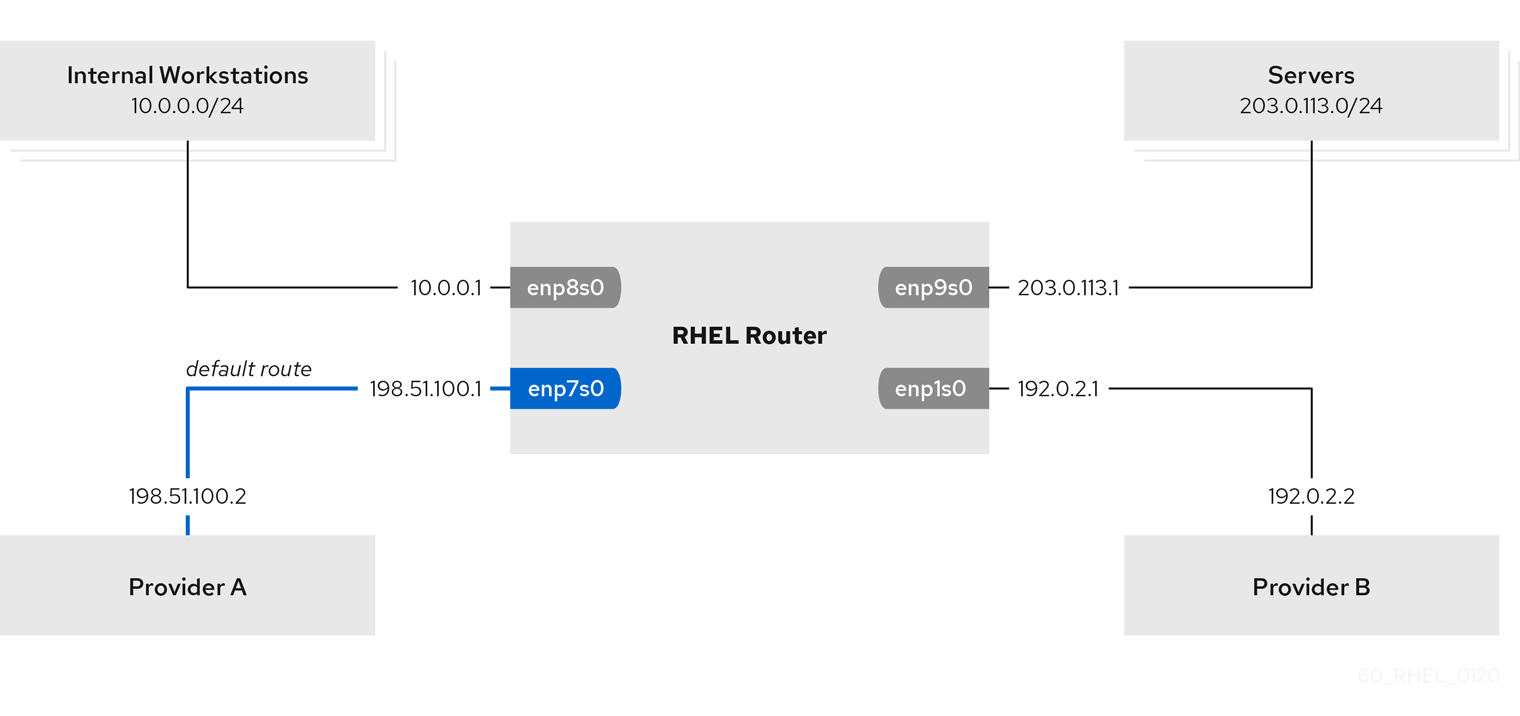
先决条件
- 您已准备好控制节点和受管节点。
- 以可在受管主机上运行 playbook 的用户登录到控制节点。
-
用于连接到受管节点的帐户具有
sudo权限。 -
受管节点使用
NetworkManager和firewalld服务。 您要配置的受管节点有 4 个网络接口:
-
enp7s0接口已连接到提供商 A 的网络。提供商网络中的网关 IP 为198.51.100.2,网络使用/30网络掩码。 -
enp1s0接口连接到提供商 B 的网络。提供商网络中的网关 IP 为192.0.2.2,网络使用/30网络掩码。 -
enp8s0接口已与连有内部工作站的10.0.0.0/24子网相连。 -
enp9s0接口已与连有公司服务器的203.0.113.0/24子网相连。
-
-
内部工作站子网中的主机使用
10.0.0.1作为默认网关。在此流程中,您可以将这个 IP 地址分配给路由器的enp8s0网络接口。 -
服务器子网中的主机使用
203.0.113.1作为默认网关。在此流程中,您可以将这个 IP 地址分配给路由器的enp9s0网络接口。
步骤
创建包含以下内容的 playbook 文件,如
~/playbook.yml:--- - name: Configuring policy-based routing hosts: managed-node-01.example.com tasks: - name: Routing traffic from a specific subnet to a different default gateway ansible.builtin.include_role: name: rhel-system-roles.network vars: network_connections: - name: Provider-A interface_name: enp7s0 type: ethernet autoconnect: True ip: address: - 198.51.100.1/30 gateway4: 198.51.100.2 dns: - 198.51.100.200 state: up zone: external - name: Provider-B interface_name: enp1s0 type: ethernet autoconnect: True ip: address: - 192.0.2.1/30 route: - network: 0.0.0.0 prefix: 0 gateway: 192.0.2.2 table: 5000 state: up zone: external - name: Internal-Workstations interface_name: enp8s0 type: ethernet autoconnect: True ip: address: - 10.0.0.1/24 route: - network: 10.0.0.0 prefix: 24 table: 5000 routing_rule: - priority: 5 from: 10.0.0.0/24 table: 5000 state: up zone: trusted - name: Servers interface_name: enp9s0 type: ethernet autoconnect: True ip: address: - 203.0.113.1/24 state: up zone: trusted示例 playbook 中指定的设置包括:
表:< ;value>-
将与
table变量相同的列表条目中的路由分配给指定的路由表。 routing_rule: < list>- 定义指定路由规则的优先级,以及从分配规则的路由表到的连接配置文件。
zone: <zone_name>-
将网络接口从连接配置文件分配给指定的
firewalld区域。
有关 playbook 中使用的所有变量的详情,请查看控制节点上的
/usr/share/ansible/roles/rhel-system-roles.network/README.md文件。验证 playbook 语法:
$ ansible-playbook --syntax-check ~/playbook.yml请注意,这个命令只验证语法,不会防止错误但有效的配置。
运行 playbook:
$ ansible-playbook ~/playbook.yml
验证
在内部工作站子网的 RHEL 主机上:
安装
traceroute软件包:# yum install traceroute使用
traceroute工具显示到互联网上主机的路由:# traceroute redhat.com traceroute to redhat.com (209.132.183.105), 30 hops max, 60 byte packets 1 10.0.0.1 (10.0.0.1) 0.337 ms 0.260 ms 0.223 ms 2 192.0.2.1 (192.0.2.1) 0.884 ms 1.066 ms 1.248 ms ...命令的输出显示路由器通过
192.0.2.1,即提供商 B 的网络来发送数据包。
在服务器子网的 RHEL 主机上:
安装
traceroute软件包:# yum install traceroute使用
traceroute工具显示到互联网上主机的路由:# traceroute redhat.com traceroute to redhat.com (209.132.183.105), 30 hops max, 60 byte packets 1 203.0.113.1 (203.0.113.1) 2.179 ms 2.073 ms 1.944 ms 2 198.51.100.2 (198.51.100.2) 1.868 ms 1.798 ms 1.549 ms ...命令的输出显示路由器通过
198.51.100.2,即供应商 A 的网络来发送数据包。
在使用 RHEL 系统角色配置的 RHEL 路由器上:
显示规则列表:
# ip rule list 0: from all lookup local 5: from 10.0.0.0/24 lookup 5000 32766: from all lookup main 32767: from all lookup default
默认情况下,RHEL 包含表
local、main和default的规则。显示表
5000中的路由:# ip route list table 5000 0.0.0.0/0 via 192.0.2.2 dev enp1s0 proto static metric 100 10.0.0.0/24 dev enp8s0 proto static scope link src 192.0.2.1 metric 102显示接口和防火墙区:
# firewall-cmd --get-active-zones external interfaces: enp1s0 enp7s0 trusted interfaces: enp8s0 enp9s0验证
external区是否启用了伪装:# firewall-cmd --info-zone=external external (active) target: default icmp-block-inversion: no interfaces: enp1s0 enp7s0 sources: services: ssh ports: protocols: masquerade: yes ...
其他资源
-
/usr/share/ansible/roles/rhel-system-roles.network/README.md文件 -
/usr/share/doc/rhel-system-roles/network/directory
19.10. 使用 network RHEL 系统角色配置带有 802.1X 网络身份验证 的静态以太网连接
网络访问控制(NAC)保护网络不受未授权的客户端。您可以在 NetworkManager 连接配置集中指定身份验证所需的详情,以便客户端可以访问网络。通过使用 Ansible 和 network RHEL 系统角色,您可以在 playbook 中定义的主机上自动化这个过程,并远程配置连接配置集。
您可以使用 Ansible playbook 将私钥、证书和 CA 证书复制到客户端,然后使用 network RHEL 系统角色配置具有 802.1X 网络身份验证的连接配置文件。
先决条件
- 您已准备好控制节点和受管节点。
- 以可在受管主机上运行 playbook 的用户登录到控制节点。
-
用于连接到受管节点的帐户具有
sudo权限。 - 网络支持 802.1X 网络身份验证。
- 受管节点使用 NetworkManager。
控制节点上存在 TLS 身份验证所需的以下文件:
-
客户端密钥存储在
/srv/data/client.key文件中。 -
客户端证书存储在
/srv/data/client.crt文件中。 -
证书颁发机构(CA)证书存储在
/srv/data/ca.crt文件中。
-
客户端密钥存储在
步骤
将您的敏感变量存储在加密文件中:
创建密码库:
$ ansible-vault create vault.yml New Vault password: <vault_password> Confirm New Vault password: <vault_password>
在
ansible-vault create命令打开编辑器后,以 <key> : < value> 格式输入敏感数据:pwd: <password>- 保存更改,并关闭编辑器。Ansible 加密 vault 中的数据。
创建包含以下内容的 playbook 文件,如
~/playbook.yml:--- - name: Configure an Ethernet connection with 802.1X authentication hosts: managed-node-01.example.com vars_files: - vault.yml tasks: - name: Copy client key for 802.1X authentication ansible.builtin.copy: src: "/srv/data/client.key" dest: "/etc/pki/tls/private/client.key" mode: 0600 - name: Copy client certificate for 802.1X authentication ansible.builtin.copy: src: "/srv/data/client.crt" dest: "/etc/pki/tls/certs/client.crt" - name: Copy CA certificate for 802.1X authentication ansible.builtin.copy: src: "/srv/data/ca.crt" dest: "/etc/pki/ca-trust/source/anchors/ca.crt" - name: Ethernet connection profile with static IP address settings and 802.1X ansible.builtin.include_role: name: rhel-system-roles.network vars: network_connections: - name: enp1s0 type: ethernet autoconnect: yes ip: address: - 192.0.2.1/24 - 2001:db8:1::1/64 gateway4: 192.0.2.254 gateway6: 2001:db8:1::fffe dns: - 192.0.2.200 - 2001:db8:1::ffbb dns_search: - example.com ieee802_1x: identity: <user_name> eap: tls private_key: "/etc/pki/tls/private/client.key" private_key_password: "{{ pwd }}" client_cert: "/etc/pki/tls/certs/client.crt" ca_cert: "/etc/pki/ca-trust/source/anchors/ca.crt" domain_suffix_match: example.com state: up示例 playbook 中指定的设置包括:
ieee802_1x- 此变量包含与 802.1X 相关的设置。
EAP: tls-
将配置文件配置为对可扩展身份验证协议(EAP)使用基于证书的
TLS身份验证方法。
有关 playbook 中使用的所有变量的详情,请查看控制节点上的
/usr/share/ansible/roles/rhel-system-roles.network/README.md文件。验证 playbook 语法:
$ ansible-playbook --ask-vault-pass --syntax-check ~/playbook.yml请注意,这个命令只验证语法,不会防止错误但有效的配置。
运行 playbook:
$ ansible-playbook --ask-vault-pass ~/playbook.yml
验证
- 访问需要网络身份验证的网络上的资源。
其他资源
-
/usr/share/ansible/roles/rhel-system-roles.network/README.md文件 -
/usr/share/doc/rhel-system-roles/network/directory - Ansible vault
19.11. 使用 network RHEL 系统角色在现有连接上设置默认网关
如果数据包的目的地无法通过直接连接的网络或通过主机上配置的任何路由,则主机将网络数据包转发到其默认网关。要配置主机的默认网关,请在连接到与默认网关相同的网络的 NetworkManager 连接配置文件中设置它。通过使用 Ansible 和 network RHEL 系统角色,您可以在 playbook 中定义的主机上自动化这个过程,并远程配置连接配置集。
在大多数情况下,管理员在创建连接时设置默认网关。但是,您也可以在之前创建的连接上设置或更新默认网关设置。
您不能使用 network RHEL 系统角色只更新现有连接配置文件中的特定值。该角色可确保连接配置集与 playbook 中的设置完全匹配。如果存在具有相同名称的连接配置文件,该角色将应用 playbook 中的设置,并将配置文件中的所有其他设置重置为默认值。要防止重置值,请始终在 playbook 中指定网络连接配置文件的整个配置,包括您不想更改的设置。
先决条件
- 您已准备好控制节点和受管节点。
- 以可在受管主机上运行 playbook 的用户登录到控制节点。
-
用于连接到受管节点的帐户具有
sudo权限。
步骤
创建包含以下内容的 playbook 文件,如
~/playbook.yml:--- - name: Configure the network hosts: managed-node-01.example.com tasks: - name: Ethernet connection profile with static IP address settings ansible.builtin.include_role: name: rhel-system-roles.network vars: network_connections: - name: enp1s0 type: ethernet autoconnect: yes ip: address: - 198.51.100.20/24 - 2001:db8:1::1/64 gateway4: 198.51.100.254 gateway6: 2001:db8:1::fffe dns: - 198.51.100.200 - 2001:db8:1::ffbb dns_search: - example.com state: up有关 playbook 中使用的所有变量的详情,请查看控制节点上的
/usr/share/ansible/roles/rhel-system-roles.network/README.md文件。验证 playbook 语法:
$ ansible-playbook --syntax-check ~/playbook.yml请注意,这个命令只验证语法,不会防止错误但有效的配置。
运行 playbook:
$ ansible-playbook ~/playbook.yml
验证
查询受管节点的 Ansible 事实并验证活跃的网络设置:
# ansible managed-node-01.example.com -m ansible.builtin.setup ... "ansible_default_ipv4": { ... "gateway": "198.51.100.254", "interface": "enp1s0", ... }, "ansible_default_ipv6": { ... "gateway": "2001:db8:1::fffe", "interface": "enp1s0", ... } ...
其他资源
-
/usr/share/ansible/roles/rhel-system-roles.network/README.md文件 -
/usr/share/doc/rhel-system-roles/network/directory
19.12. 使用 network RHEL 系统角色配置静态路由
静态路由可确保您可以将流量发送到无法通过默认网关到达的目标。您可以在连接到与下一跃点相同的网络的接口的 NetworkManager 连接配置文件中配置静态路由。通过使用 Ansible 和 network RHEL 系统角色,您可以在 playbook 中定义的主机上自动化这个过程,并远程配置连接配置集。
您不能使用 network RHEL 系统角色只更新现有连接配置文件中的特定值。该角色可确保连接配置集与 playbook 中的设置完全匹配。如果存在具有相同名称的连接配置文件,该角色将应用 playbook 中的设置,并将配置文件中的所有其他设置重置为默认值。要防止重置值,请始终在 playbook 中指定网络连接配置文件的整个配置,包括您不想更改的设置。
先决条件
- 您已准备好控制节点和受管节点。
- 以可在受管主机上运行 playbook 的用户登录到控制节点。
-
用于连接到受管节点的帐户具有
sudo权限。
步骤
创建包含以下内容的 playbook 文件,如
~/playbook.yml:--- - name: Configure the network hosts: managed-node-01.example.com tasks: - name: Ethernet connection profile with static IP address settings ansible.builtin.include_role: name: rhel-system-roles.network vars: network_connections: - name: enp7s0 type: ethernet autoconnect: yes ip: address: - 192.0.2.1/24 - 2001:db8:1::1/64 gateway4: 192.0.2.254 gateway6: 2001:db8:1::fffe dns: - 192.0.2.200 - 2001:db8:1::ffbb dns_search: - example.com route: - network: 198.51.100.0 prefix: 24 gateway: 192.0.2.10 - network: 2001:db8:2:: prefix: 64 gateway: 2001:db8:1::10 state: up有关 playbook 中使用的所有变量的详情,请查看控制节点上的
/usr/share/ansible/roles/rhel-system-roles.network/README.md文件。验证 playbook 语法:
$ ansible-playbook --syntax-check ~/playbook.yml请注意,这个命令只验证语法,不会防止错误但有效的配置。
运行 playbook:
$ ansible-playbook ~/playbook.yml
验证
显示 IPv4 路由:
# ansible managed-node-01.example.com -m command -a 'ip -4 route' managed-node-01.example.com | CHANGED | rc=0 >> ... 198.51.100.0/24 via 192.0.2.10 dev enp7s0显示 IPv6 路由:
# ansible managed-node-01.example.com -m command -a 'ip -6 route' managed-node-01.example.com | CHANGED | rc=0 >> ... 2001:db8:2::/64 via 2001:db8:1::10 dev enp7s0 metric 1024 pref medium
其他资源
-
/usr/share/ansible/roles/rhel-system-roles.network/README.md文件 -
/usr/share/doc/rhel-system-roles/network/directory
19.13. 使用 network RHEL 系统角色配置 ethtool offload 功能
网络接口控制器可以使用 TCP 卸载引擎(TOE)将某些操作卸载到网络接口控制器。这提高了网络吞吐量。您可以在网络接口的连接配置文件中配置卸载功能。通过使用 Ansible 和 network RHEL 系统角色,您可以在 playbook 中定义的主机上自动化这个过程,并远程配置连接配置集。
您不能使用 network RHEL 系统角色只更新现有连接配置文件中的特定值。该角色可确保连接配置集与 playbook 中的设置完全匹配。如果存在具有相同名称的连接配置文件,该角色将应用 playbook 中的设置,并将配置文件中的所有其他设置重置为默认值。要防止重置值,请始终在 playbook 中指定网络连接配置文件的整个配置,包括您不想更改的设置。
先决条件
- 您已准备好控制节点和受管节点。
- 以可在受管主机上运行 playbook 的用户登录到控制节点。
-
用于连接到受管节点的帐户具有
sudo权限。
步骤
创建包含以下内容的 playbook 文件,如
~/playbook.yml:--- - name: Configure the network hosts: managed-node-01.example.com tasks: - name: Ethernet connection profile with dynamic IP address settings and offload features ansible.builtin.include_role: name: rhel-system-roles.network vars: network_connections: - name: enp1s0 type: ethernet autoconnect: yes ip: dhcp4: yes auto6: yes ethtool: features: gro: no gso: yes tx_sctp_segmentation: no state: up示例 playbook 中指定的设置包括:
GRO: no- 禁用通用接收卸载(GRO)。
gso: yes- 启用通用分段卸载(GSO)。
tx_sctp_segmentation: no- 禁用 TX 流控制传输协议(SCTP)分段。
有关 playbook 中使用的所有变量的详情,请查看控制节点上的
/usr/share/ansible/roles/rhel-system-roles.network/README.md文件。验证 playbook 语法:
$ ansible-playbook --syntax-check ~/playbook.yml请注意,这个命令只验证语法,不会防止错误但有效的配置。
运行 playbook:
$ ansible-playbook ~/playbook.yml
验证
查询受管节点的 Ansible 事实并验证卸载设置:
# ansible managed-node-01.example.com -m ansible.builtin.setup ... "ansible_enp1s0": { "active": true, "device": "enp1s0", "features": { ... "rx_gro_hw": "off, ... "tx_gso_list": "on, ... "tx_sctp_segmentation": "off", ... } ...
其他资源
-
/usr/share/ansible/roles/rhel-system-roles.network/README.md文件 -
/usr/share/doc/rhel-system-roles/network/directory
19.14. 使用 network RHEL 系统角色配置 ethtool coalesce 设置
通过使用中断合并,系统收集网络数据包,并为多个数据包生成一个中断。这会增加使用一个硬件中断发送到内核的数据量,从而减少中断负载,并最大化吞吐量。您可以在网络接口的连接配置文件中配置 coalesce 设置。通过使用 Ansible 和 network RHEL 角色,您可以在 playbook 中定义的主机上自动化这个过程,并远程配置连接配置集。
您不能使用 network RHEL 系统角色只更新现有连接配置文件中的特定值。该角色可确保连接配置集与 playbook 中的设置完全匹配。如果存在具有相同名称的连接配置文件,该角色将应用 playbook 中的设置,并将配置文件中的所有其他设置重置为默认值。要防止重置值,请始终在 playbook 中指定网络连接配置文件的整个配置,包括您不想更改的设置。
先决条件
- 您已准备好控制节点和受管节点。
- 以可在受管主机上运行 playbook 的用户登录到控制节点。
-
用于连接到受管节点的帐户具有
sudo权限。
步骤
创建包含以下内容的 playbook 文件,如
~/playbook.yml:--- - name: Configure the network hosts: managed-node-01.example.com tasks: - name: Ethernet connection profile with dynamic IP address settings and coalesce settings ansible.builtin.include_role: name: rhel-system-roles.network vars: network_connections: - name: enp1s0 type: ethernet autoconnect: yes ip: dhcp4: yes auto6: yes ethtool: coalesce: rx_frames: 128 tx_frames: 128 state: up示例 playbook 中指定的设置包括:
rx_frames: < value>- 设置 RX 帧数量。
gso: < ;value>- 设置 TX 帧的数量。
有关 playbook 中使用的所有变量的详情,请查看控制节点上的
/usr/share/ansible/roles/rhel-system-roles.network/README.md文件。验证 playbook 语法:
$ ansible-playbook --syntax-check ~/playbook.yml请注意,这个命令只验证语法,不会防止错误但有效的配置。
运行 playbook:
$ ansible-playbook ~/playbook.yml
验证
显示网络设备的当前卸载功能:
# ansible managed-node-01.example.com -m command -a 'ethtool -c enp1s0' managed-node-01.example.com | CHANGED | rc=0 >> ... rx-frames: 128 ... tx-frames: 128 ...
其他资源
-
/usr/share/ansible/roles/rhel-system-roles.network/README.md文件 -
/usr/share/doc/rhel-system-roles/network/directory
19.15. 使用 network RHEL 系统角色增加环缓冲的大小,以减少数据包丢弃率
如果数据包丢包率导致应用程序报告数据丢失、超时或其他问题,请增加以太网设备的环缓冲区的大小。
环缓冲区是循环缓冲区,溢出会覆盖现有数据。网卡分配一个传输(TX)和接收(RX)环缓冲区。接收环缓冲区在设备驱动程序和网络接口控制器(NIC)之间共享。数据可以通过硬件中断或软件中断(也称为 SoftIRQ)从 NIC 移到内核。
内核使用 RX 环缓冲区存储传入的数据包,直到设备驱动程序可以处理它们。设备驱动程序排空 RX 环,通常是使用 SoftIRQ,其将传入的数据包放在名为 sk_buff 或 skb 的内核数据结构中,以通过内核开始其过程,直到拥有相关套接字的应用程序。
内核使用 TX 环缓冲区来存放应发送到网络的传出数据包。这些环缓冲区位于堆栈的底部,是可能发生数据包丢弃的关键点,这反过来会对网络性能造成负面影响。
您可以在 NetworkManager 连接配置集中配置环缓冲设置。通过使用 Ansible 和 network RHEL 系统角色,您可以在 playbook 中定义的主机上自动化这个过程,并远程配置连接配置集。
您不能使用 network RHEL 系统角色只更新现有连接配置文件中的特定值。该角色可确保连接配置集与 playbook 中的设置完全匹配。如果存在具有相同名称的连接配置文件,该角色将应用 playbook 中的设置,并将配置文件中的所有其他设置重置为默认值。要防止重置值,请始终在 playbook 中指定网络连接配置文件的整个配置,包括您不想更改的设置。
先决条件
- 您已准备好控制节点和受管节点。
- 以可在受管主机上运行 playbook 的用户登录到控制节点。
-
用于连接到受管节点的帐户具有
sudo权限。 - 您知道设备支持的最大环缓冲区大小。
步骤
创建包含以下内容的 playbook 文件,如
~/playbook.yml:--- - name: Configure the network hosts: managed-node-01.example.com tasks: - name: Ethernet connection profile with dynamic IP address setting and increased ring buffer sizes ansible.builtin.include_role: name: rhel-system-roles.network vars: network_connections: - name: enp1s0 type: ethernet autoconnect: yes ip: dhcp4: yes auto6: yes ethtool: ring: rx: 4096 tx: 4096 state: up示例 playbook 中指定的设置包括:
rx: <value>- 设置接收环缓冲条目的最大数量。
tx: < ;value>- 设置传输环缓冲条目的最大数量。
有关 playbook 中使用的所有变量的详情,请查看控制节点上的
/usr/share/ansible/roles/rhel-system-roles.network/README.md文件。验证 playbook 语法:
$ ansible-playbook --syntax-check ~/playbook.yml请注意,这个命令只验证语法,不会防止错误但有效的配置。
运行 playbook:
$ ansible-playbook ~/playbook.yml
验证
显示最大环缓冲大小:
# ansible managed-node-01.example.com -m command -a 'ethtool -g enp1s0' managed-node-01.example.com | CHANGED | rc=0 >> ... Current hardware settings: RX: 4096 RX Mini: 0 RX Jumbo: 0 TX: 4096
其他资源
-
/usr/share/ansible/roles/rhel-system-roles.network/README.md文件 -
/usr/share/doc/rhel-system-roles/network/directory
19.16. network RHEL 系统角色的网络状态
network RHEL 系统角色支持 playbook 中的状态配置来配置设备。为此,请使用 network_state 变量,后面跟上状态配置。
在 playbook 中使用 network_state 变量的好处:
- 通过与状态配置结合使用声明方法,您可以配置接口,NetworkManager 会在后台为这些接口创建一个配置集。
-
使用
network_state变量,您可以指定您需要更改的选项,所有其他选项将保持不变。但是,使用network_connections变量,您必须指定所有设置来更改网络连接配置集。
例如,要使用动态 IP 地址设置创建以太网连接,请在 playbook 中使用以下 vars 块:
| 带有状态配置的 playbook | 常规 playbook |
vars:
network_state:
interfaces:
- name: enp7s0
type: ethernet
state: up
ipv4:
enabled: true
auto-dns: true
auto-gateway: true
auto-routes: true
dhcp: true
ipv6:
enabled: true
auto-dns: true
auto-gateway: true
auto-routes: true
autoconf: true
dhcp: true
|
vars:
network_connections:
- name: enp7s0
interface_name: enp7s0
type: ethernet
autoconnect: yes
ip:
dhcp4: yes
auto6: yes
state: up
|
例如,要仅更改您之前创建的动态 IP 地址设置的连接状态,请在 playbook 中使用以下 vars 块:
| 带有状态配置的 playbook | 常规 playbook |
vars:
network_state:
interfaces:
- name: enp7s0
type: ethernet
state: down
|
vars:
network_connections:
- name: enp7s0
interface_name: enp7s0
type: ethernet
autoconnect: yes
ip:
dhcp4: yes
auto6: yes
state: down
|
其他资源
-
/usr/share/ansible/roles/rhel-system-roles.network/README.md文件 -
/usr/share/doc/rhel-system-roles/network/directory
第 20 章 使用 podman RHEL 系统角色管理容器
使用 podman RHEL 系统角色,您可以管理 Podman 配置、容器以及运行 Podman 容器的 systemd 服务。
20.1. 创建一个带有绑定挂载的无根容器
您可以通过运行 Ansible playbook 并使用它来管理应用程序配置,使用 podman RHEL 系统角色创建带有绑定挂载的无根容器。
先决条件
- 您已准备好控制节点和受管节点。
- 以可在受管主机上运行 playbook 的用户登录到控制节点。
-
用于连接到受管节点的帐户具有
sudo权限。
步骤
创建包含以下内容的 playbook 文件,如
~/playbook.yml:- hosts: managed-node-01.example.com vars: podman_create_host_directories: true podman_firewall: - port: 8080-8081/tcp state: enabled - port: 12340/tcp state: enabled podman_selinux_ports: - ports: 8080-8081 setype: http_port_t podman_kube_specs: - state: started run_as_user: dbuser run_as_group: dbgroup kube_file_content: apiVersion: v1 kind: Pod metadata: name: db spec: containers: - name: db image: quay.io/db/db:stable ports: - containerPort: 1234 hostPort: 12340 volumeMounts: - mountPath: /var/lib/db:Z name: db volumes: - name: db hostPath: path: /var/lib/db - state: started run_as_user: webapp run_as_group: webapp kube_file_src: /path/to/webapp.yml roles: - linux-system-roles.podma此流程创建一个有两个容器的 pod。
podman_kube_specs角色变量描述了 pod。-
run_as_user和run_as_group字段指定容器是无根的。 包含 Kubernetes YAML 文件的
kube_file_content字段定义了名为db的第一个容器。您可以使用podman kube generate命令生成 Kubernetes YAML 文件。-
db容器是基于quay.io/db/db:stable容器镜像。 -
db绑定挂载将主机上的/var/lib/db目录映射到容器中的/var/lib/db目录。Z标志使用私有的 unshared 标签标记内容,因此只有db容器才能访问内容。
-
-
kube_file_src字段定义第二个容器。控制器节点上/path/to/webapp.yml文件的内容将复制到受管节点上的kube_file字段中。 -
设置
podman_create_host_directories: true以在主机上创建目录。这指示角色检查hostPath卷的 kube 规格,并在主机上创建这些目录。如果您需要对所有权和权限有更多的控制,请使用podman_host_directories。
-
验证 playbook 语法:
$ ansible-playbook --syntax-check --ask-vault-pass ~/playbook.yml请注意,这个命令只验证语法,不会防止错误但有效的配置。
运行 playbook:
$ ansible-playbook --ask-vault-pass ~/playbook.yml
其他资源
-
/usr/share/ansible/roles/rhel-system-roles.podman/README.md文件 -
/usr/share/doc/rhel-system-roles/podman/directory
20.2. 使用 Podman 卷创建有根容器
您可以通过运行 Ansible playbook 并使用它来管理应用程序配置,使用 podman RHEL 系统角色创建带有 Podman 卷的 rootful 容器。
先决条件
- 您已准备好控制节点和受管节点。
- 以可在受管主机上运行 playbook 的用户登录到控制节点。
-
用于连接到受管节点的帐户具有
sudo权限。
步骤
创建包含以下内容的 playbook 文件,如
~/playbook.yml:- hosts: managed-node-01.example.com vars: podman_firewall: - port: 8080/tcp state: enabled podman_kube_specs: - state: started kube_file_content: apiVersion: v1 kind: Pod metadata: name: ubi8-httpd spec: containers: - name: ubi8-httpd image: registry.access.redhat.com/ubi8/httpd-24 ports: - containerPort: 8080 hostPort: 8080 volumeMounts: - mountPath: /var/www/html:Z name: ubi8-html volumes: - name: ubi8-html persistentVolumeClaim: claimName: ubi8-html-volume roles: - linux-system-roles.podman此流程创建一个具有一个容器的 pod。
podman_kube_specs角色变量描述了 pod。-
默认情况下,
podman角色创建根容器。 包含 Kubernetes YAML 文件的
kube_file_content字段定义了名为ubi8-httpd的容器。ubi8-httpd容器是基于registry.access.redhat.com/ubi8/httpd-24容器镜像。-
ubi8-html-volume将主机上的/var/www/html目录映射到容器。Z标志使用私有 unshared 标签标记内容,因此只有ubi8-httpd容器可以访问内容。 -
pod 使用挂载路径
/var/www/html挂载名为ubi8-html-volume的现有持久性卷。
-
-
默认情况下,
验证 playbook 语法:
$ ansible-playbook --syntax-check ~/playbook.yml请注意,这个命令只验证语法,不会防止错误但有效的配置。
运行 playbook:
$ ansible-playbook ~/playbook.yml
其他资源
-
/usr/share/ansible/roles/rhel-system-roles.podman/README.md文件 -
/usr/share/doc/rhel-system-roles/podman/directory
20.3. 使用 secret 创建一个 Quadlet 应用程序
您可以通过运行 Ansible playbook,使用 podman RHEL 系统角色创建带有 secret 的 Quadlet 应用程序。
先决条件
- 您已准备好控制节点和受管节点。
- 以可在受管主机上运行 playbook 的用户登录到控制节点。
-
用于连接到受管节点的帐户具有
sudo权限。 -
容器中的 web 服务器应使用的证书和对应的私钥存储在
~/certificate.pem和~/key.pem文件中。
步骤
显示证书和私钥文件的内容:
$ cat ~/certificate.pem -----BEGIN CERTIFICATE----- ... -----END CERTIFICATE----- $ cat ~/key.pem -----BEGIN PRIVATE KEY----- ... -----END PRIVATE KEY-----
后续步骤中需要此信息。
将您的敏感变量存储在加密文件中:
创建密码库:
$ ansible-vault create vault.yml New Vault password: <vault_password> Confirm New Vault password: <vault_password>
在
ansible-vault create命令打开编辑器后,以 <key> : < value> 格式输入敏感数据:root_password: <root_password> certificate: |- -----BEGIN CERTIFICATE----- ... -----END CERTIFICATE----- key: |- -----BEGIN PRIVATE KEY----- ... -----END PRIVATE KEY-----确保
证书和密钥- 保存更改,并关闭编辑器。Ansible 加密 vault 中的数据。
创建包含以下内容的 playbook 文件,如
~/playbook.yml:- name: Deploy a wordpress CMS with MySQL database hosts: managed-node-01.example.com vars_files: - vault.yml tasks: - name: Create and run the container ansible.builtin.include_role: name: rhel-system-roles.podman vars: podman_create_host_directories: true podman_activate_systemd_unit: false podman_quadlet_specs: - name: quadlet-demo type: network file_content: | [Network] Subnet=192.168.30.0/24 Gateway=192.168.30.1 Label=app=wordpress - file_src: quadlet-demo-mysql.volume - template_src: quadlet-demo-mysql.container.j2 - file_src: envoy-proxy-configmap.yml - file_src: quadlet-demo.yml - file_src: quadlet-demo.kube activate_systemd_unit: true podman_firewall: - port: 8000/tcp state: enabled - port: 9000/tcp state: enabled podman_secrets: - name: mysql-root-password-container state: present skip_existing: true data: "{{ root_password }}" - name: mysql-root-password-kube state: present skip_existing: true data: | apiVersion: v1 data: password: "{{ root_password | b64encode }}" kind: Secret metadata: name: mysql-root-password-kube - name: envoy-certificates state: present skip_existing: true data: | apiVersion: v1 data: certificate.key: {{ key | b64encode }} certificate.pem: {{ certificate | b64encode }} kind: Secret metadata: name: envoy-certificates流程创建一个与 MySQL 数据库配对的 WordPress 内容管理系统。
podman_quadlet_specs 角色变量为 Quadlet 定义一组配置,它指向以某种方式一起工作的一组容器或服务。它包括以下规范:-
Wordpress 网络由
quadlet-demo网络单元定义。 -
MySQL 容器的卷配置由
file_src: quadlet-demo-mysql.volume字段定义。 -
template_src: quadlet-demo-mysql.container.j2字段用于为 MySQL 容器生成一个配置。 -
两个 YAML 文件如下:
file_src: envoy-proxy-configmap.yml和file_src: quadlet-demo.yml.请注意,.yml 不是一个有效的 Quadlet 单元类型,因此这些文件将只被复制,且不会作为 Quadlet 规范来处理。 -
Wordpress 和 envoy 代理容器和配置由
file_src: quadlet-demo.kube字段定义。kube 单元将之前[Kube]部分中的 YAML 文件称为Yaml=quadlet-demo.yml和ConfigMap=envoy-proxy-configmap.yml。
-
Wordpress 网络由
验证 playbook 语法:
$ ansible-playbook --syntax-check --ask-vault-pass ~/playbook.yml请注意,这个命令只验证语法,不会防止错误但有效的配置。
运行 playbook:
$ ansible-playbook --ask-vault-pass ~/playbook.yml
其他资源
-
/usr/share/ansible/roles/rhel-system-roles.podman/README.md文件 -
/usr/share/doc/rhel-system-roles/podman/directory
第 21 章 使用 RHEL 系统角色配置 Postfix MTA
使用 postfix RHEL 系统角色,您可以统一简化 Postfix 服务的自动配置,带有模块化设计和各种配置选项的 Sendmail 兼容的邮件传输代理(MTA)。rhel-system-roles 软件包包含这个 RHEL 系统角色,以及参考文档。
21.1. 使用 postfix RHEL 系统角色自动执行基本 Postfix MTA 管理
您可以使用 postfix RHEL 系统角色在受管节点上安装、配置和启动 Postfix 邮件传输代理。
先决条件
- 您已准备好控制节点和受管节点。
- 以可在受管主机上运行 playbook 的用户登录到控制节点。
-
用于连接到受管节点的帐户具有
sudo权限。
步骤
创建包含以下内容的 playbook 文件,如
~/playbook.yml:--- - name: Manage postfix hosts: managed-node-01.example.com roles: - rhel-system-roles.postfix vars: postfix_conf: relay_domains: $mydestination relayhost: example.com如果您希望 Postfix 使用与
gethostname ()函数返回的完全限定域名(FQDN)不同的主机名,请在文件中的postfix_conf:行下添加myhostname参数:myhostname = smtp.example.com
如果域名与
myhostname参数中的域名不同,请添加mydomain参数。否则,会使用$myhostname减去第一个组件。mydomain = <example.com>使用
postfix_manage_firewall: true变量来确保 SMTP 端口在服务器的防火墙中打开。管理 SMTP 相关的端口
25/tcp、465/tcp和587/tcp。如果变量设为false,则postfix角色不管理防火墙。默认值为false。注意postfix_manage_firewall变量仅限于添加端口。它不能用来删除端口。如果要删除端口,请直接使用firewallRHEL 系统角色。如果您的场景涉及使用非标准端口,请设置
postfix_manage_selinux: true变量,以确保端口在服务器上为 SELinux 正确标记。注意postfix_manage_selinux变量仅限于向 SELinux 策略中添加规则。它不能从策略中删除规则。如果要删除规则,请直接使用selinuxRHEL 系统角色。
验证 playbook 语法:
$ ansible-playbook --syntax-check ~/playbook.yml请注意,这个命令只验证语法,不会防止错误但有效的配置。
运行 playbook:
$ ansible-playbook ~/playbook.yml
其他资源
-
/usr/share/ansible/roles/rhel-system-roles.postfix/README.mdfile -
/usr/share/doc/rhel-system-roles/postfix/directory
第 22 章 使用 RHEL 系统角色安装和配置 PostgreSQL
作为系统管理员,您可以使用 postgresql RHEL 系统角色安装、配置、管理、启动和提高 PostgreSQL 服务器的性能。
22.1. postgresql RHEL 系统角色简介
要使用 Ansible 安装、配置、管理和启动 PostgreSQL 服务器,您可以使用 postgresql RHEL 系统角色。
您还可以使用 postgresql 角色来优化数据库服务器设置并提高性能。
角色支持 RHEL 8 和 RHEL 9 受管节点上当前发布的和支持的 PostgreSQL 版本。
22.2. 使用 postgresql RHEL 系统角色配置 PostgreSQL 服务器
您可以使用 postgresql RHEL 系统角色安装、配置、管理和启动 PostgreSQL 服务器。
postgresql 角色替换了受管主机上的 /var/lib/pgsql/data/ 目录中的 PostgreSQL 配置文件。之前的设置变为角色变量中指定的变量,如果它们没有在角色变量中指定,则会丢失。
先决条件
- 您已准备好控制节点和受管节点。
- 以可在受管主机上运行 playbook 的用户登录到控制节点。
-
用于连接到受管节点的帐户具有
sudo权限。
步骤
创建包含以下内容的 playbook 文件,如
~/playbook.yml:--- - name: Manage PostgreSQL hosts: managed-node-01.example.com roles: - rhel-system-roles.postgresql vars: postgresql_version: "13"验证 playbook 语法:
$ ansible-playbook --syntax-check ~/playbook.yml请注意,这个命令只验证语法,不会防止错误但有效的配置。
运行 playbook:
$ ansible-playbook ~/playbook.yml
其他资源
-
/usr/share/ansible/roles/rhel-system-roles.postgresql/README.mdfile -
/usr/share/doc/rhel-system-roles/postgresql/directory - 使用 PostgreSQL
第 23 章 使用 RHEL 系统角色注册系统
rhc RHEL 系统角色可让管理员使用红帽订阅管理(RHSM)和 Satellite 服务器自动注册多个系统。该角色还支持使用 Ansible ,进行与 Insights 相关配置和管理任务。
23.1. rhc RHEL 系统角色简介
RHEL 系统角色是一组角色,为远程管理多个系统提供一致的配置接口。远程主机配置(rhc) RHEL 系统角色使管理员能够轻松地将 RHEL 系统注册到 Red Hat Subscription Management (RHSM)和 Satellite 服务器。默认情况下,当使用 rhc RHEL 系统角色注册系统时,系统会连接到 Insights。另外,使用 rhc RHEL 系统角色,您可以:
- 配置到 Red Hat Insights 的连接
- 启用和禁用存储库
- 配置用于连接的代理
- 配置 Insights 修复以及自动更新
- 设置系统发行版本
- 配置 insights 标签
23.2. 使用 rhc RHEL 系统角色注册系统
您可以使用 rhc RHEL 系统角色将您的系统注册到红帽。默认情况下,rhc RHEL 系统角色在注册时将系统连接到 Red Hat Insights。
先决条件
- 您已准备好控制节点和受管节点。
- 以可在受管主机上运行 playbook 的用户登录到控制节点。
-
用于连接到受管节点的帐户具有
sudo权限。
步骤
将您的敏感变量存储在加密文件中:
创建密码库:
$ ansible-vault create vault.yml New Vault password: <password> Confirm New Vault password: <vault_password>
在
ansible-vault create命令打开编辑器后,以 <key> : < value> 格式输入敏感数据:activationKey: <activation_key> username: <username> password: <password>
- 保存更改,并关闭编辑器。Ansible 加密 vault 中的数据。
创建包含以下内容的 playbook 文件,如
~/playbook.yml:要使用激活码和机构 ID (推荐)注册,请使用以下 playbook:
--- - name: Registering system using activation key and organization ID hosts: managed-node-01.example.com vars_files: - vault.yml roles: - role: rhel-system-roles.rhc vars: rhc_auth: activation_keys: keys: - "{{ activationKey }}" rhc_organization: organizationID要使用用户名和密码注册,请使用以下 playbook:
--- - name: Registering system with username and password hosts: managed-node-01.example.com vars_files: - vault.yml vars: rhc_auth: login: username: "{{ username }}" password: "{{ password }}" roles: - role: rhel-system-roles.rhc
验证 playbook 语法:
$ ansible-playbook --syntax-check --ask-vault-pass ~/playbook.yml请注意,这个命令只验证语法,不会防止错误但有效的配置。
运行 playbook:
$ ansible-playbook --ask-vault-pass ~/playbook.yml
其他资源
-
/usr/share/ansible/roles/rhel-system-roles.rhc/README.mdfile -
/usr/share/doc/rhel-system-roles/rhc/directory - Ansible Vault
23.3. 使用 rhc RHEL 系统角色将系统注册到 Satellite
当组织使用 Satellite 管理系统时,需要通过 Satellite 注册系统。您可以使用 rhc RHEL 系统角色通过 Satellite 远程注册您的系统。
先决条件
- 您已准备好控制节点和受管节点。
- 以可在受管主机上运行 playbook 的用户登录到控制节点。
-
用于连接到受管节点的帐户具有
sudo权限。
步骤
将您的敏感变量存储在加密文件中:
创建密码库:
$ ansible-vault create vault.yml New Vault password: <password> Confirm New Vault password: <vault_password>
在
ansible-vault create命令打开编辑器后,以 <key> : < value> 格式输入敏感数据:activationKey: <activation_key>- 保存更改,并关闭编辑器。Ansible 加密 vault 中的数据。
创建包含以下内容的 playbook 文件,如
~/playbook.yml:--- - name: Register to the custom registration server and CDN hosts: managed-node-01.example.com vars_files: - vault.yml roles: - role: rhel-system-roles.rhc vars: rhc_auth: login: activation_keys: keys: - "{{ activationKey }}" rhc_organization: organizationID rhc_server: hostname: example.com port: 443 prefix: /rhsm rhc_baseurl: http://example.com/pulp/content验证 playbook 语法:
$ ansible-playbook --syntax-check --ask-vault-pass ~/playbook.yml请注意,这个命令只验证语法,不会防止错误但有效的配置。
运行 playbook:
$ ansible-playbook --ask-vault-pass ~/playbook.yml
其他资源
-
/usr/share/ansible/roles/rhel-system-roles.rhc/README.mdfile -
/usr/share/doc/rhel-system-roles/rhc/directory - Ansible Vault
23.4. 使用 rhc RHEL 系统角色在注册后禁用到 Insights 的连接
当使用 rhc RHEL 系统角色注册系统时,角色默认启用到 Red Hat Insights 的连接。如果不需要,您可以使用 rhc RHEL 系统角色禁用它。
先决条件
- 您已准备好控制节点和受管节点。
- 以可在受管主机上运行 playbook 的用户登录到控制节点。
-
用于连接到受管节点的帐户具有
sudo权限。 - 您已注册系统。
步骤
创建包含以下内容的 playbook 文件,如
~/playbook.yml:--- - name: Disable Insights connection hosts: managed-node-01.example.com roles: - role: rhel-system-roles.rhc vars: rhc_insights: state: absent验证 playbook 语法:
$ ansible-playbook --syntax-check ~/playbook.yml请注意,这个命令只验证语法,不会防止错误但有效的配置。
运行 playbook:
$ ansible-playbook ~/playbook.yml
其他资源
-
/usr/share/ansible/roles/rhel-system-roles.rhc/README.mdfile -
/usr/share/doc/rhel-system-roles/rhc/directory
23.5. 使用 rhc RHEL 系统角色启用软件仓库
您可以使用 rhc RHEL 系统角色远程启用或禁用受管节点上的存储库。
先决条件
- 您已准备好控制节点和受管节点。
- 以可在受管主机上运行 playbook 的用户登录到控制节点。
-
用于连接到受管节点的帐户具有
sudo权限。 - 您有要在受管节点上启用或禁用的存储库的详情。
- 您已注册系统。
步骤
创建包含以下内容的 playbook 文件,如
~/playbook.yml:要启用存储库:
--- - name: Enable repository hosts: managed-node-01.example.com roles: - role: rhel-system-roles.rhc vars: rhc_repositories: - {name: "RepositoryName", state: enabled}要禁用存储库:
--- - name: Disable repository hosts: managed-node-01.example.com vars: rhc_repositories: - {name: "RepositoryName", state: disabled} roles: - role: rhel-system-roles.rhc
验证 playbook 语法:
$ ansible-playbook --syntax-check ~/playbook.yml请注意,这个命令只验证语法,不会防止错误但有效的配置。
运行 playbook:
$ ansible-playbook ~/playbook.yml
其他资源
-
/usr/share/ansible/roles/rhel-system-roles.rhc/README.mdfile -
/usr/share/doc/rhel-system-roles/rhc/directory
23.6. 使用 rhc RHEL 系统角色设置发行版本
您可以将系统限制为只使用特定 RHEL 次版本的存储库,而不是最新版本的存储库。这样,您可以将您的系统锁定到特定的次版本。
先决条件
- 您已准备好控制节点和受管节点。
- 以可在受管主机上运行 playbook 的用户登录到控制节点。
-
用于连接到受管节点的帐户具有
sudo权限。 - 您知道您要锁定系统的次 RHEL 版本。请注意,您只能将系统锁定到主机当前运行的 RHEL 次版本或之后的次版本。
- 您已注册系统。
步骤
创建包含以下内容的 playbook 文件,如
~/playbook.yml:--- - name: Set Release hosts: managed-node-01.example.com roles: - role: rhel-system-roles.rhc vars: rhc_release: "8.6"验证 playbook 语法:
$ ansible-playbook --syntax-check ~/playbook.yml请注意,这个命令只验证语法,不会防止错误但有效的配置。
运行 playbook:
$ ansible-playbook ~/playbook.yml
其他资源
-
/usr/share/ansible/roles/rhel-system-roles.rhc/README.mdfile -
/usr/share/doc/rhel-system-roles/rhc/directory
23.7. 在使用 rhc RHEL 系统角色注册主机时使用代理服务器
如果您的安全限制只允许通过代理服务器访问互联网,您可以在使用 rhc RHEL 系统角色注册系统时在 playbook 中指定代理设置。
先决条件
- 您已准备好控制节点和受管节点。
- 以可在受管主机上运行 playbook 的用户登录到控制节点。
-
用于连接到受管节点的帐户具有
sudo权限。
步骤
将您的敏感变量存储在加密文件中:
创建密码库:
$ ansible-vault create vault.yml New Vault password: <password> Confirm New Vault password: <vault_password>
在
ansible-vault create命令打开编辑器后,以 <key> : < value> 格式输入敏感数据:username: <username> password: <password> proxy_username: <proxyusernme> proxy_password: <proxypassword>
- 保存更改,并关闭编辑器。Ansible 加密 vault 中的数据。
创建包含以下内容的 playbook 文件,如
~/playbook.yml:使用代理注册到红帽客户门户网站:
--- - name: Register using proxy hosts: managed-node-01.example.com vars_files: - vault.yml roles: - role: rhel-system-roles.rhc vars: rhc_auth: login: username: "{{ username }}" password: "{{ password }}" rhc_proxy: hostname: proxy.example.com port: 3128 username: "{{ proxy_username }}" password: "{{ proxy_password }}"要从 Red Hat Subscription Manager 服务的配置中删除代理服务器:
--- - name: To stop using proxy server for registration hosts: managed-node-01.example.com vars_files: - vault.yml vars: rhc_auth: login: username: "{{ username }}" password: "{{ password }}" rhc_proxy: {"state":"absent"} roles: - role: rhel-system-roles.rhc
验证 playbook 语法:
$ ansible-playbook --syntax-check --ask-vault-pass ~/playbook.yml请注意,这个命令只验证语法,不会防止错误但有效的配置。
运行 playbook:
$ ansible-playbook --ask-vault-pass ~/playbook.yml
其他资源
-
/usr/share/ansible/roles/rhel-system-roles.rhc/README.mdfile -
/usr/share/doc/rhel-system-roles/rhc/directory - Ansible Vault
23.8. 使用 rhc RHEL 系统角色禁用 Insights 规则的自动更新
您可以使用 rhc RHEL 系统角色禁用 Red Hat Insights 的自动集合规则更新。默认情况下,当您的系统连接到 Red Hat Insights 时,这个选项就启用了。您可以使用 rhc RHEL 系统角色禁用它。
如果禁用了此功能,您就存在使用过时的规则定义文件,且没有获得最新验证更新的风险。
先决条件
- 您已准备好控制节点和受管节点。
- 以可在受管主机上运行 playbook 的用户登录到控制节点。
-
用于连接到受管节点的帐户具有
sudo权限。 - 您已注册系统。
步骤
将您的敏感变量存储在加密文件中:
创建密码库:
$ ansible-vault create vault.yml New Vault password: <password> Confirm New Vault password: <vault_password>
在
ansible-vault create命令打开编辑器后,以 <key> : < value> 格式输入敏感数据:username: <username> password: <password>
- 保存更改,并关闭编辑器。Ansible 加密 vault 中的数据。
创建包含以下内容的 playbook 文件,如
~/playbook.yml:--- - name: Disable Red Hat Insights autoupdates hosts: managed-node-01.example.com vars_files: - vault.yml roles: - role: rhel-system-roles.rhc vars: rhc_auth: login: username: "{{ username }}" password: "{{ password }}" rhc_insights: autoupdate: false state: present验证 playbook 语法:
$ ansible-playbook --syntax-check --ask-vault-pass ~/playbook.yml请注意,这个命令只验证语法,不会防止错误但有效的配置。
运行 playbook:
$ ansible-playbook --ask-vault-pass ~/playbook.yml
其他资源
-
/usr/share/ansible/roles/rhel-system-roles.rhc/README.mdfile -
/usr/share/doc/rhel-system-roles/rhc/directory - Ansible Vault
23.9. 使用 rhc RHEL 系统角色禁用 Insights 修复
您可以使用 rhc RHEL 系统角色将系统配置为自动更新动态配置。当将您的系统连接到 Red Hat Insights 时,它默认启用。如果需要,您可以禁用它。
使用 rhc RHEL 系统角色启用补救可确保您的系统在直接连接到红帽时已准备好修复。对于连接到 Satellite 或 Capsule 的系统,必须以不同的方式实现补救。有关 Red Hat Insights 补救的更多信息,请参阅 Red Hat Insights 补救指南。
先决条件
- 您已准备好控制节点和受管节点。
- 以可在受管主机上运行 playbook 的用户登录到控制节点。
-
用于连接到受管节点的帐户具有
sudo权限。 - 您已启用了 Insights 补救。
- 您已注册系统。
步骤
创建包含以下内容的 playbook 文件,如
~/playbook.yml:--- - name: Disable remediation hosts: managed-node-01.example.com roles: - role: rhel-system-roles.rhc vars: rhc_insights: remediation: absent state: present验证 playbook 语法:
$ ansible-playbook --syntax-check ~/playbook.yml请注意,这个命令只验证语法,不会防止错误但有效的配置。
运行 playbook:
$ ansible-playbook ~/playbook.yml
其他资源
-
/usr/share/ansible/roles/rhel-system-roles.rhc/README.mdfile -
/usr/share/doc/rhel-system-roles/rhc/directory
23.10. 使用 rhc RHEL 系统角色配置 Insights 标签
您可以对系统过滤和分组使用标签。您还可以根据要求自定义标签。
先决条件
- 您已准备好控制节点和受管节点。
- 以可在受管主机上运行 playbook 的用户登录到控制节点。
-
用于连接到受管节点的帐户具有
sudo权限。
步骤
将您的敏感变量存储在加密文件中:
创建密码库:
$ ansible-vault create vault.yml New Vault password: <password> Confirm New Vault password: <vault_password>
在
ansible-vault create命令打开编辑器后,以 <key> : < value> 格式输入敏感数据:username: <username> password: <password>
- 保存更改,并关闭编辑器。Ansible 加密 vault 中的数据。
创建包含以下内容的 playbook 文件,如
~/playbook.yml:--- - name: Creating tags hosts: managed-node-01.example.com vars_files: - vault.yml roles: - role: rhel-system-roles.rhc vars: rhc_auth: login: username: "{{ username }}" password: "{{ password }}" rhc_insights: tags: group: group-name-value location: location-name-value description: - RHEL8 - SAP sample_key:value state: present验证 playbook 语法:
$ ansible-playbook --syntax-check --ask-vault-pass ~/playbook.yml请注意,这个命令只验证语法,不会防止错误但有效的配置。
运行 playbook:
$ ansible-playbook --ask-vault-pass ~/playbook.yml
其他资源
-
/usr/share/ansible/roles/rhel-system-roles.rhc/README.mdfile -
/usr/share/doc/rhel-system-roles/rhc/directory - 系统过滤和组 Red Hat Insights.
- Ansible Vault
23.11. 使用 rhc RHEL 系统角色取消系统注册
如果您不再需要订阅服务,您可以从红帽取消注册系统。
先决条件
- 您已准备好控制节点和受管节点。
- 以可在受管主机上运行 playbook 的用户登录到控制节点。
-
用于连接到受管节点的帐户具有
sudo权限。 - 系统已经注册。
步骤
创建包含以下内容的 playbook 文件,如
~/playbook.yml:--- - name: Unregister the system hosts: managed-node-01.example.com roles: - role: rhel-system-roles.rhc vars: rhc_state: absent验证 playbook 语法:
$ ansible-playbook --syntax-check ~/playbook.yml请注意,这个命令只验证语法,不会防止错误但有效的配置。
运行 playbook:
$ ansible-playbook ~/playbook.yml
其他资源
-
/usr/share/ansible/roles/rhel-system-roles.rhc/README.mdfile -
/usr/share/doc/rhel-system-roles/rhc/directory
第 24 章 使用 RHEL 系统角色配置 SELinux
您可以使用 selinux RHEL 系统角色在其他系统上配置和管理 SELinux 权限。
24.1. selinux RHEL 系统角色简介
RHEL 系统角色是 Ansible 角色和模块的集合,为远程管理多个 RHEL 系统提供一致的配置接口。您可以使用 selinux RHEL 系统角色执行以下操作:
- 清理与 SELinux 布尔值、文件上下文、端口和登录相关的本地策略修改。
- 设置 SELinux 策略布尔值、文件上下文、端口和登录。
- 在指定文件或目录中恢复文件上下文。
- 管理 SELinux 模块。
rhel-system-roles 软件包安装的 /usr/share/doc/rhel-system-roles/selinux/example-selinux-playbook.yml 示例 playbook 演示了如何在 enforcing 模式下设置目标策略。playbook 还应用多个本地策略修改,并在 /tmp/test_dir/ 目录中恢复文件上下文。
其他资源
-
/usr/share/ansible/roles/rhel-system-roles.selinux/README.mdfile -
/usr/share/doc/rhel-system-roles/selinux/directory
24.2. 使用 selinux RHEL 系统角色在多个系统上应用 SELinux 设置
使用 selinux RHEL 系统角色,您可以使用验证的 SELinux 设置准备并应用 Ansible playbook。
先决条件
- 您已准备好控制节点和受管节点。
- 以可在受管主机上运行 playbook 的用户登录到控制节点。
-
用于连接到受管节点的帐户具有
sudo权限。
步骤
准备您的 playbook。您可以从头开始,或修改作为
rhel-system-roles软件包的一部分安装的示例 playbook:# cp /usr/share/doc/rhel-system-roles/selinux/example-selinux-playbook.yml <my-selinux-playbook.yml> # vi <my-selinux-playbook.yml>
更改 playbook 的内容,使其适合您的场景。例如,以下部分确保系统安装并启用
selinux-local-1.ppSELinux 模块:selinux_modules: - { path: "selinux-local-1.pp", priority: "400" }- 保存更改,然后退出文本编辑器。
验证 playbook 语法:
$ ansible-playbook <my-selinux-playbook.yml> --syntax-check请注意,这个命令只验证语法,不会防止错误但有效的配置。
运行您的 playbook:
$ ansible-playbook <my-selinux-playbook.yml>
其他资源
-
/usr/share/ansible/roles/rhel-system-roles.selinux/README.mdfile -
/usr/share/doc/rhel-system-roles/selinux/directory - 使用 Ansible 进行 SELinux 强化 知识库文章
24.3. 使用 selinux RHEL 系统角色管理端口
您可以使用 selinux RHEL 系统角色在多个系统中自动管理 SELinux 中的端口访问。例如,在将 Apache HTTP 服务器配置为侦听不同端口时,这可能很有用。您可以使用 selinux RHEL 系统角色创建一个 playbook,将 http_port_t SELinux 类型分配给特定的端口号。在受管节点上运行 playbook 后,SELinux 策略中定义的特定服务可以访问此端口。
您可以使用 seport 模块在 SELinux 中自动管理端口访问,这比使用整个角色更快,或者使用 selinux RHEL 系统角色,在对 SELinux 配置进行其他更改时,这更为有用。这个方法等同于 selinux RHEL 系统角色在配置端口时使用 seport 模块。每个方法都与在受管节点上输入 semanage port -a -t http_port_t -p tcp < port_number> 命令的影响相同。
先决条件
- 您已准备好控制节点和受管节点。
- 以可在受管主机上运行 playbook 的用户登录到控制节点。
-
用于连接到受管节点的帐户具有
sudo权限。 -
可选: 要使用
semanage命令验证端口状态,必须安装policycoreutils-python-utils软件包。
步骤
要在不进行其他更改的情况下只配置端口号,请使用
seport模块:- name: Allow Apache to listen on tcp port <port_number> community.general.seport: ports: <port_number> proto: tcp setype: http_port_t state: present
将
<port_number> 替换为您要为其分配http_port_t类型的端口号。对于涉及其他 SELinux 自定义的受管节点的更复杂的配置,请使用
selinuxRHEL 系统角色。创建一个 playbook 文件,如~/playbook.yml,并添加以下内容:--- - name: Modify SELinux port mapping example hosts: all vars: # Map tcp port <port_number> to the 'http_port_t' SELinux port type selinux_ports: - ports: <port_number> proto: tcp setype: http_port_t state: present tasks: - name: Include selinux role ansible.builtin.include_role: name: rhel-system-roles.selinux将
<port_number> 替换为您要为其分配http_port_t类型的端口号。
验证
验证端口是否已分配给
http_port_t类型:# semanage port --list | grep http_port_t http_port_t tcp <port_number>, 80, 81, 443, 488, 8008, 8009, 8443, 9000
其他资源
-
/usr/share/ansible/roles/rhel-system-roles.selinux/README.mdfile -
/usr/share/doc/rhel-system-roles/selinux/directory
第 25 章 使用 fapolicyd RHEL 系统角色限制应用程序的执行
通过使用 fapolicyd 软件框架,您可以根据用户定义的策略限制应用程序的执行,框架会在执行前验证应用程序的完整性。这是防止运行不可靠且可能恶意应用程序的有效方法。您可以使用 fapolicyd RHEL 系统角色自动安装和配置 fapolicyd。
fapolicyd 服务只阻止执行作为常规用户而不是以 root 身份运行的未授权应用程序。
25.1. 使用 fapolicyd RHEL 系统角色防止用户执行不可靠代码
您可以使用 fapolicyd RHEL 系统角色自动安装和配置 服务。使用此角色,您可以远程配置服务,以允许用户仅执行可信应用程序,例如 RPM 数据库和允许列表中列出的应用程序。另外,该服务也可以在执行允许的应用程序前执行完整性检查。
fapolicyd
先决条件
- 您已准备好控制节点和受管节点。
- 以可在受管主机上运行 playbook 的用户登录到控制节点。
-
用于连接到受管节点的帐户具有
sudo权限。
步骤
创建包含以下内容的 playbook 文件,如
~/playbook.yml:--- - name: Configuring fapolicyd hosts: managed-node-01.example.com tasks: - name: Allow only executables installed from RPM database and specific files ansible.builtin.include_role: name: rhel-system-roles.fapolicyd vars: fapolicyd_setup_permissive: false fapolicyd_setup_integrity: sha256 fapolicyd_setup_trust: rpmdb,file fapolicyd_add_trusted_file: - <path_to_allowed_command> - <path_to_allowed_service>示例 playbook 中指定的设置包括:
fapolicyd_setup_permissive: <true|false>-
启用或禁用向内核发送策略决策以进行强制执行。将此变量设置为调试和测试目的,设置为
false。 fapolicyd_setup_integrity: <type_type>定义完整性检查方法。您可以设置以下值之一:
-
none(默认):禁用完整性检查。 -
大小:服务仅比较允许的应用程序的文件大小。 -
IMA :服务检查内核完整性测量架构(IMA)存储在文件的扩展属性中的 SHA256 哈希。
此外,该服务也执行大小检查。请注意,该角色不会配置 IMA 内核子系统。要使用这个选项,您必须手动配置 IMA 子系统。 -
sha256:服务比较允许的应用程序的 SHA256 哈希。
-
fapolicyd_setup_trust: < ;trust_backends>-
定义信任后端列表。如果您包含文件后端,请在
fapolicyd_add_trusted_列表中指定允许的可执行文件。file
有关 playbook 中使用的所有变量的详情,请查看控制节点上的
/usr/share/ansible/roles/rhel-system-roles.fapolicyd.README.md文件。验证 playbook 语法:
$ ansible-playbook ~/playbook.yml --syntax-check请注意,这个命令只验证语法,不会防止错误但有效的配置。
运行 playbook:
$ ansible-playbook ~/playbook.yml
验证
以用户身份执行不在 allow 列表中的二进制应用程序:
$ ansible managed-node-01.example.com -m command -a 'su -c "/bin/not_authorized_application " <user_name>' bash: line 1: /bin/not_authorized_application: Operation not permitted non-zero return code
其他资源
-
/usr/share/ansible/roles/rhel-system-roles.fapolicyd/README.md文件 -
/usr/share/doc/rhel-system-roles/fapolicyd/directory
第 26 章 使用 RHEL 系统角色配置安全通信
作为管理员,您可以使用 sshd 系统角色配置 SSH 服务器和 ssh 系统角色,通过使用 Red Hat Ansible Automation Platform 在任意数量的 RHEL 系统上同时配置 SSH 客户端。
26.1. sshd RHEL 系统角色的变量
在 sshd 系统角色 playbook 中,您可以根据您的首选项和限制定义 SSH 配置文件的参数。
如果没有配置这些变量,系统角色会生成一个与 RHEL 默认值匹配的 sshd_config 文件。
在所有情况下,布尔值在 sshd 配置中都正确呈现为 yes 和 no。您可以使用 list 来定义多行配置项。例如:
sshd_ListenAddress: - 0.0.0.0 - '::'
呈现为:
ListenAddress 0.0.0.0 ListenAddress ::
其他资源
-
/usr/share/ansible/roles/rhel-system-roles.sshd/README.md文件 -
/usr/share/doc/rhel-system-roles/sshd/directory
26.2. 使用 sshd RHEL 系统角色配置 OpenSSH 服务器
您可以通过运行 Ansible playbook,使用 sshd RHEL 系统角色来配置多个 SSH 服务器。
您可以将 sshd RHEL 系统角色用于更改 SSH 和 SSHD 配置的其他 RHEL 系统角色,如身份管理 RHEL 系统角色。要防止配置被覆盖,请确保 sshd 角色使用命名空间(RHEL 8 和更早的版本)或 drop-in 目录(RHEL 9)。
先决条件
- 您已准备好控制节点和受管节点。
- 以可在受管主机上运行 playbook 的用户登录到控制节点。
-
用于连接到受管节点的帐户具有
sudo权限。
步骤
创建包含以下内容的 playbook 文件,如
~/playbook.yml:--- - name: SSH server configuration hosts: managed-node-01.example.com tasks: - name: Configure sshd to prevent root and password login except from particular subnet ansible.builtin.include_role: name: rhel-system-roles.sshd vars: sshd: PermitRootLogin: no PasswordAuthentication: no Match: - Condition: "Address 192.0.2.0/24" PermitRootLogin: yes PasswordAuthentication: yesplaybook 将受管节点配置为 SSH 服务器,以便:
-
禁用密码和
root用户登录 -
只对子网
192.0.2.0/24启用密码和root用户登录
-
禁用密码和
验证 playbook 语法:
$ ansible-playbook --syntax-check ~/playbook.yml请注意,这个命令只验证语法,不会防止错误但有效的配置。
运行 playbook:
$ ansible-playbook ~/playbook.yml
验证
登录到 SSH 服务器:
$ ssh <username>@<ssh_server>验证 SSH 服务器中的
sshd_config文件的内容:$ cat /etc/ssh/sshd_config ... PasswordAuthentication no PermitRootLogin no ... Match Address 192.0.2.0/24 PasswordAuthentication yes PermitRootLogin yes ...检查您是否可以以 root 用户身份从
192.0.2.0/24子网连接到服务器:确定您的 IP 地址:
$ hostname -I 192.0.2.1如果 IP 地址在
192.0.2.1-192.0.2.254范围内,您可以连接到服务器。以
root用户身份连接到服务器:$ ssh root@<ssh_server>
其他资源
-
/usr/share/ansible/roles/rhel-system-roles.sshd/README.md文件 -
/usr/share/doc/rhel-system-roles/sshd/directory
26.3. 将 sshd RHEL 系统角色用于非独占配置
通常,应用 sshd 系统角色会覆盖整个配置。如果您之前已调整了配置,例如使用不同的系统角色或 playbook,这可能会出现问题。要只对所选配置选项应用 sshd 系统角色,同时保留其他选项,您可以使用非排除配置。
您可以应用非独占配置:
- 在 RHEL 8 及更早版本中,使用配置片断。
-
在 RHEL 9 及更高版本中,使用置入目录中的文件。默认配置文件已放入随时可访问的目录中,存为
/etc/ssh/sshd_config.d/00-ansible_system_role.conf。
先决条件
- 您已准备好控制节点和受管节点。
- 以可在受管主机上运行 playbook 的用户登录到控制节点。
-
用于连接到受管节点的帐户具有
sudo权限。
步骤
创建包含以下内容的 playbook 文件,如
~/playbook.yml:对于运行 RHEL 8 或更早版本的受管节点:
--- - name: Non-exclusive sshd configuration hosts: managed-node-01.example.com tasks: - name: <Configure SSHD to accept some useful environment variables> ansible.builtin.include_role: name: rhel-system-roles.sshd vars: sshd_config_namespace: <my-application> sshd: # Environment variables to accept AcceptEnv: LANG LS_COLORS EDITOR对于运行 RHEL 9 或更高版本的受管节点:
- name: Non-exclusive sshd configuration hosts: managed-node-01.example.com tasks: - name: <Configure sshd to accept some useful environment variables> ansible.builtin.include_role: name: rhel-system-roles.sshd vars: sshd_config_file: /etc/ssh/sshd_config.d/<42-my-application>.conf sshd: # Environment variables to accept AcceptEnv: LANG LS_COLORS EDITOR在
sshd_config_file变量中,定义sshd系统角色在其中写入配置选项的.conf文件。使用两位前缀,例如42-来指定应用配置文件的顺序。
验证 playbook 语法:
$ ansible-playbook --syntax-check ~/playbook.yml请注意,这个命令只验证语法,不会防止错误但有效的配置。
运行 playbook:
$ ansible-playbook ~/playbook.yml
验证
验证 SSH 服务器上的配置:
对于运行 RHEL 8 或更早版本的受管节点:
# cat /etc/ssh/sshd_config.d/42-my-application.conf # Ansible managed # AcceptEnv LANG LS_COLORS EDITOR对于运行 RHEL 9 或更高版本的受管节点:
# cat /etc/ssh/sshd_config ... # BEGIN sshd system role managed block: namespace <my-application> Match all AcceptEnv LANG LS_COLORS EDITOR # END sshd system role managed block: namespace <my-application>
其他资源
-
/usr/share/ansible/roles/rhel-system-roles.sshd/README.md文件 -
/usr/share/doc/rhel-system-roles/sshd/directory
26.4. 使用 sshd RHEL 系统角色覆盖 SSH 服务器上的系统范围的加密策略
您可以使用 sshd RHEL 系统角色覆盖 SSH 服务器上的系统范围的加密策略。
先决条件
- 您已准备好控制节点和受管节点。
- 以可在受管主机上运行 playbook 的用户登录到控制节点。
-
用于连接到受管节点的帐户具有
sudo权限。
步骤
创建包含以下内容的 playbook 文件,如
~/playbook.yml:- name: Overriding the system-wide cryptographic policy hosts: managed-node-01.example.com roles: - rhel_system_roles.sshd vars: sshd_sysconfig: true sshd_sysconfig_override_crypto_policy: true sshd_KexAlgorithms: ecdh-sha2-nistp521 sshd_Ciphers: aes256-ctr sshd_MACs: hmac-sha2-512-etm@openssh.com sshd_HostKeyAlgorithms: rsa-sha2-512,rsa-sha2-256-
sshd_KexAlgorithms:: 您可以选择密钥交换算法,例如ecdh-sha2-nistp256,ecdh-sha2-nistp384,ecdh-sha2-nistp521,diffie-hellman-group14-sha1, 或diffie-hellman-group-exchange-sha256。 -
sshd_Ciphers:: 您可以选择密码,例如aes128-ctr、aes192-ctr或aes256-ctr。 -
sshd_MACs:: 您可以选择 MACs,例如hmac-sha2-256、hmac-sha2-512或hmac-sha1。 -
sshd_HostKeyAlgorithms:: 您可以选择公钥算法,如ecdsa-sha2-nistp256、ecdsa-sha2-nistp384、ecdsa-sha2-nistp521、ssh-rsa或ssh-dss。
在 RHEL 9 受管节点上,系统角色会将配置写入到
/etc/ssh/sshd_config.d/00-ansible_system_role.conf文件中,其中加密选项会被自动应用。您可以使用sshd_config_file变量更改文件。但是,要确保配置有效,请使用一个字典顺序在/etc/ssh/sshd_config.d/50-redhat.conf文件之前的文件名,其包括配置的加密策略。在 RHEL 8 受管节点上,您必须通过将
sshd_sysconfig_override_crypto_policy和sshd_sysconfig变量设置为true来启用覆盖。-
验证 playbook 语法:
$ ansible-playbook --syntax-check ~/playbook.yml请注意,这个命令只验证语法,不会防止错误但有效的配置。
运行 playbook:
$ ansible-playbook ~/playbook.yml
验证
您可以通过使用详细的 SSH 连接验证并在以下输出中检查定义的变量,来验证流程是否成功:
$ ssh -vvv <ssh_server> ... debug2: peer server KEXINIT proposal debug2: KEX algorithms: ecdh-sha2-nistp521 debug2: host key algorithms: rsa-sha2-512,rsa-sha2-256 debug2: ciphers ctos: aes256-ctr debug2: ciphers stoc: aes256-ctr debug2: MACs ctos: hmac-sha2-512-etm@openssh.com debug2: MACs stoc: hmac-sha2-512-etm@openssh.com ...
其他资源
-
/usr/share/ansible/roles/rhel-system-roles.sshd/README.md文件 -
/usr/share/doc/rhel-system-roles/sshd/directory
26.5. ssh RHEL 系统角色的变量
在 ssh 系统角色 playbook 中,您可以根据您的首选项和限制定义客户端 SSH 配置文件的参数。
如果没有配置这些变量,系统角色会生成一个与 RHEL 默认值匹配的全局 ssh_config 文件。
在所有情况下,布尔值在 ssh 配置中都正确地呈现为 yes 或 no。您可以使用 list 来定义多行配置项。例如:
LocalForward: - 22 localhost:2222 - 403 localhost:4003
呈现为:
LocalForward 22 localhost:2222 LocalForward 403 localhost:4003
配置选项区分大小写。
其他资源
-
/usr/share/ansible/roles/rhel-system-roles.ssh/README.mdfile -
/usr/share/doc/rhel-system-roles/ssh/directory
26.6. 使用 ssh RHEL 系统角色配置 OpenSSH 客户端
您可以通过运行 Ansible playbook,使用 ssh RHEL 系统角色来配置多个 SSH 客户端。
您可以将 ssh RHEL 系统角色用于更改 SSH 和 SSHD 配置的其他系统角色,如身份管理 RHEL 系统角色。要防止配置被覆盖,请确保 ssh 角色使用置入目录(在 RHEL 8 及更新的版本中使用)。
先决条件
- 您已准备好控制节点和受管节点。
- 以可在受管主机上运行 playbook 的用户登录到控制节点。
-
用于连接到受管节点的帐户具有
sudo权限。
步骤
创建包含以下内容的 playbook 文件,如
~/playbook.yml:--- - name: SSH client configuration hosts: managed-node-01.example.com tasks: - name: "Configure ssh clients" ansible.builtin.include_role: name: rhel-system-roles.ssh vars: ssh_user: root ssh: Compression: true GSSAPIAuthentication: no ControlMaster: auto ControlPath: ~/.ssh/.cm%C Host: - Condition: example Hostname: server.example.com User: user1 ssh_ForwardX11: no此 playbook 使用以下配置在受管节点上配置
root用户的 SSH 客户端首选项:- 压缩已启用。
-
ControlMaster 多路复用设置为
auto。 -
连接到
server.主机的示例别名是example.comuser1。 -
创建
示例主机别名,它代表使用user1用户名连接到server.example.com主机。 - X11 转发被禁用。
验证 playbook 语法:
$ ansible-playbook --syntax-check ~/playbook.yml请注意,这个命令只验证语法,不会防止错误但有效的配置。
运行 playbook:
$ ansible-playbook ~/playbook.yml
验证
通过显示 SSH 配置文件来验证受管节点是否具有正确的配置:
# cat ~/root/.ssh/config # Ansible managed Compression yes ControlMaster auto ControlPath ~/.ssh/.cm%C ForwardX11 no GSSAPIAuthentication no Host example Hostname example.com User user1
其他资源
-
/usr/share/ansible/roles/rhel-system-roles.ssh/README.mdfile -
/usr/share/doc/rhel-system-roles/ssh/directory
第 27 章 使用 RHEL 系统角色管理本地存储
要使用 Ansible 管理 LVM 和本地文件系统(FS),您可以使用 存储 角色,这是 RHEL 8 中可用的 RHEL 系统角色之一。
使用 存储 角色可让您自动管理多台机器上的磁盘和逻辑卷上的文件系统,以及从 RHEL 7.7 开始的所有 RHEL 版本。
27.1. storage RHEL 系统角色简介
存储 角色可以管理:
- 磁盘上未被分区的文件系统
- 完整的 LVM 卷组,包括其逻辑卷和文件系统
- MD RAID 卷及其文件系统
使用 storage 角色,您可以执行以下任务:
- 创建文件系统
- 删除文件系统
- 挂载文件系统
- 卸载文件系统
- 创建 LVM 卷组
- 删除 LVM 卷组
- 创建逻辑卷
- 删除逻辑卷
- 创建 RAID 卷
- 删除 RAID 卷
- 使用 RAID 创建 LVM 卷组
- 使用 RAID 删除 LVM 卷组
- 创建加密的 LVM 卷组
- 使用 RAID 创建 LVM 逻辑卷
其他资源
-
/usr/share/ansible/roles/rhel-system-roles.storage/README.md文件 -
/usr/share/doc/rhel-system-roles/storage/directory
27.2. 使用 storage RHEL 系统角色在块设备上创建一个 XFS 文件系统
示例 Ansible playbook 应用 storage 角色,来使用默认参数在块设备上创建 XFS 文件系统。
存储 角色只能在未分区、整个磁盘或逻辑卷(LV)上创建文件系统。它不能在分区中创建文件系统。
先决条件
- 您已准备好控制节点和受管节点。
- 以可在受管主机上运行 playbook 的用户登录到控制节点。
-
用于连接到受管节点的帐户具有
sudo权限。
步骤
创建包含以下内容的 playbook 文件,如
~/playbook.yml:--- - hosts: managed-node-01.example.com roles: - rhel-system-roles.storage vars: storage_volumes: - name: barefs type: disk disks: - sdb fs_type: xfs-
卷名称(示例中为
barefs)目前是任意的。存储角色根据disks:属性下列出的磁盘设备来识别卷。 -
您可以省略
fs_type: xfs行,因为 XFS 是 RHEL 8 中的默认文件系统。 要在 LV 上创建文件系统,请在
disks:属性下提供 LVM 设置,包括括起的卷组。详情请参阅 使用 storage RHEL 系统角色管理逻辑卷。不要提供到 LV 设备的路径。
-
卷名称(示例中为
验证 playbook 语法:
$ ansible-playbook --syntax-check ~/playbook.yml请注意,这个命令只验证语法,不会防止错误但有效的配置。
运行 playbook:
$ ansible-playbook ~/playbook.yml
其他资源
-
/usr/share/ansible/roles/rhel-system-roles.storage/README.md文件 -
/usr/share/doc/rhel-system-roles/storage/directory
27.3. 使用 storage RHEL 系统角色永久挂载一个文件系统
示例 Ansible 应用 storage 角色,来立即且永久挂载 XFS 文件系统。
先决条件
- 您已准备好控制节点和受管节点。
- 以可在受管主机上运行 playbook 的用户登录到控制节点。
-
用于连接到受管节点的帐户具有
sudo权限。
步骤
创建包含以下内容的 playbook 文件,如
~/playbook.yml:--- - hosts: managed-node-01.example.com roles: - rhel-system-roles.storage vars: storage_volumes: - name: barefs type: disk disks: - sdb fs_type: xfs mount_point: /mnt/data mount_user: somebody mount_group: somegroup mount_mode: 0755-
此 playbook 将文件系统添加到
/etc/fstab文件中,并立即挂载文件系统。 -
如果
/dev/sdb设备上的文件系统或挂载点目录不存在,则 playbook 会创建它们。
-
此 playbook 将文件系统添加到
验证 playbook 语法:
$ ansible-playbook --syntax-check ~/playbook.yml请注意,这个命令只验证语法,不会防止错误但有效的配置。
运行 playbook:
$ ansible-playbook ~/playbook.yml
其他资源
-
/usr/share/ansible/roles/rhel-system-roles.storage/README.md文件 -
/usr/share/doc/rhel-system-roles/storage/directory
27.4. 使用 storage RHEL 系统角色管理逻辑卷
示例 Ansible playbook 应用 storage 角色,来在卷组中创建 LVM 逻辑卷。
先决条件
- 您已准备好控制节点和受管节点。
- 以可在受管主机上运行 playbook 的用户登录到控制节点。
-
用于连接到受管节点的帐户具有
sudo权限。
步骤
创建包含以下内容的 playbook 文件,如
~/playbook.yml:- hosts: managed-node-01.example.com roles: - rhel-system-roles.storage vars: storage_pools: - name: myvg disks: - sda - sdb - sdc volumes: - name: mylv size: 2G fs_type: ext4 mount_point: /mnt/dat-
myvg卷组由以下磁盘组成:/dev/sda、/dev/sdb和/dev/sdc。 -
如果
myvg卷组已存在,则 playbook 会将逻辑卷添加到卷组。 -
如果
myvg卷组不存在,则 playbook 会创建它。 -
playbook 在
mylv逻辑卷上创建 Ext4 文件系统,并在/mnt上永久挂载文件系统。
-
验证 playbook 语法:
$ ansible-playbook --syntax-check ~/playbook.yml请注意,这个命令只验证语法,不会防止错误但有效的配置。
运行 playbook:
$ ansible-playbook ~/playbook.yml
其他资源
-
/usr/share/ansible/roles/rhel-system-roles.storage/README.md文件 -
/usr/share/doc/rhel-system-roles/storage/directory
27.5. 使用 storage RHEL 系统角色启用在线块丢弃
示例 Ansible playbook 应用 storage 角色,来挂载启用了在线块丢弃的 XFS 文件系统。
先决条件
- 您已准备好控制节点和受管节点。
- 以可在受管主机上运行 playbook 的用户登录到控制节点。
-
用于连接到受管节点的帐户具有
sudo权限。
步骤
创建包含以下内容的 playbook 文件,如
~/playbook.yml:--- - hosts: managed-node-01.example.com roles: - rhel-system-roles.storage vars: storage_volumes: - name: barefs type: disk disks: - sdb fs_type: xfs mount_point: /mnt/data mount_options: discard验证 playbook 语法:
$ ansible-playbook --syntax-check ~/playbook.yml请注意,这个命令只验证语法,不会防止错误但有效的配置。
运行 playbook:
$ ansible-playbook ~/playbook.yml
其他资源
-
/usr/share/ansible/roles/rhel-system-roles.storage/README.md文件 -
/usr/share/doc/rhel-system-roles/storage/directory
27.6. 使用 storage RHEL 系统角色创建并挂载一个 Ext4 文件系统
示例 Ansible playbook 应用 storage 角色,来创建和挂载 Ext4 文件系统。
先决条件
- 您已准备好控制节点和受管节点。
- 以可在受管主机上运行 playbook 的用户登录到控制节点。
-
用于连接到受管节点的帐户具有
sudo权限。
步骤
创建包含以下内容的 playbook 文件,如
~/playbook.yml:--- - hosts: managed-node-01.example.com roles: - rhel-system-roles.storage vars: storage_volumes: - name: barefs type: disk disks: - sdb fs_type: ext4 fs_label: label-name mount_point: /mnt/data-
playbook 在
/dev/sdb磁盘上创建文件系统。 -
playbook 将文件系统永久挂载到
/mnt/data目录。 -
文件系统的标签是
label-name。
-
playbook 在
验证 playbook 语法:
$ ansible-playbook --syntax-check ~/playbook.yml请注意,这个命令只验证语法,不会防止错误但有效的配置。
运行 playbook:
$ ansible-playbook ~/playbook.yml
其他资源
-
/usr/share/ansible/roles/rhel-system-roles.storage/README.md文件 -
/usr/share/doc/rhel-system-roles/storage/directory
27.7. 使用 storage RHEL 系统角色创建并挂载一个 Ext3 文件系统
示例 Ansible playbook 应用 storage 角色,来创建和挂载 Ext3 文件系统。
先决条件
- 您已准备好控制节点和受管节点。
- 以可在受管主机上运行 playbook 的用户登录到控制节点。
-
用于连接到受管节点的帐户具有
sudo权限。
步骤
创建包含以下内容的 playbook 文件,如
~/playbook.yml:--- - hosts: all roles: - rhel-system-roles.storage vars: storage_volumes: - name: barefs type: disk disks: - sdb fs_type: ext3 fs_label: label-name mount_point: /mnt/data mount_user: somebody mount_group: somegroup mount_mode: 0755-
playbook 在
/dev/sdb磁盘上创建文件系统。 -
playbook 将文件系统永久挂载到
/mnt/data目录。 -
文件系统的标签是
label-name。
-
playbook 在
验证 playbook 语法:
$ ansible-playbook --syntax-check ~/playbook.yml请注意,这个命令只验证语法,不会防止错误但有效的配置。
运行 playbook:
$ ansible-playbook ~/playbook.yml
其他资源
-
/usr/share/ansible/roles/rhel-system-roles.storage/README.md文件 -
/usr/share/doc/rhel-system-roles/storage/directory
27.8. 使用 storage RHEL 系统角色在 LVM 上重新定义现有文件系统的大小
示例 Ansible playbook 应用 storage RHEL 系统角色,以使用文件系统重新定义 LVM 逻辑卷大小。
先决条件
- 您已准备好控制节点和受管节点。
- 以可在受管主机上运行 playbook 的用户登录到控制节点。
-
用于连接到受管节点的帐户具有
sudo权限。
步骤
创建包含以下内容的 playbook 文件,如
~/playbook.yml:--- - name: Create LVM pool over three disks hosts: managed-node-01.example.com tasks: - name: Resize LVM logical volume with file system ansible.builtin.include_role: name: rhel-system-roles.storage vars: storage_pools: - name: myvg disks: - /dev/sda - /dev/sdb - /dev/sdc volumes: - name: mylv1 size: 10 GiB fs_type: ext4 mount_point: /opt/mount1 - name: mylv2 size: 50 GiB fs_type: ext4 mount_point: /opt/mount2此 playbook 调整以下现有文件系统的大小:
-
挂载在
/opt/mount1上的mylv1卷上的 Ext4 文件系统,大小调整为 10 GiB。 -
挂载在
/opt/mount2上的mylv2卷上的 Ext4 文件系统,大小调整为 50 GiB。
-
挂载在
验证 playbook 语法:
$ ansible-playbook --syntax-check ~/playbook.yml请注意,这个命令只验证语法,不会防止错误但有效的配置。
运行 playbook:
$ ansible-playbook ~/playbook.yml
其他资源
-
/usr/share/ansible/roles/rhel-system-roles.storage/README.md文件 -
/usr/share/doc/rhel-system-roles/storage/directory
27.9. 使用 storage RHEL 系统角色创建交换卷
本节提供了一个 Ansible playbook 示例。此 playbook 应用 存储 角色来创建交换卷(如果不存在),或者使用默认参数在块设备上修改交换卷(如果已存在)。
先决条件
- 您已准备好控制节点和受管节点。
- 以可在受管主机上运行 playbook 的用户登录到控制节点。
-
用于连接到受管节点的帐户具有
sudo权限。
步骤
创建包含以下内容的 playbook 文件,如
~/playbook.yml:--- - name: Create a disk device with swap hosts: managed-node-01.example.com roles: - rhel-system-roles.storage vars: storage_volumes: - name: swap_fs type: disk disks: - /dev/sdb size: 15 GiB fs_type: swap卷名称(示例中的
swap_fs)目前是任意的。存储角色根据disks:属性下列出的磁盘设备来识别卷。验证 playbook 语法:
$ ansible-playbook --syntax-check ~/playbook.yml请注意,这个命令只验证语法,不会防止错误但有效的配置。
运行 playbook:
$ ansible-playbook ~/playbook.yml
其他资源
-
/usr/share/ansible/roles/rhel-system-roles.storage/README.md文件 -
/usr/share/doc/rhel-system-roles/storage/directory
27.10. 使用 storage RHEL 系统角色配置一个 RAID 卷
使用存储系统角色,您可以使用 Red Hat Ansible Automation Platform 和 Ansible-Core 在 RHEL 上配置 RAID 卷。使用参数创建一个 Ansible playbook,以配置 RAID 卷以满足您的要求。
设备名称在某些情况下可能会改变,例如:当您在系统中添加新磁盘时。因此,为了避免数据丢失,请不要在 playbook 中使用特定的磁盘名称。
先决条件
- 您已准备好控制节点和受管节点。
- 以可在受管主机上运行 playbook 的用户登录到控制节点。
-
用于连接到受管节点的帐户具有
sudo权限。
步骤
创建包含以下内容的 playbook 文件,如
~/playbook.yml:--- - name: Configure the storage hosts: managed-node-01.example.com tasks: - name: Create a RAID on sdd, sde, sdf, and sdg ansible.builtin.include_role: name: rhel-system-roles.storage vars: storage_safe_mode: false storage_volumes: - name: data type: raid disks: [sdd, sde, sdf, sdg] raid_level: raid0 raid_chunk_size: 32 KiB mount_point: /mnt/data state: present验证 playbook 语法:
$ ansible-playbook --syntax-check ~/playbook.yml请注意,这个命令只验证语法,不会防止错误但有效的配置。
运行 playbook:
$ ansible-playbook ~/playbook.yml
其他资源
-
/usr/share/ansible/roles/rhel-system-roles.storage/README.md文件 -
/usr/share/doc/rhel-system-roles/storage/directory - 管理 RAID
27.11. 使用 storage RHEL 系统角色配置带有 RAID 的 LVM 池
使用存储系统角色,您可以使用 Red Hat Ansible Automation Platform 在 RHEL 上配置带有 RAID 的 LVM 池。您可以使用可用参数建立一个 Ansible playbook,来配置带有 RAID 的 LVM 池。
先决条件
- 您已准备好控制节点和受管节点。
- 以可在受管主机上运行 playbook 的用户登录到控制节点。
-
用于连接到受管节点的帐户具有
sudo权限。
步骤
创建包含以下内容的 playbook 文件,如
~/playbook.yml:--- - name: Configure LVM pool with RAID hosts: managed-node-01.example.com roles: - rhel-system-roles.storage vars: storage_safe_mode: false storage_pools: - name: my_pool type: lvm disks: [sdh, sdi] raid_level: raid1 volumes: - name: my_volume size: "1 GiB" mount_point: "/mnt/app/shared" fs_type: xfs state: present要使用 RAID 创建 LVM 池,您必须使用
raid_level参数指定 RAID 类型。验证 playbook 语法:
$ ansible-playbook --syntax-check ~/playbook.yml请注意,这个命令只验证语法,不会防止错误但有效的配置。
运行 playbook:
$ ansible-playbook ~/playbook.yml
其他资源
-
/usr/share/ansible/roles/rhel-system-roles.storage/README.md文件 -
/usr/share/doc/rhel-system-roles/storage/directory - 管理 RAID
27.12. 使用 storage RHEL 系统角色为 RAID LVM 卷配置条带大小
使用存储系统角色,您可以使用 Red Hat Ansible Automation Platform 为 RHEL 上的 RAID LVM 卷配置条带大小。您可以使用可用参数建立一个 Ansible playbook,来配置带有 RAID 的 LVM 池。
先决条件
- 您已准备好控制节点和受管节点。
- 以可在受管主机上运行 playbook 的用户登录到控制节点。
-
用于连接到受管节点的帐户具有
sudo权限。
步骤
创建包含以下内容的 playbook 文件,如
~/playbook.yml:--- - name: Configure stripe size for RAID LVM volumes hosts: managed-node-01.example.com roles: - rhel-system-roles.storage vars: storage_safe_mode: false storage_pools: - name: my_pool type: lvm disks: [sdh, sdi] volumes: - name: my_volume size: "1 GiB" mount_point: "/mnt/app/shared" fs_type: xfs raid_level: raid1 raid_stripe_size: "256 KiB" state: present验证 playbook 语法:
$ ansible-playbook --syntax-check ~/playbook.yml请注意,这个命令只验证语法,不会防止错误但有效的配置。
运行 playbook:
$ ansible-playbook ~/playbook.yml
其他资源
-
/usr/share/ansible/roles/rhel-system-roles.storage/README.md文件 -
/usr/share/doc/rhel-system-roles/storage/directory - 管理 RAID
27.13. 使用 storage RHEL 系统角色在 LVM 上压缩和重复数据删除 VDO 卷
示例 Ansible playbook 应用 storage RHEL 系统角色,以便使用虚拟数据优化器(VDO)启用逻辑卷(LVM)的压缩和重复数据删除。
由于存储系统角色使用 LVM VDO,因此每个池只有一个卷可以使用压缩和去除重复数据。
先决条件
- 您已准备好控制节点和受管节点。
- 以可在受管主机上运行 playbook 的用户登录到控制节点。
-
用于连接到受管节点的帐户具有
sudo权限。
步骤
创建包含以下内容的 playbook 文件,如
~/playbook.yml:- name: Create LVM VDO volume under volume group 'myvg' hosts: managed-node-01.example.com roles: - rhel-system-roles.storage vars: storage_pools: - name: myvg disks: - /dev/sdb volumes: - name: mylv1 compression: true deduplication: true vdo_pool_size: 10 GiB size: 30 GiB mount_point: /mnt/app/shared在本例中,
compression和deduplication池被设为 true,这指定使用 VDO。下面描述了这些参数的用法:-
deduplication用于去除存储在存储卷上的重复数据。 - compression 用于压缩存储在存储卷上的数据,从而提高存储量。
-
vdo_pool_size 指定卷在设备上占用的实际大小。VDO 卷的虚拟大小由
size参数设置。
-
验证 playbook 语法:
$ ansible-playbook --syntax-check ~/playbook.yml请注意,这个命令只验证语法,不会防止错误但有效的配置。
运行 playbook:
$ ansible-playbook ~/playbook.yml
其他资源
-
/usr/share/ansible/roles/rhel-system-roles.storage/README.md文件 -
/usr/share/doc/rhel-system-roles/storage/directory
27.14. 使用 storage RHEL 系统角色创建 LUKS2 加密卷
您可以通过运行 Ansible playbook,使用 storage 角色来创建和配置使用 LUKS 加密的卷。
先决条件
- 您已准备好控制节点和受管节点。
- 以可在受管主机上运行 playbook 的用户登录到控制节点。
-
用于连接到受管节点的帐户具有
sudo权限。
步骤
创建包含以下内容的 playbook 文件,如
~/playbook.yml:--- - name: Create and configure a volume encrypted with LUKS hosts: managed-node-01.example.com roles: - rhel-system-roles.storage vars: storage_volumes: - name: barefs type: disk disks: - sdb fs_type: xfs fs_label: label-name mount_point: /mnt/data encryption: true encryption_password: <password>您还可以将其他加密参数(如
encryption_key,encryption_cipher,encryption_key_size, 和encryption_luks)添加到 playbook 文件中。验证 playbook 语法:
$ ansible-playbook --syntax-check ~/playbook.yml请注意,这个命令只验证语法,不会防止错误但有效的配置。
运行 playbook:
$ ansible-playbook ~/playbook.yml
验证
查看加密状态:
# cryptsetup status sdb /dev/mapper/sdb is active and is in use. type: LUKS2 cipher: aes-xts-plain64 keysize: 512 bits key location: keyring device: /dev/sdb ...验证创建的 LUKS 加密的卷:
# cryptsetup luksDump /dev/sdb Version: 2 Epoch: 6 Metadata area: 16384 [bytes] Keyslots area: 33521664 [bytes] UUID: a4c6be82-7347-4a91-a8ad-9479b72c9426 Label: (no label) Subsystem: (no subsystem) Flags: allow-discards Data segments: 0: crypt offset: 33554432 [bytes] length: (whole device) cipher: aes-xts-plain64 sector: 4096 [bytes] ...
其他资源
-
/usr/share/ansible/roles/rhel-system-roles.storage/README.md文件 -
/usr/share/doc/rhel-system-roles/storage/directory - 使用 LUKS 加密块设备
27.15. 使用 storage RHEL 系统角色以百分比形式表示池卷大小
示例 Ansible playbook 应用存储系统角色,以表达作为池总大小的百分比的逻辑卷管理器卷(LVM)卷大小。
先决条件
- 您已准备好控制节点和受管节点。
- 以可在受管主机上运行 playbook 的用户登录到控制节点。
-
用于连接到受管节点的帐户具有
sudo权限。
步骤
创建包含以下内容的 playbook 文件,如
~/playbook.yml:--- - name: Express volume sizes as a percentage of the pool's total size hosts: managed-node-01.example.com roles: - rhel-system-roles.storage vars: storage_pools: - name: myvg disks: - /dev/sdb volumes: - name: data size: 60% mount_point: /opt/mount/data - name: web size: 30% mount_point: /opt/mount/web - name: cache size: 10% mount_point: /opt/cache/mount这个示例将 LVM 卷的大小指定为池大小的百分比,例如:
60%。另外,您还可以将 LVM 卷的大小指定为人类可读的文件系统大小(例如10g或50 GiB)的池大小的百分比。验证 playbook 语法:
$ ansible-playbook --syntax-check ~/playbook.yml请注意,这个命令只验证语法,不会防止错误但有效的配置。
运行 playbook:
$ ansible-playbook ~/playbook.yml
其他资源
-
/usr/share/ansible/roles/rhel-system-roles.storage/README.md文件 -
/usr/share/doc/rhel-system-roles/storage/directory
第 28 章 使用 RHEL 系统角色管理 systemd 单元
通过使用 systemd RHEL 系统角色,您可以自动化某些与 systemd 相关的任务,并远程执行它们。您可以将角色用于以下操作:
- 管理服务
- 部署单元
- 部署置入文件
28.1. 使用 systemd RHEL 系统角色管理服务
您可以使用 systemd RHEL 系统角色自动化和远程管理 systemd 单元,如 启动或 启用服务。
先决条件
- 您已准备好控制节点和受管节点。
- 以可在受管主机上运行 playbook 的用户登录到控制节点。
-
用于连接到受管节点的帐户具有
sudo权限。
步骤
创建包含以下内容的 playbook 文件,如
~/playbook.yml:根据您要执行的操作,只使用变量。--- - name: Managing systemd services hosts: managed-node-01.example.com tasks: - name: Perform action on systemd units ansible.builtin.include_role: name: rhel-system-roles.systemd vars: systemd_started_units: - <systemd_unit_1>.service systemd_stopped_units: - <systemd_unit_2>.service systemd_restarted_units: - <systemd_unit_3>.service systemd_reloaded_units: - <systemd_unit_4>.service systemd_enabled_units: - <systemd_unit_5>.service systemd_disabled_units: - <systemd_unit_6>.service systemd_masked_units: - <systemd_unit_7>.service systemd_unmasked_units: - <systemd_unit_8>.service有关 playbook 中使用的所有变量的详情,请查看控制节点上的
/usr/share/ansible/roles/rhel-system-roles.systemd/README.md文件。验证 playbook 语法:
$ ansible-playbook --syntax-check ~/playbook.yml请注意,这个命令只验证语法,不会防止错误但有效的配置。
运行 playbook:
$ ansible-playbook ~/playbook.yml
其他资源
-
/usr/share/ansible/roles/rhel-system-roles.systemd/README.md文件 -
/usr/share/doc/rhel-system-roles/systemd/directory
28.2. 使用 systemd RHEL 系统角色部署 systemd 置入文件
systemd 在设置之上应用置入文件,从其他位置读取这个单元。因此,您可以使用置入文件修改单元设置,而无需更改原始单元文件。通过使用 systemd RHEL 系统角色,您可以自动部署置入文件。
该角色使用硬编码的文件名 99-override.conf 将置入文件存储在 /etc/systemd/system/ <name> ._<unit_type>/ 中。请注意,它会在目标目录中使用此名称覆盖现有文件。
先决条件
- 您已准备好控制节点和受管节点。
- 以可在受管主机上运行 playbook 的用户登录到控制节点。
-
用于连接到受管节点的帐户具有
sudo权限。
步骤
使用 systemd 置入文件内容创建 Jinja2 模板。例如,使用以下内容创建
~/sshd.service.conf.j2文件:{{ ansible_managed | comment }} [Unit] After= After=network.target sshd-keygen.target network-online.target此置入文件在
After设置中指定与原始/usr/lib/systemd/system/sshd.service文件相同的单元,以及network-online.target文件。使用这个额外目标,sshd会在网络接口激活并分配 IP 地址后启动。这样可确保sshd可以绑定到所有 IP 地址。对文件名使用
<name > . <unit_type > .conf.j2convention。例如,要为sshd.service单元添加一个 drop-in,您必须将文件命名为sshd.service.conf.j2。将文件与 playbook 位于同一个目录中。创建包含以下内容的 playbook 文件,如
~/playbook.yml:--- - name: Managing systemd services hosts: managed-node-01.example.com tasks: - name: Deploy an sshd.service systemd drop-in file ansible.builtin.include_role: name: rhel-system-roles.systemd vars: systemd_dropins: - sshd.service.conf.j2示例 playbook 中指定的设置包括:
systemd_dropins: <list_of_files>- 指定以 YAML 列表格式部署的置入文件的名称。
有关 playbook 中使用的所有变量的详情,请查看控制节点上的
/usr/share/ansible/roles/rhel-system-roles.systemd/README.md文件。验证 playbook 语法:
$ ansible-playbook --syntax-check ~/playbook.yml请注意,这个命令只验证语法,不会防止错误但有效的配置。
运行 playbook:
$ ansible-playbook ~/playbook.yml
验证
验证角色是否将 drop-in 文件放在正确的位置:
# ansible managed-node-01.example.com -m command -a 'ls /etc/systemd/system/sshd.service.d/' 99-override.conf
其他资源
-
/usr/share/ansible/roles/rhel-system-roles.systemd/README.md文件 -
/usr/share/doc/rhel-system-roles/systemd/directory
28.3. 使用 systemd RHEL 系统角色部署 systemd 单元
您可以为自定义应用程序创建单元文件,systemd 从 /etc/systemd/system/ 目录中读取这些文件。通过使用 systemd RHEL 系统角色,您可以自动部署自定义单元文件。
先决条件
- 您已准备好控制节点和受管节点。
- 以可在受管主机上运行 playbook 的用户登录到控制节点。
-
用于连接到受管节点的帐户具有
sudo权限。
步骤
使用自定义 systemd 单元文件内容创建 Jinja2 模板。例如,使用服务的内容创建
~/example.service.j2文件:{{ ansible_managed | comment }} [Unit] Description=Example systemd service unit file [Service] ExecStart=/bin/true对文件名使用
<name > . <unit_type > .j2convention。例如,要创建example.service单元,您必须将文件命名为example.service.j2。将文件与 playbook 位于同一个目录中。创建包含以下内容的 playbook 文件,如
~/playbook.yml:--- - name: Managing systemd services hosts: managed-node-01.example.com tasks: - name: Deploy, enable, and start a custom systemd service ansible.builtin.include_role: name: rhel-system-roles.systemd vars: systemd_unit_file_templates: - example.service.j2 systemd_enabled_units: - example.service systemd_started_units: - example.service有关 playbook 中使用的所有变量的详情,请查看控制节点上的
/usr/share/ansible/roles/rhel-system-roles.systemd/README.md文件。验证 playbook 语法:
$ ansible-playbook --syntax-check ~/playbook.yml请注意,这个命令只验证语法,不会防止错误但有效的配置。
运行 playbook:
$ ansible-playbook ~/playbook.yml
验证
验证该服务是否已启用并启动:
# ansible managed-node-01.example.com -m command -a 'systemctl status example.service' ... ● example.service - A service for demonstrating purposes Loaded: loaded (/etc/systemd/system/example.service; enabled; vendor preset: disabled) Active: active (running) since Thu 2024-07-04 15:59:18 CEST; 10min ago ...
其他资源
-
/usr/share/ansible/roles/rhel-system-roles.systemd/README.md文件 -
/usr/share/doc/rhel-system-roles/systemd/directory
第 29 章 使用 RHEL 系统角色配置时间同步
网络时间协议(NTP)和 Precision Time Protocol (PTP)是通过网络同步计算机时钟的标准。网络中的准确的时间同步非常重要,因为某些服务依赖于它。例如,Kerberos 容许服务器和客户端之间只有少量的时间差异,以防止重播攻击。
您可以将时间服务设置为在 playbook 的 timesync_ntp_provider 变量中配置。如果没有设置此变量,该角色会根据以下因素决定时间服务:
-
在 RHEL 8 及更新的版本中:
chronyd -
在 RHEL 6 和 7 上:
chronyd(默认)或者已安装ntpd。
29.1. 使用 timesync RHEL 系统角色配置与 NTP 进行时间同步
网络时间协议(NTP)通过网络将主机的时间与 NTP 服务器同步。在 IT 网络中,服务需要正确的系统时间,例如出于安全性和日志记录目的。通过使用 timesync RHEL 系统角色,您可以在网络中自动配置 Red Hat Enterprise Linux NTP 客户端,并保持时间同步。
timesync RHEL 系统角色替换了受管主机上指定或检测到的供应商服务的配置。因此,如果所有设置没有在 playbook 中指定,则它们都会丢失。
先决条件
- 您已准备好控制节点和受管节点。
- 以可在受管主机上运行 playbook 的用户登录到控制节点。
-
用于连接到受管节点的帐户具有
sudo权限。
步骤
创建包含以下内容的 playbook 文件,如
~/playbook.yml:--- - name: Managing time synchronization hosts: managed-node-01.example.com tasks: - name: Configuring NTP with an internal server (preferred) and a public server pool as fallback ansible.builtin.include_role: name: rhel-system-roles.timesync vars: timesync_ntp_servers: - hostname: time.example.com trusted: yes prefer: yes iburst: yes - hostname: 0.rhel.pool.ntp.org pool: yes iburst: yes示例 playbook 中指定的设置包括:
池:& lt;yes|no>- 将源标记为 NTP 池,而不是单个主机。在这种情况下,服务预期名称解析为多个 IP 地址,这些 IP 地址可能会随时间变化。
iburst: yes- 启用快速初始同步。
有关 playbook 中使用的所有变量的详情,请查看控制节点上的
/usr/share/ansible/roles/rhel-system-roles.timesync/README.md文件。验证 playbook 语法:
$ ansible-playbook --syntax-check ~/playbook.yml请注意,这个命令只验证语法,不会防止错误但有效的配置。
运行 playbook:
$ ansible-playbook ~/playbook.yml
验证
显示时间源的详情:
如果受管节点运行
chronyd服务,请输入:# ansible managed-node-01.example.com -m command -a 'chronyc sources' MS Name/IP address Stratum Poll Reach LastRx Last sample =============================================================================== ^* time.example.com 1 10 377 210 +159us[ +55us] +/- 12ms ^? ntp.example.org 2 9 377 409 +1120us[+1021us] +/- 42ms ^? time.us.example.net 2 9 377 992 -329us[ -386us] +/- 15ms ...如果受管节点运行
ntpd服务,请输入:# ansible managed-node-01.example.com -m command -a 'ntpq -p' remote refid st t when poll reach delay offset jitter ============================================================================== *time.example.com .PTB. 1 u 2 64 77 23.585 967.902 0.684 - ntp.example.or 192.0.2.17 2 u - 64 77 27.090 966.755 0.468 +time.us.example 198.51.100.19 2 u 65 64 37 18.497 968.463 1.588 ...
其他资源
-
/usr/share/ansible/roles/rhel-system-roles.time_sync/README.mdfile -
/usr/share/doc/rhel-system-roles/time_sync/directory - 红帽是否支持 rhel.pool.ntp.org NTP 服务器?
29.2. 使用 timesync RHEL 系统角色配置与 NTP 与 NTS 的时间同步
网络时间协议(NTP)通过网络将主机的时间与 NTP 服务器同步。通过使用 Network Time Security (NTS)机制,客户端建立到服务器的 TLS 加密连接,并验证 NTP 数据包。在 IT 网络中,服务需要正确的系统时间,例如出于安全性和日志记录目的。通过使用 timesync RHEL 系统角色,您可以在网络中自动配置 Red Hat Enterprise Linux NTP 客户端,并保持时间通过 NTS 同步。
请注意,您不能将 NTS 服务器与非NTS 服务器混合使用。在混合配置中,NTS 服务器是可信的,客户端不会回退到未经身份验证的 NTP 源,因为它们可以在中间人(MITM)攻击中利用。详情请查看 chrony.conf (5) 手册页中的 authselectmode 参数描述。
timesync RHEL 系统角色替换了受管主机上指定或检测到的供应商服务的配置。因此,如果所有设置没有在 playbook 中指定,则它们都会丢失。
先决条件
- 您已准备好控制节点和受管节点。
- 以可在受管主机上运行 playbook 的用户登录到控制节点。
-
用于连接到受管节点的帐户具有
sudo权限。
步骤
创建包含以下内容的 playbook 文件,如
~/playbook.yml:--- - name: Managing time synchronization hosts: managed-node-01.example.com tasks: - name: Configuring NTP with NTS-enabled servers ansible.builtin.include_role: name: rhel-system-roles.timesync vars: timesync_ntp_servers: - hostname: ptbtime1.ptb.de trusted: yes nts: yes prefer: yes iburst: yes - hostname: ptbtime2.ptb.de trusted: yes nts: yes iburst: yes示例 playbook 中指定的设置包括:
iburst: yes- 启用快速初始同步。
有关 playbook 中使用的所有变量的详情,请查看控制节点上的
/usr/share/ansible/roles/rhel-system-roles.timesync/README.md文件。验证 playbook 语法:
$ ansible-playbook --syntax-check ~/playbook.yml请注意,这个命令只验证语法,不会防止错误但有效的配置。
运行 playbook:
$ ansible-playbook ~/playbook.yml
验证
如果受管节点运行
chronyd服务:显示时间源的详情:
# ansible managed-node-01.example.com -m command -a 'chronyc sources' MS Name/IP address Stratum Poll Reach LastRx Last sample =============================================================================== ^* ptbtime1.ptb.de 1 6 17 55 -13us[ -54us] +/- 12ms ^- ptbtime2.ptb.de 1 6 17 56 -257us[ -297us] +/- 12ms对于启用了 NTS 的源,显示特定于 NTP 源身份验证的信息:
# ansible managed-node-01.example.com -m command -a 'chronyc -N authdata' Name/IP address Mode KeyID Type KLen Last Atmp NAK Cook CLen ========================================================================= ptbtime1.ptb.de NTS 1 15 256 229 0 0 8 100 ptbtime2.ptb.de NTS 1 15 256 230 0 0 8 100验证在precach 列中报告的 cookies 是否大于 0。
如果受管节点运行
ntpd服务,请输入:# ansible managed-node-01.example.com -m command -a 'ntpq -p' remote refid st t when poll reach delay offset jitter ============================================================================== *ptbtime1.ptb.de .PTB. 1 8 2 64 77 23.585 967.902 0.684 -ptbtime2.ptb.de .PTB. 1 8 30 64 78 24.653 993.937 0.765
其他资源
-
/usr/share/ansible/roles/rhel-system-roles.time_sync/README.mdfile -
/usr/share/doc/rhel-system-roles/time_sync/directory - 红帽是否支持 rhel.pool.ntp.org NTP 服务器?
第 30 章 使用 RHEL 系统角色为会话记录配置系统
使用 tlog RHEL 系统角色以自动方式记录和监控受管节点上的终端会话活动。您可以使用 SSSD 服务将记录配置为为每个用户或用户组进行。
tlog RHEL 系统角色中的会话记录解决方案由以下组件组成:
-
tlog工具 - 系统安全性服务守护进程(SSSD)
- 可选: Web 控制台界面
30.1. 使用 tlog RHEL 系统角色为单个用户配置会话记录
准备并应用 Ansible playbook,来配置 RHEL 系统,将数据记录到 systemd 日志。
因此,您可以在用户在控制台中登录或 SSH 时,启用记录特定用户的终端输出和输入。
playbook 安装 tlog-rec-session,它是一个终端会话 I/O 日志记录程序,它充当用户的登录 shell。该角色会创建一个 SSSD 配置丢弃文件,此文件定义应使用登录 shell 的用户和组。另外,如果系统上安装了 cockpit 软件包,playbook 也会安装 cockpit-session-recording 软件包,它是一个 Cockpit 模块,供您在 web 控制台界面中查看和播放记录。
先决条件
- 您已准备好控制节点和受管节点。
- 以可在受管主机上运行 playbook 的用户登录到控制节点。
-
用于连接到受管节点的帐户具有
sudo权限。
步骤
创建包含以下内容的 playbook 文件,如
~/playbook.yml:--- - name: Deploy session recording hosts: managed-node-01.example.com tasks: - name: Enable session recording for specific users ansible.builtin.include_role: name: rhel-system-roles.tlog vars: tlog_scope_sssd: some tlog_users_sssd: - <recorded_user>tlog_scope_sssd: <value>-
有些值指定您只记录某些用户和组,而不是all或none。 tlog_users_sssd:: <list_of_users>- 要从其中记录会话的用户的 YAML 列表。请注意,如果角色不存在,则不会添加用户。
验证 playbook 语法:
$ ansible-playbook --syntax-check ~/playbook.yml请注意,这个命令只验证语法,不会防止错误但有效的配置。
运行 playbook:
$ ansible-playbook ~/playbook.yml
验证
检查 SSSD 置入文件的内容:
# cat cd /etc/sssd/conf.d/sssd-session-recording.conf您可以看到该文件包含您在 playbook 中设置的参数。
- 以记录会话的用户身份登录。
- 回放记录的会话。
其他资源
-
/usr/share/ansible/roles/rhel-system-roles.tlog/README.mdfile -
/usr/share/doc/rhel-system-roles/tlog/directory
30.2. 使用 tlog RHEL 系统角色将某些用户和组从会话记录中排除
您可以使用 tlog RHEL 系统角色中的 tlog_exclude_users_sssd 和 tlog_exclude_groups_sssd 角色变量排除用户或组记录其会话并记录在 systemd 日志中。
playbook 安装 tlog-rec-session,它是一个终端会话 I/O 日志记录程序,它充当用户的登录 shell。该角色会创建一个 SSSD 配置丢弃文件,此文件定义应使用登录 shell 的用户和组。另外,如果系统上安装了 cockpit 软件包,playbook 也会安装 cockpit-session-recording 软件包,它是一个 Cockpit 模块,供您在 web 控制台界面中查看和播放记录。
先决条件
- 您已准备好控制节点和受管节点。
- 以可在受管主机上运行 playbook 的用户登录到控制节点。
-
用于连接到受管节点的帐户具有
sudo权限。
步骤
创建包含以下内容的 playbook 文件,如
~/playbook.yml:--- - name: Deploy session recording excluding users and groups hosts: managed-node-01.example.com tasks: - name: Exclude users and groups ansible.builtin.include_role: name: rhel-system-roles.tlog vars: tlog_scope_sssd: all tlog_exclude_users_sssd: - jeff - james tlog_exclude_groups_sssd: - adminstlog_scope_sssd: <value>-
值
all指定您要记录所有用户和组。 tlog_exclude_users_sssd: <user_list>- 要从会话记录中排除的用户用户名的 YAML 列表。
tlog_exclude_groups_sssd: <group_list>- 要从会话记录中排除的组 YAML 列表。
验证 playbook 语法:
$ ansible-playbook --syntax-check ~/playbook.yml请注意,这个命令只验证语法,不会防止错误但有效的配置。
运行 playbook:
$ ansible-playbook ~/playbook.yml
验证
检查 SSSD 置入文件的内容:
# cat cd /etc/sssd/conf.d/sssd-session-recording.conf您可以看到该文件包含您在 playbook 中设置的参数。
- 以记录会话的用户身份登录。
- 回放记录的会话。
其他资源
-
/usr/share/ansible/roles/rhel-system-roles.tlog/README.mdfile -
/usr/share/doc/rhel-system-roles/tlog/directory
第 31 章 使用 RHEL 系统角色配置带有 IPsec 的 VPN 连接
使用 vpn 系统角色,您可以使用 Red Hat Ansible Automation Platform 在 RHEL 系统上配置 VPN 连接。您可以使用它来设置主机到主机、网络到网络、VPN 远程访问服务器和网格配置。
对于主机到主机连接,角色使用默认参数在 vpn_connections 列表中的每一对主机之间设置 VPN 通道,包括根据需要生成密钥。另外,您还可以将其配置为在列出的所有主机之间创建 机会主义网格配置。该角色假定 hosts 下的主机名称与 Ansible 清单中使用的主机的名称相同,并且您可以使用这些名称来配置通道。
vpn RHEL 系统角色目前仅支持 Libreswan (即 IPsec 实现),作为 VPN 供应商。
31.1. 使用 vpn RHEL 系统角色使用 IPsec 创建主机到主机的 VPN
您可以通过在控制节点上运行 Ansible playbook 来使用 vpn 系统角色配置主机到主机的连接,这将配置清单文件中列出的所有受管节点。
先决条件
- 您已准备好控制节点和受管节点。
- 以可在受管主机上运行 playbook 的用户登录到控制节点。
-
用于连接到受管节点的帐户具有
sudo权限。
步骤
创建包含以下内容的 playbook 文件,如
~/playbook.yml:- name: Host to host VPN hosts: managed-node-01.example.com, managed-node-02.example.com roles: - rhel-system-roles.vpn vars: vpn_connections: - hosts: managed-node-01.example.com: managed-node-02.example.com: vpn_manage_firewall: true vpn_manage_selinux: true此 playbook 通过使用系统角色自动生成的密钥,配置
managed-node-01.example.com-to-managed-node-02.example.com。因为vpn_manage_firewall和vpn_manage_selinux都被设为true,因此vpn角色使用firewall和selinux角色来管理vpn角色使用的端口。要配置从受管主机到清单文件中未列出的外部主机的连接,请将以下部分添加到主机的
vpn_connections列表中:vpn_connections: - hosts: managed-node-01.example.com: <external_node>: hostname: <IP_address_or_hostname>这将配置一个额外的连接:
managed-node-01.example.com-to-<external_node>注意连接仅在受管节点上配置,而不在外部节点上配置。
可选:您可以使用
vpn_connections中的其它部分为受管节点指定多个 VPN 连接,如 control plane 和 data plane :- name: Multiple VPN hosts: managed-node-01.example.com, managed-node-02.example.com roles: - rhel-system-roles.vpn vars: vpn_connections: - name: control_plane_vpn hosts: managed-node-01.example.com: hostname: 192.0.2.0 # IP for the control plane managed-node-02.example.com: hostname: 192.0.2.1 - name: data_plane_vpn hosts: managed-node-01.example.com: hostname: 10.0.0.1 # IP for the data plane managed-node-02.example.com: hostname: 10.0.0.2验证 playbook 语法:
$ ansible-playbook --syntax-check ~/playbook.yml请注意,这个命令只验证语法,不会防止错误但有效的配置。
运行 playbook:
$ ansible-playbook ~/playbook.yml
验证
在受管节点上,确认连接已成功载入:
# ipsec status | grep <connection_name>将
<connection_name> 替换为来自此节点的连接的名称,如managed_node1-to-managed_node2。注意默认情况下,从每个系统的角度来看,角色为其创建的每个连接生成一个描述性名称。例如,当在
managed_node1和managed_node2之间创建连接时,此连接在managed_node1上的描述性名称为managed_node1-to-managed_node2,但在managed_node2上,连接的描述性名称为managed_node2-to-managed_node1。在受管节点上,确认连接是否成功启动:
# ipsec trafficstatus | grep <connection_name>可选:如果连接没有成功加载,请输入以下命令来手动添加连接。这提供了更具体的信息,说明连接未能建立的原因:
# ipsec auto --add <connection_name>注意加载和启动连接过程中可能会出现的任何错误都在
/var/log/pluto.log文件中报告。由于这些日志很难解析,因此改为手动添加连接,以从标准输出获得日志消息。
其他资源
-
/usr/share/ansible/roles/rhel-system-roles.vpn/README.mdfile -
/usr/share/doc/rhel-system-roles/vpn/directory
31.2. 使用 vpn RHEL 系统角色创建带有 IPsec 的 opportunistic mesh VPN 连接
您可以使用 vpn 系统角色来配置机会主义网格 VPN 连接,该连接通过在控制节点上运行 Ansible playbook 来使用证书进行身份验证,这将配置清单文件中列出的所有受管节点。
先决条件
- 您已准备好控制节点和受管节点。
- 以可在受管主机上运行 playbook 的用户登录到控制节点。
-
用于连接到受管节点的帐户具有
sudo权限。 -
/etc/ipsec.d/目录中的 IPsec 网络安全服务(NSS)加密库包含必要的证书。
步骤
创建包含以下内容的 playbook 文件,如
~/playbook.yml:- name: Mesh VPN hosts: managed-node-01.example.com, managed-node-02.example.com, managed-node-03.example.com roles: - rhel-system-roles.vpn vars: vpn_connections: - opportunistic: true auth_method: cert policies: - policy: private cidr: default - policy: private-or-clear cidr: 198.51.100.0/24 - policy: private cidr: 192.0.2.0/24 - policy: clear cidr: 192.0.2.7/32 vpn_manage_firewall: true vpn_manage_selinux: true通过在 playbook 中定义
auth_method: cert参数来配置用证书进行身份验证。默认情况下,节点名称用作证书的昵称。在本例中,这是managed-node-01.example.com。您可以使用清单中的cert_name属性来定义不同的证书名称。在本例中,控制节点是您运行 Ansible playbook 的系统,与两个受管节点(192.0.2.0/24)共享相同的无类别域间路由(CIDR)数,并且 IP 地址 192.0.2.7。因此,控制节点属于为 CIDR 192.0.2.0/24 自动创建的私有策略。
为防止在操作期间出现 SSH 连接丢失,控制节点的清晰策略包含在策略列表中。请注意,在策略列表中还有一个项 CIDR 等于 default。这是因为此 playbook 覆盖了默认策略中的规则,以使其为私有,而非私有或清晰。
因为
vpn_manage_firewall和vpn_manage_selinux都被设为true,因此vpn角色使用firewall和selinux角色来管理vpn角色使用的端口。验证 playbook 语法:
$ ansible-playbook --syntax-check ~/playbook.yml请注意,这个命令只验证语法,不会防止错误但有效的配置。
运行 playbook:
$ ansible-playbook ~/playbook.yml
其他资源
-
/usr/share/ansible/roles/rhel-system-roles.vpn/README.mdfile -
/usr/share/doc/rhel-system-roles/vpn/directory